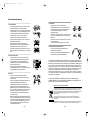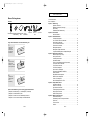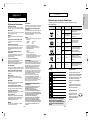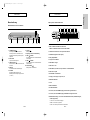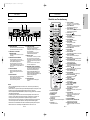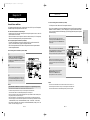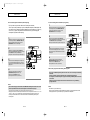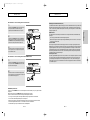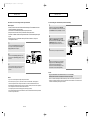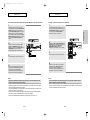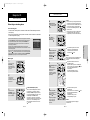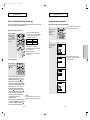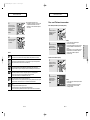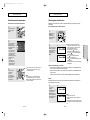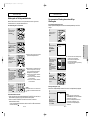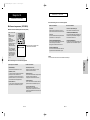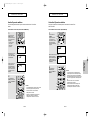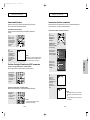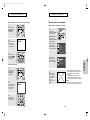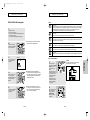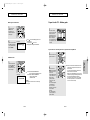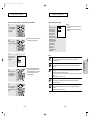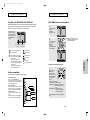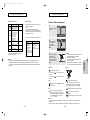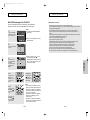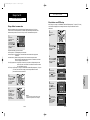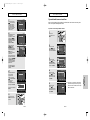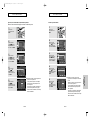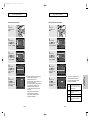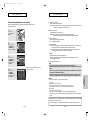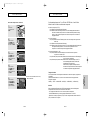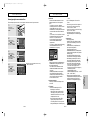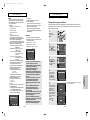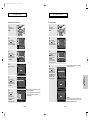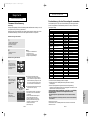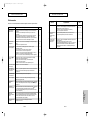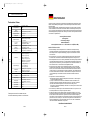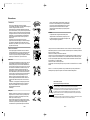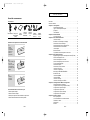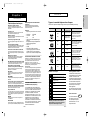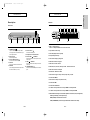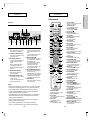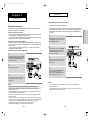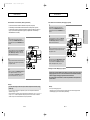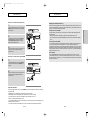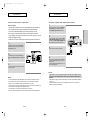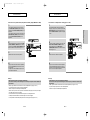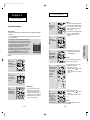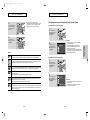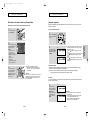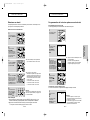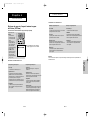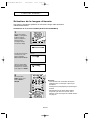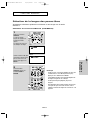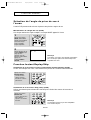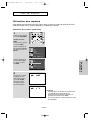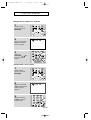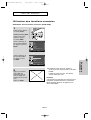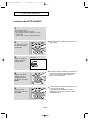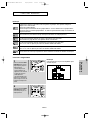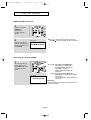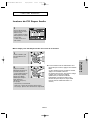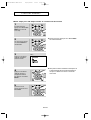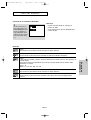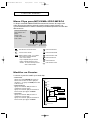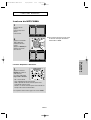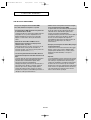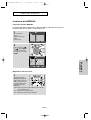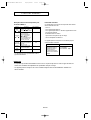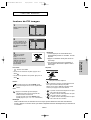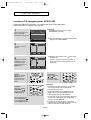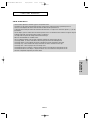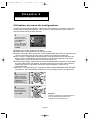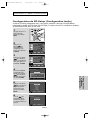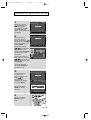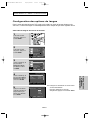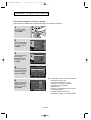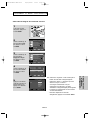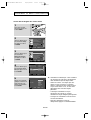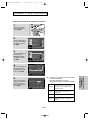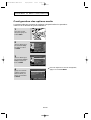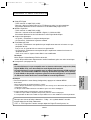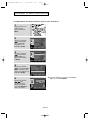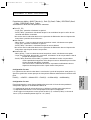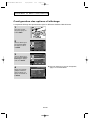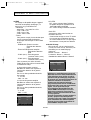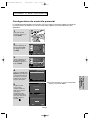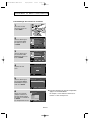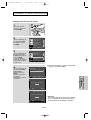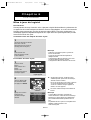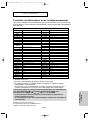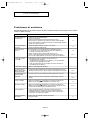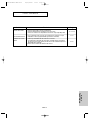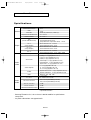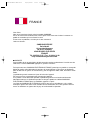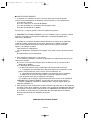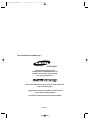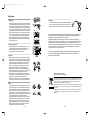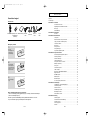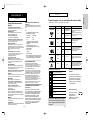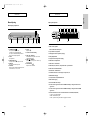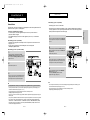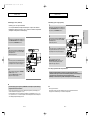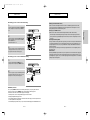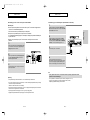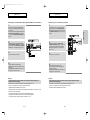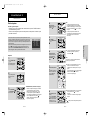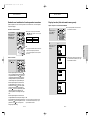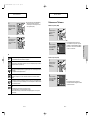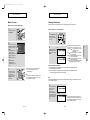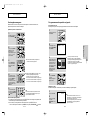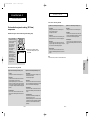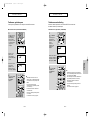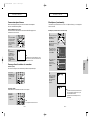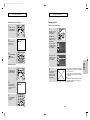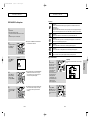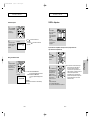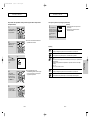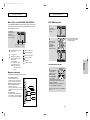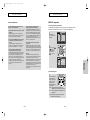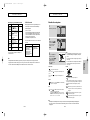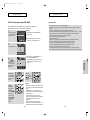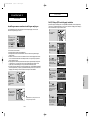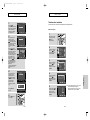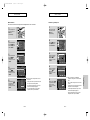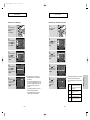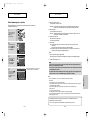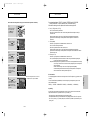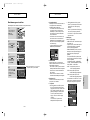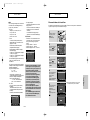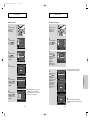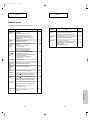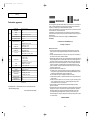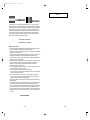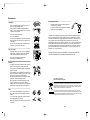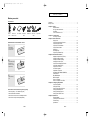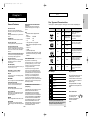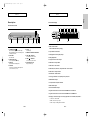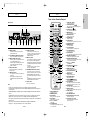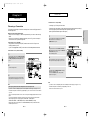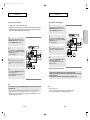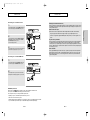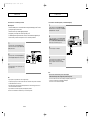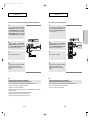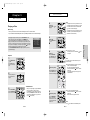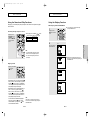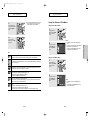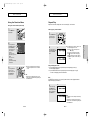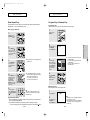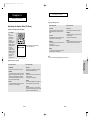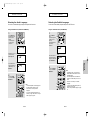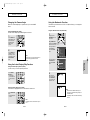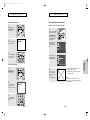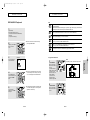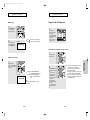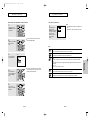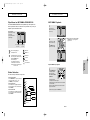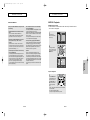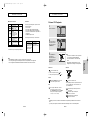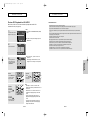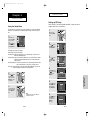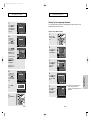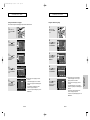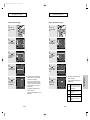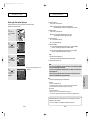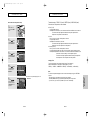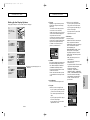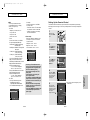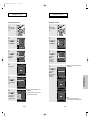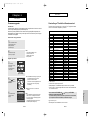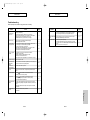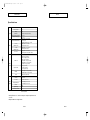AK68-00633G
ELECTRONICS
DVD Player
Lecteur DVD
DVD-Speler
DVD-HD950
DEU FRA NL ENG
Correct Disposal of This Product
(Waste Electrical & Electronic Equipment)
(Applicable in the European Union and other European countries with separate collection systems)
This marking shown on the product or its literature, indicates that it should not be disposed with other
household wastes at the end of its working life. To prevent possible harm to the environment or human
health from uncontrolled waste disposal, please separate this from other types of wastes and recycle it
responsibly to promote the sustainable reuse of material resources.
Household users should contact either the retailer where they purchased this product, or their local gov-
ernment office, for details of where and how they can take this item for environmentally safe recycling.
Business users should contact their supplier and check the terms and conditions of the purchase con-
tract. This product should not be mixed with other commercial wastes for disposal.
Comment éliminer ce produit
(déchets d’équipements électriques et électroniques)
Ce symbole sur le produit ou sa documentation indique qu’il ne doit pas être éliminé en fin de vie avec
les autres déchets ménagers. L’élimination incontrôlée des déchets pouvant porter préjudice à l’environ-
nement ou à la santé humaine, veuillez le séparer des autres types de déchets et le recycler de façon
responsable. Vous favoriserez ainsi la réutilisation durable des ressources matérielles.
Les particuliers sont invités à contacter le distributeur leur ayant vendu le produit ou à se renseigner
auprès de leur mairie pour savoir où et comment ils peuvent se débarrasser de ce produit afin qu’il soit
recyclé en respectant l’environnement.
Les entreprises sont invitées à contacter leurs fournisseurs et à consulter les conditions de leur contrat
de vente. Ce produit ne doit pas être éliminé avec les autres déchets commerciaux.
Correcte verwijdering van dit product
(elektrische & elektronische afvalapparatuur)
Dit merkteken op het product of het bijbehorende informatiemateriaal duidt erop dat het niet met ander
huishoudelijk afval verwijderd moet worden aan het einde van zijn gebruiksduur. Om mogelijke schade
aan het milieu of de menselijke gezondheid door ongecontroleerde afvalverwijdering te voorkomen, moet
u dit product van andere soorten afval scheiden en op een verantwoorde manier recyclen, zodat het
duurzame hergebruik van materiaalbronnen wordt bevorderd.
Huishoudelijke gebruikers moeten contact opnemen met de winkel waar ze dit product hebben gekocht of
met de gemeente waar ze wonen om te vernemen waar en hoe ze dit product milieuvriendelijk kunnen
laten recyclen.
Zakelijke gebruikers moeten contact opnemen met hun leverancier en de algemene voorwaarden van de
koopovereenkomsten nalezen. Dit product moet niet worden gemengd met ander bedrijfsafval voor verwi-
jdering.
Korrekte Entsorgung dieses Podukts (Elektomüll)
Die Kennzeichnung auf dem Produkt bzw. auf der dazugehörigen Literatur gibt an, dass es nach seiner
Lebensdauer nicht zusammen mit dem normalen Haushaltsmüll entsorgt werden darf. Entsorgen Sie
dieses Gerät bitte getrennt von anderen Abfälen, um der Umwelt bzw. der menschlichen Gesundheit nicht
durch unkontrollierte Müllbeseitigung zu schaden.Recyceln Sie das Gerät, umdie nachhaltige
Wiederverwerfung.
Private Nutzer solten den Händler, bei dem das Produkt gekauft wurde, order die zustadigen
Behördenkontaktieren, um in Erfahrung zu bringen, wie sie das Gerät auf umweltfreundliche Weise
recyceln können.
Gewerbliche Nutzer sollten sich an Ihren Lieferanten wenden und die Bedingungen des Verkaufsvertrags
konsultieren. Dieses Produkt darf nicht zusammen mit anderem Gewerbemüll entsorgt werden.
00633G-HD950-XEL Cover 8/22/05 9~38am Page 2
Pagina wordt geladen...
Pagina wordt geladen...
Pagina wordt geladen...
Pagina wordt geladen...
Pagina wordt geladen...
Pagina wordt geladen...
Pagina wordt geladen...
Pagina wordt geladen...
Pagina wordt geladen...
Pagina wordt geladen...
Pagina wordt geladen...
Pagina wordt geladen...
Pagina wordt geladen...
Pagina wordt geladen...
Pagina wordt geladen...
Pagina wordt geladen...
Pagina wordt geladen...
Pagina wordt geladen...
Pagina wordt geladen...
Pagina wordt geladen...
Pagina wordt geladen...
Pagina wordt geladen...
Pagina wordt geladen...
Pagina wordt geladen...
Pagina wordt geladen...
Pagina wordt geladen...
Pagina wordt geladen...
Pagina wordt geladen...
Pagina wordt geladen...
Pagina wordt geladen...
Pagina wordt geladen...
Pagina wordt geladen...
Pagina wordt geladen...
Pagina wordt geladen...
Pagina wordt geladen...
Pagina wordt geladen...
Pagina wordt geladen...
Pagina wordt geladen...
Pagina wordt geladen...
Pagina wordt geladen...
Pagina wordt geladen...
Pagina wordt geladen...
Pagina wordt geladen...
Pagina wordt geladen...
Pagina wordt geladen...
Pagina wordt geladen...
Pagina wordt geladen...
Pagina wordt geladen...
Pagina wordt geladen...
Pagina wordt geladen...
Pagina wordt geladen...
Pagina wordt geladen...
Pagina wordt geladen...
Pagina wordt geladen...
Pagina wordt geladen...
Pagina wordt geladen...
Pagina wordt geladen...
Pagina wordt geladen...
Pagina wordt geladen...
Pagina wordt geladen...
Pagina wordt geladen...
Pagina wordt geladen...
Pagina wordt geladen...
Pagina wordt geladen...
Pagina wordt geladen...
Pagina wordt geladen...
Pagina wordt geladen...
Pagina wordt geladen...
Pagina wordt geladen...
Pagina wordt geladen...
Pagina wordt geladen...
Pagina wordt geladen...
Pagina wordt geladen...
Pagina wordt geladen...
Pagina wordt geladen...
Pagina wordt geladen...
Pagina wordt geladen...
Pagina wordt geladen...
Pagina wordt geladen...
Pagina wordt geladen...
Pagina wordt geladen...
Pagina wordt geladen...
Pagina wordt geladen...
Pagina wordt geladen...
Pagina wordt geladen...
Pagina wordt geladen...
Pagina wordt geladen...
Pagina wordt geladen...
Pagina wordt geladen...
Pagina wordt geladen...
Pagina wordt geladen...
Pagina wordt geladen...
Pagina wordt geladen...
Pagina wordt geladen...
Pagina wordt geladen...
Pagina wordt geladen...
Pagina wordt geladen...
Pagina wordt geladen...
Pagina wordt geladen...
Pagina wordt geladen...

NL-2 NL-3
STANDBY/ON
LOADINGPLAY
EZ VIEW
STANDBY/ON
LOADINGPLAY
EZ VIEW
STANDBY/ON
LOADINGPLAY
EZ VIEW
STANDBY/ON
LOADINGPLAY
EZ VIEW
Veiligheid
1. Installaren
Zorg ervoor dat de stroomvoorziening in uw huis overeenstemt met die
op het identificatieplaatje aan de achterkant van de dvd-speler. Plaats
de speler horizontaal op een geschikte ondergrond (bijvoorbeeld een
kastje of tafel) en laat voldoende ruimte vrij voor een goede ventilatie (7
tot 10 cm). Dek de ventilatieopeningen niet af. Plaats geen voorwerpen
op uw dvd-speler. Plaats hem niet op een versterker of op een andere
installatie die warmte verspreidt. Voordat u de speler verplaatst, moet u
ervoor zorgen dat de disklade leeg is. Deze dvd-speler is ontworpen
voor een continue werking. Bij de overgang naar de standby stand
wordt de aansluiting op het lichtnet niet onderbroken. Wanneer u de
dvd-speler langere tijd niet gaat gebruiken, adviseren wij u de stekker
uit het stopcontact te halen.
2. Voor uw veiligheid
Maak de dvd-speler nooit open. Dit kan gevaarlijk zijn voor u en voor
sommige gevoelige onderdelen. U riskeert een elektrische schok of
contact met de laserstraal. Probeer niet in de dvd-speler, de
ventilatieopeningen of andere openingen te kijken.
3. Opgelet
Bescherm de speler tegen vocht (zet bijvoorbeeld geen vaas bloemen
of glas met drinken op de dvd-speler) en tegen hitte (bijv. open haard).
Zet de dvd-speler niet vlakbij een installatie die sterke magnetische of
elektrische velden opwekt (bijv. luidsprekers). Haal de stekker uit het
stopcontact wanneer de speler niet goed werkt. Deze speler is niet
ontworpen voor industrieel gebruik, maar uitsluitend voor particulier
gebruik. Het gebruik van dit product is uitsluitend bestemd voor
privé-doeleinden. Het kopiëren of laden van muziekbestanden met
commerciële bedoelingen of met winstoogmerk is of zou een schending
kunnen zijn van de Auteurswetgeving of de Wetgeving inzake
Industriële Eigendom. Condensvorming: Wanneer u de dvd-speler
en/of uw disks van een koude in een warme omgeving overbrengt, bijv.
in de winter, moet u ongeveer twee uur wachten voordat u de
dvd-speler aanzet, zodat de speler en de disks op kamertemperatuur
kunnen komen. Op die manier voorkomt u ernstige beschadigingen.
4. Disks
Ga zorgvuldig met uw disks om. Houd de disk met uw vingers aan de
rand of in de opening vast. Plaats de disk altijd met het label omhoog
(bij een eenzijdige disk). Indien nodig gebruikt u een zachte doek om
de disk schoon te maken; werk hierbij van het midden naar de rand.
Plaats de disk na het afspelen altijd terug in het bijbehorende doosje en
zet dit verticaal weg. Plaats de disk altijd op de juiste manier in de lade
en maak hierbij gebruik van de juiste geleiders. Gebruik nooit
reinigingssprays, benzine, statisch elektrische vloeistoffen of andere
oplosmiddelen om het oppervlak van de disk schoon te maken.Maak
de disk voorzichtig schoon met een zachte, vochtige doek zonder
schoonmaakmiddel. Maak bij het schoonmaken nooit ronddraaiende
bewegingen. Daardoor kunnen cirkelvormige krassen ontstaan die
storingen tijdens het afspelen kunnen veroorzaken.
5. Batterij
De batterij die in dit product is gebruikt, bevat chemicaliën die schadelijk
zijn voor het milieu. Gooi batterijen nooit weg bij het normale huisafval.
Wij raden u aan de batterij te laten vervangen door een deskundige.
Op dit apparaat en de gebruiksaanwijzing rusten intellectuele eigendomsrechten en auteursrechten van
derden. Het gebruiksrecht van de gelicentieerde inhoud is beperkt tot niet-commercieel gebruik door
eindgebruikers. Commercieel gebruik hiervan is niet toegestaan.
Het gebruiksrecht beperkt zich tot dit apparaat en strekt zich niet uit tot andere niet-gelicentieerde
onderdelen of processen die voldoen aan ISO/IEC 11172-3 or ISO/IEC 13818-3 en die in combinatie met
dit product gebruikt of verkocht zijn. De licentie beperkt zich tot het gebruik van dit product voor het
encoderen en/of decoderen van geluidsbestanden die voldoen aan ISO/IEC 11172-3 of ISO/IEC 13818-3.
Deze licentie houdt geen overdracht van rechten in voor producteigenschappen of -functies die niet
voldoen aan ISO/IEC 11172-3 of ISO/IEC 13818-3.
VOORZICHTIG: GEBRUIK VAN MECHANISMEN, AANPASSINGEN OF HANDELINGEN ANDERS DAN
ZOALS IN DEZE GEBRUIKSAANWIJZING VERMELD, KAN BLOOTSTELLING AAN SCHADELIJKE
STRALING TOT GEVOLG HEBBEN.
Correcte verwijdering van dit product
(elektrische & elektronische afvalapparatuur)
Dit merkteken op het product of het bijbehorende informatiemateriaal duidt erop dat het niet met ander
huishoudelijk afval verwijderd moet worden aan het einde van zijn gebruiksduur. Om mogelijke schade
aan het milieu of de menselijke gezondheid door ongecontroleerde afvalverwijdering te voorkomen, moet
u dit product van andere soorten afval scheiden en op een verantwoorde manier recyclen, zodat het
duurzame hergebruik van materiaalbronnen wordt bevorderd.
Huishoudelijke gebruikers moeten contact opnemen met de winkel waar ze dit product hebben gekocht of
met de gemeente waar ze wonen om te vernemen waar en hoe ze dit product milieuvriendelijk kunnen
laten recyclen.
Zakelijke gebruikers moeten contact opnemen met hun leverancier en de algemene voorwaarden van de
koopovereenkomsten nalezen. Dit product moet niet worden gemengd met ander bedrijfsafval voor
verwijdering.
00633G-HD950-XEL-NL1 8/22/05 10~36am Page 2

NL-5
Batterijen plaatsen
1
Open het
batterijklepje aan de
achterkant van de
afstandsbediening.
2
Zet twee batterijen
(formaat AAA) in het
vakje. Zorg dat de plus-
en minpool (+ en -) aan
de juiste kant zitten.
3
Zet het batterijklepje
terug.
Als de afstandsbediening niet goed werkt:
-
Controleer of de batterijen goed zijn geplaatst (let op plus- en minpool). Gebruik normale batterijen.
-
Controleer of de batterijen leeg zijn.
-
Wordt het oog van de afstandsbediening misschien geblokkeerd doordat er iets voor staat?
-
Kijk of er in de directe omgeving van de dvd-speler tl-verlichting brandt.
Voordat u begint
Accessoires
NL-4
INHOUDSOPGAVE
Veiligheid
. . . . . . . . . . . . . . . . . . . . . . . . . . . . . . . . . . . . . . . . . . . . . . . . . . . . . . . . . . . . . . . . . . . . . 2
Voordat u begint
. . . . . . . . . . . . . . . . . . . . . . . . . . . . . . . . . . . . . . . . . . . . . . . . . . . . . . . . . . . . . . . 4
Hoofdstuk 1:
Instellen
Verschillende soorten disks
. . . . . . . . . . . . . . . . . . . . . . . . . . . . . . . . . . . . . . . 6
Eigenschappen van de verschillende soorten disks
. . . . . . . . . . . . . . . . . . . . . . . . . . 7
Beschrijving
. . . . . . . . . . . . . . . . . . . . . . . . . . . . . . . . . . . . . . . . . . . . . . . . . . . 8
Afstandsbediening
. . . . . . . . . . . . . . . . . . . . . . . . . . . . . . . . . . . . . . . . . . . . . . . 9
Hoofdstuk 2:
Aansluiten
Aansluiten
. . . . . . . . . . . . . . . . . . . . . . . . . . . . . . . . . . . . . . . . . . . . . . . . . . . 12
Hoofdstuk 3:
Basisfuncties
Disk afspelen
. . . . . . . . . . . . . . . . . . . . . . . . . . . . . . . . . . . . . . . . . . . . . . . . . 22
Gedeelte van hoofdstuk of track opzoeken/overslaan
. . . . . . . . . . . . . . . . . . . . . . . . . . 24
Display functie (disk-informatie weergeven)
. . . . . . . . . . . . . . . . . . . . . . . . . . 25
Diskmenu en Titelmenu
. . . . . . . . . . . . . . . . . . . . . . . . . . . . . . . . . . . . . . . . . 27
Menu Functie
. . . . . . . . . . . . . . . . . . . . . . . . . . . . . . . . . . . . . . . . . . . . . . . . . 28
Passage herhalen
. . . . . . . . . . . . . . . . . . . . . . . . . . . . . . . . . . . . . . . . . . . . . 29
Vertraagde weergave
. . . . . . . . . . . . . . . . . . . . . . . . . . . . . . . . . . . . . . . . . . . 30
Programmeren bepaalde volgarde
. . . . . . . . . . . . . . . . . . . . . . . . . . . . . . . . . 31
Hoofdstuk 4:
Speciale Functies
De breedte/hoogteverhouding (EZ View) aanpassen
. . . . . . . . . . . . . . . . . . . . . . . . . . 32
Taalkeuze geluidsspoor
. . . . . . . . . . . . . . . . . . . . . . . . . . . . . . . . . . . . . . . . . . 34
Taalkeuze ondertiteling
. . . . . . . . . . . . . . . . . . . . . . . . . . . . . . . . . . . . . . . . . . 35
Camerastandpunt kiezen
. . . . . . . . . . . . . . . . . . . . . . . . . . . . . . . . . . . . . . . . . 36
Passage direct herhalen of overslaan
. . . . . . . . . . . . . . . . . . . . . . . . . . . . . . . 36
Bladwijzers (bookmarks)
. . . . . . . . . . . . . . . . . . . . . . . . . . . . . . . . . . . . . . . . . 37
Zoom geluid
. . . . . . . . . . . . . . . . . . . . . . . . . . . . . . . . . . . . . . . . . . . . . . . . . . 39
DVD AUDIO’s afspelen . . . . . . . . . . . . . . . . . . . . . . . . . . . . . . . . . . . . . . . . . 40
SACD’s afspelen . . . . . . . . . . . . . . . . . . . . . . . . . . . . . . . . . . . . . . . . . . . . . . 43
Menu Clips voor MP3/WMA/JPEG/MPEG4
. . . . . . . . . . . . . . . . . . . . . . . . . . . 46
Mappen selecteren
. . . . . . . . . . . . . . . . . . . . . . . . . . . . . . . . . . . . . . . . . . . . . 46
MP3/WMA afspelen
. . . . . . . . . . . . . . . . . . . . . . . . . . . . . . . . . . . . . . . . . . . . . 47
MPEG4 afspelen
. . . . . . . . . . . . . . . . . . . . . . . . . . . . . . . . . . . . . . . . . . . . . . . 49
Beeldcd's afspelen
. . . . . . . . . . . . . . . . . . . . . . . . . . . . . . . . . . . . . . . . . . . . . 51
Foto CD weergave op de HD-JPEG . . . . . . . . . . . . . . . . . . . . . . . . . . . . . . . 52
Hoofdstuk 5:
Instellingen
Instellingenmenu - voorkeurinstellingen wijzigen
. . . . . . . . . . . . . . . . . . . . . . . . . 54
De EZ-Setup Instellen . . . . . . . . . . . . . . . . . . . . . . . . . . . . . . . . . . . . . . . . . . 55
Taalfuncties instellen
. . . . . . . . . . . . . . . . . . . . . . . . . . . . . . . . . . . . . . . . . . . . 57
Geluidsweergave instellen
. . . . . . . . . . . . . . . . . . . . . . . . . . . . . . . . . . . . . . . . 62
Beeldweergave instellen
. . . . . . . . . . . . . . . . . . . . . . . . . . . . . . . . . . . . . . . . . 66
Niveau kinderslot instellen
. . . . . . . . . . . . . . . . . . . . . . . . . . . . . . . . . . . . . . . . 69
Hoofdstuk 6:
Naslag
Firmware upgrade . . . . . . . . . . . . . . . . . . . . . . . . . . . . . . . . . . . . . . . . . . . . . . . . 72
TV bedienen met de afstandsbediening
. . . . . . . . . . . . . . . . . . . . . . . . . . . . . . 73
Problemen oplossen
. . . . . . . . . . . . . . . . . . . . . . . . . . . . . . . . . . . . . . . . . . . . 74
Technische gegevens
. . . . . . . . . . . . . . . . . . . . . . . . . . . . . . . . . . . . . . . . . . . 76
Garantie. . . . . . . . . . . . . . . . . . . . . . . . . . . . . . . . . . . . . . . . . . . . . . . . . . . . . 77
Afstandsbediening
Batterijen voor de
afstandsbediening
(formaat AAA)
Gebruiksaanwijzing
Video/Audio
Kabel
HDMI Kabel
HDMI - DVI
Kabel
Anynet
Kabel
00633G-HD950-XEL-NL1 8/22/05 10~36am Page 4

NL-7
Hoofdstuk 1
I
NSTELLEN
Instellen
NL-6
Verschillende soorten
disks
Uitstekende geluidskwaliteit
Het Dolby Digital systeem van Dolby Labs zorgt voor
kristalheldere geluidsweergave.
Beeldscherm
Video met MPEG2 compressie. Zowel normale
weergave als breedbeeld (16:9).
Vertraagde weergave
U kunt scènes vertraagd weergeven.
Gewenste volgorde instellen (CD)
U kunt zelf programmeren welke nummers worden
afgespeeld en in welke volgorde.
Kinderslot DVD)
Met het kinderslot kunt u de klassering instellen van
films waarnaar kinderen niet mogen kijken omdat er
bijvoorbeeld geweld in voorkomt of omdat ze om andere
redenen niet geschikt zijn voor jeugdige
kijkers.
Keuzemenu’s op tv-scherm
U kunt bij het afspelen van films via een menu de taal
voor geluid en ondertiteling kiezen en van
camerastandpunt wisselen.
Progressieve scan
Met progressieve scan wordt een betere
beeldkwaliteit bereikt doordat het aantal scanlijnen
van een conventioneel interlaced beeld wordt
verdubbeld.
EZ VIEW (DVD)
Met Easy View kunt u beelden in Letterbox-weergave
omzetten naar weergave van het volledige scherm op
een niet-breedbeeld tv.
(16:9 or 4:3).
Weergave van digitale foto’s (JPEG)
Hiermee kunt u digitale foto’s op uw tv bekijken.
Herhalen
Wanneer u een nummer nog een keer wilt horen of een
film wilt herhalen, drukt u op de Repeat toets.
MP3/WMA
Met dit toestel kunt u dvd’s afspelen die uit
Passage direct herhalen (DVD)
U kunt de laatste10 seconden van de film vanaf de
huidige positie direct herhalen.
Direct overslaan (DVD)
Desgewenst kunt u de opname 10 seconden
“vooruitspoelen”.
Super Audio CD
SACD ist ein besonders leistungsfähiges neues
Audioformat, das mit höheren abtastraten arbeitet
und einen volleren, reicheren Ton als hercömmliche
Audio-CDs liefert.
MPEG4
Dit apparaat kan MPEG4-indelingen afspelen binnen
een AVI-bestand.
DVD AUDIO
DVD AUDIO ist ein neues Audioformat. Esbietet eine
optimale Tongualität auf DVD.
HDMI (Hige Definitie Multimedia
Interface)
HDMI vermindert beeldlawaai door een zuiver digitaal
video/audio signaalpad van de speler naar uw tv toe te
laten.
NB
-
De volgende disks kunnen niet worden
afgespeeld met deze speler:
• DVD-ROM • DVD-RAM
• CD-ROM • CDV
• CDI • CVD
•
Van cdg’s kan wel het geluid worden
afgespeeld maar geen beeld worden
weergeven.
-
Van de volgende disks zijn de
afspeelmogelijkheden afhankelijk van de
opnamecondities.
• DVD-R, +RW
• CD-RW
• DVD+RW, -RW
-
Het is wellicht niet mogelijk in alle gevallen een
CD-R, CD-RW of DVD-R af te spelen vanwege
het type disk of de conditie van de opname.
KOPIEERBEVEILIGING
Veel dvd’s bevatten een kopieerbeveiliging.
Sluit uw dvd-speler daarom rechtstreeks aan op uw tv,
en niet op een videorecorder. Aansluiten via een
videorecorder kan leiden tot vervormde weergave van
tegen kopiëren beveiligde dvd’s.
Dit product bevat technieken ter bescherming van de
auteursrechten, waarvan de methoden beschermd zijn
onder bepaalde V.S patenten en andere intellectuele
eigendomsrechten van Macrovision Corporation en
andere rechthebbenden. Het gebruik van deze
technieken ter bescherming van de auteursrechten
moet worden geautoriseerd door Macrovision
Corporation en is uitsluitend bedoeld voor thuisgebruik
en andere beperkte vertoning, tenzij anders
geautoriseerd door Macrovision Corporation. Reverse
engineering en disassembleren is verboden.
PROGRESSIVE SCAN UITVOER
(525p/625p)
“
NOG NIET ALLE TELEVISIETOESTELLEN ZIJN
VOLLEDIG AANGEPAST AAN PROGRESSIVE SCAN,
MET ALS GEVOLG DAT BEELDVERVORMING OP
KAN TREDEN. BIJ PROBLEMEN MET 525 OF 625
PROGRESSIVE SCAN, RADEN WIJ U AAN DE
AANSLUITING OM TE SCHAKELEN NAAR DE
'STANDARD DEFINITION' UITVOER. ALS U VRAGEN
HEEFT OVER DE DE AANPASSING VAN SAMSUNG
TV’S AAN DIT TYPE 525p EN 625p DVD-SPELER,
KUNT U CONTACT OPNEMEN MET ONZE
SERVICEDIENST.
”
INSTELLEN
Eigenschappen van de verschillende soorten disks
Uw dvd-speler kan disks met de volgende logo’s afspelen.
Aanduidingen op de disks Regiocode (Playback Region
Number)
Zowel de dvd-speler als de disks
worden per regio gecodeerd. Wanneer
deze regiocodes niet overeenkomen,
kan de disk niet worden afgespeeld.
U vindt de regiocode voor deze speler
op het achterpaneel.
~
DIGITAL
SOUND
STEREO
PAL
Regiocode (Playback Region Number)
PAL tv-systeem in Engeland, Frankrijk,
Duitsland etc.
Dolby Digital disk
Stereo disk
Digital Audio disk
DTS disk
MP3 disk
DVD AUDIO disk
Super Audio CD disk
Plaats slechts één DVD-disk per keer in de speler.
Wanneer u twee of meer disks plaatst, is afspelen
niet meer mogelijk en kan de DVD-speler worden
beschadigd.
12 Cm
8 Cm
Enkelzijdig 240 min.
Dubbelzijdig 480 min.
Enkelzijdig 80 min.
Dubbelzijdig 160 min.
Audio
+
Video
- Dvd-weergave betekent uitstekend
beeld en geluid dankzij Dolby Digital
en MPEG2.
-
Allerlei beeld- en geluidsfuncties kunnen
eenvoudig worden gekozen via menu’s
op het tv-scherm.
Logo’s
Opname types
Formaat disk
Maximale speelduur Eigenschappen
DVD-VIDEO
12 Cm
8 Cm
74 min.
20 min.
Audio
+
Video
- Video met cd geluidskwaliteit, VHS
beeldkwaliteit & MPEG1
datacompressie.
VIDEO-CD
12 Cm
8 Cm
74 min.
20 min.
Audio
- De cd biedt een betere geluidskwaliteit
en minder vervorming, en de
geluidskwaliteit loopt gedurende de
levensduur niet terug.
AUDIO-CD
12 Cm
400 min.
Audio
+
Video
- DVD AUDIO is een indeling die
specifiek is ontworpen om de hoogst
mogelijke audiokwaliteit te bieden op
DVD
DVD-AUDIO
12 Cm
74 min.
Audio
- Super Audio CD is een indeling voor
kwalitief hoogwaardige audio met een
hogere sampling frequentie en veoller,
rijker geluid dan bij normale CDs.
Super Audio CD
DivX Certificering
DivX, DivX Certified en de
bijbehorende logo's zijn
handelsmerken van
DivXNetworks, Inc en worden
gebruikt onder licentie.
00633G-HD950-XEL-NL1 8/22/05 10~36am Page 6

NL-9
Instellen
NL-8
INSTELLEN
Beschrijving
Beschrijving frontpaneel
1. STANDBY/ON ( )
Als de speler wordt aangesloten op de
netvoeding, gaat het voedingslampje branden.
Als u op de toets STANDBY/ON drukt, gaat het blauwe
licht aan en wordt de speler ingeschakeld.
2. LADE
Hierin legt u de disk.
3. OPEN/CLOSE ( )
Druk op deze toets om de lade te openen of te sluiten.
4. DISPLAY
Hier worden de gekozen functies getoond.
5. EZ VIEW
Met Easy View kunt u de beeldverhouding aanpassen aan
het schermformaat (16:9 of 4:3) van uw tv.
6. STOP ( )
Weergave stoppen.
7. Sensor afstandsbediening
8. SKIP ( ) / SEARCH
Hiermee kunt u naar een volgende scène of naar een
volgend muziekstuk springen.
9. SKIP ( ) / SEARCH
Hiermee kunt u naar een vorige scène of naar een vorig
muziekstuk springen.
10. PLAY/PAUSE ( )
Weergave starten of onderbreken.
1 87
9
10
23456
INSTELLEN
Display Frontpaneel
1. DVD : DVD is geladen
Audio : DVD-Audio disk speelt
2. Super Audio CD is geladen
3. DTS (Digitaal Theater Systeem) uitgang
4. Dolby-Digitale Disk
5. Progressive Scanning Video uitgang
6. DVD-Audio : Groepnummer
7. DVD-Video : Titelnummer
8. DVD-Audio, CD, Video CD, Super Audio CD : Spoornummer
9. DVD-Video : Hoofdstuknummer
10. DVD-Audio : Indexnummer
11. Diskoort indicatoren : SVCD (Super VCD), VCD, CD
12. MPEG Audio uitgang
13. CVD (Chinese VCD) Diskindicatoren
14. MP3 Audio uitgang
15. Lineaire PCM audio output
16. Lichten als het apparaat dat aan de HDMI-aansluiting is vastegemaakt een DVI-
apparaat is
17. Lichten als het apparaat dat aan de HDMI-aansluiting is vastegemaakt een HDMI-
apparaat is
18. Geeft informatie weer over verschillende funties zoals PLAY,STOP,LOAD,...
no DISC : geen disk geplaatst.
OPEN : die disklade is open
LOAD : speeler is bezig met laden van gegevens van disk.
1
2
3 6 7 8 9 10 11 12131415 1617
1845
00633G-HD950-XEL-NL1 8/22/05 10~36am Page 8

Instellen
Instellen
NL-11NL-10
INSTELLEN
Beschrijving achterpaneel
INSTELLEN
Afstandsbediening
1. DVD POWER (aan/uit)
In- of uitschakelen van de dvd-speler.
2. Cijfertoetsen
3. PROG
4. STEP
De frames worden een voor een afgespeeld.
5. VOL (+, -)
Voor het verhogen of verlagen van het volume.
6. TV/VIDEO
Met deze toets kunt u alle beschikbare videobronnen (bijv. tv,
kabel, video) weergeven.
7. VIDEO SEL
Selectereert video-uitvoerindeling
8. Toetsen voor zoeken ( / )
Hiermee kunt u vooruit/achteruit door de disk zoeken.
9. STOP ( )
10. Toetsen voor overslaan ( / )
Een titel, hoofdstuk of track overslaan.
11. MENU
Opent het Instellingenmenu van de dvd-speler.
12. RETURN toets
Terug naar het vorige menu.
13. ZOOM
Hiermee vergroot u het dvd-beeld.
14. AUDIO (geluid)
Met deze toets kunt u de verschillende geluidsfuncties van een
disk instellen.
15. SUBTITLE (ondertiteling )
16. INDEX-toetspen
Hiermee kan de INDEX worden overgeslagen.
17. Toets SACD/CD
Hiermee kan de afspeelmodus SACD of CD worden
geselecteerd.
18. TV POWER toets
In- of uitschakelen van de tv.
19. CLEAR toets
Met deze toets kunt u menu’s en andere informatie van het
scherm wissen.
20. INSTANT SKIP toets (direct overslaan)
Hiermee kunt u de dvd 10 seconden “vooruitspoelen”.
21. INSTANT REPLAY toets (direct herhalen)
Hiermee kunt u de laatste 10 seconden van de film vanaf de
huidige positie afspelen.
22. CH ( , )
Selectie van de kanalen.
23. OPEN/CLOSE (openen/sluiten) ( )
Hiermee opent en sluit u de disklade.
24. Toets HDMI SEL.
Resolutie voor het installeren van een HDMI of DVI uitgang.
25. PLAY/PAUSE toets ( )
Afspelen van disk starten of onderbreken.
26. INFO
Hiermee geeft u de huidige diskmodus weer.
27. DISC MENU
Toont het menu van de geplaatste disk.
28. ENTER/
""❷❷➛➛❿❿
Aan/uit/omschakeltoets voor diverse functies.
29. EZ VIEW
Met Easy View kunt u beelden in Letterbox-weergave omzetten
naar weergave van volledig scherm op uw conventionele TV.
30. ANGLE camerastandpunt
Met deze toets krijgt u toegang tot de verschillende
camerastandpunten op een dvd.
31. REPEAT (herhalen)
Hiermee kunt u een titel, hoofdstuk, track of disk herhalen.
32. PAGE-toetspen
Hiermee kan de PAGINA worden overgeslagen
33. BOOKMARK (bladwijzer)
34. KEUZESCHIJF (Zoekmodus)
Hiermee kunt u versneld afspelen.
35. DRAAITOETS (Stapmodus)
Hiermee kunt u frames één voor één afspelen.
In de CD-modus kunt u hiermee zoeken naar tracks.
1
2
3
4
5
6
7
8
9
10
11
12
13
14
15
16
17
18
19
20
21
22
23
24
25
26
27
28
29
30
31
32
33
34
35
1. ANYNET CONTRASTEKKERS
- Gebruik de Anynet-kabel om de Anynet-contrastekker
van uw televisie of AV-apparaat aan te sluiten.
2. 5.1KANAALS ANALOGE AUDIO-
UITGANGEN
- Aansluiten op een versterker met 5.1-kanaals analoge
ingangen
3. DIGITAL AUDIO UITAANSLUITING
- Gebruik naar keuze een optische of coaxiale digitale
kabel om de speler aan te sluiten op een Dolby Digital
ontvanger of een versterker met Dolby Digital decoder,
MPEG-2 of DTS decoder.
4. AUDIO UIT AANSLUITINGEN
- Om de speler aan te sluiten op de Audio ingangen van
uw televisie of audio/video ontvanger/versterker.
progressieve scanmodus en de HDMI-modus niet.
5. VIDEO UITGANG
- Gebruik een videokabel om de speler op de video-
ingang van uw tv aan te sluiten.
- De video-uitgang in het instellingsmenu (Setup) moet
worden ingesteld op COMPOSITE/S-VIDEO.
6. S-VIDEO UITGANG
- Voor een hogere weergavekwaliteit kunt u deze uitgang
via een S-Video kabel verbinden met de S-VIDEO
ingang van uw tv.
- De video-uitgang in het instellingenmenu (Setup) moet
worden ingesteld op COMPOSITE/S-VIDEO.
7. HDMI UITGANG
- Gebruik de HDMI of HDMI-DVI kabel om deze
aansluiting met de HDMI of DVI-aansluiting op uw
televisie te verbinden. Dit biedt een hogere
beeldkwaliteit.
-
Als de HDMI-kabel verbonden wordt met een tv die een
HDMI-uitgang heeft, zal de HDMI automatisch werken.
- Als u de Video-, S-Video- of Component-uitgang wilt
gebruiken, ontkoppel dan de HDMI-kabel.
8. COMPONENT VIDEO UITGANGEN
- Gebruik deze aansluitingen als u een tv heeft met
“Component Video In" aansluitingen.
Deze aansluitingen bestaan uit Pr, Pb en Y video.
- Als de HDMI/COMPONENT (P-SCAN) video-uitgang
wordt geselecteerd in het instellingsmenu, werken de
modus voor interlaced scannen, Video en S-Video niet.
- Als de COMPONENT(I-SCAN) video-uitgang wordt
geselecteerd in het instellingsmenu, werken de
progressieve scanmodus en de HDMI-modus niet.
9. SCART AV AANSLUITING
- Om de speler op een tv met scart ingang aan te sluiten.
Belangrijk
-
Raadpleeg de gebruiksaanwijzing van uw tv om na te gaan of uw tv Progressive Scan (P-SCAN) ondersteunt. Is
dit het geval, volg dan de in deze gebruiks-aanwijzing genoemde instructies voor het instellen van het menu van
uw tv op Progressive Scan.
-
Als de HDMI/COMPONENT(P-SCAN) video-uitgang wordt geselecteerd in het instellingsmenu, werken Video en
S-Video niet.
-
De HDMI-uitgang van deze eenheid kan aangesloten worden op een DVI-aansluiting aan een tv of ander apparaat dat
een omzettingsadapter gebruikt. In dit geval is het nodig een tv of beeldscherm met een HDCP-aangepaste DVI ingang
te gebruiken.
-
Het is mogelijk dat er geen beeld ontstaat als het aangesloten wordt op een tv of beeldscherm dat niet aan het
hierboven gegeven formaat aangepast is.
-
Kijk naar de gebruikershandleiding van de tv of beeldapparatuur om met deze eenheid aangesloten te worden
voor gedetailleerde informatie over de HDMI aansluitklem.
-
Zie pagina
66 ~ 68
voor meer informatie over het gebruik van het instellingenmenu Setup.
3
12345679
8
00633G-HD950-XEL-NL1 8/22/05 10~36am Page 10

NL-13
Aansluiten
AANSLUITEN
Aansluiting op een tv (S-Video)
- Aansluiting op uw tv via een S-Video-kabel.
- Hiermee krijgt u een hogere weergavekwaliteit. S-Video verdeelt het beeldelement in zwart/wit(Y)
en kleur(C) signalen voor een hogere weergavekwaliteit dan via de normale video-ingangsmodus.
(Audiosignalen worden geleverd via de audio-uitgang
NB
- Als u de speler wilt aansluiten op een versterker, raadpleegt u de pagina waarop de aansluiting op een
versterker wordt beschreven (Zie pagina’s 19 tot 21)
- Het aantal en de plaats van de aansluitingen kan variëren, afhankelijk van uw tv.
Raadpleeg de gebruiksaanwijzing van uw tv.
1
Sluit met een S-Videokabel (niet bijgeleverd) de S-VIDEO OUT
aan de achterzijde van de DVD-speler aan op de S-VIDEO IN
van uw tv.
2
Verbind met behulp van audiokabels de AUDIO (rood en wit)
IN aan de achterzijde van de DVD-speler met de AUDIO (rood
en wit) IN van uw tv.
Schakel de DVD-speler en tv in.
3
Druk net zo lang op de knop op uw afstandbediening waarmee
u de ingang kunt selecteren totdat op het scherm van uw tv het
S-video-signaal van de DVD-speler wordt weergegeven.
4
Stel in het optiemenu de video-uitgang in op COMPOSIET/S-
VIDEO (Zie pagina’s 66 tot 68)
U kunt de knop VIDEO SEL. gebruiken om de video-
uitgangmodus te wijzigen. (Zie pagina 12)
RODD WIT
RODD WIT
Audiokabel
S-Videokable
(niet bijgeleverd)
Hoofdstuk 2
AANSLUITEN
NL-12
Aansluiten
Hieronder vindt u een aantal voorbeelden van varbindingen die vaak worden gebruikt om de DVD-
speler aan te sluiten op een tv of ander apparaat.
Voordat u de DVD-speler aansluit
- Zet de DVD-speler, tv en andere apparaten altijd uit voordat u ze op elkaar aansluit of
aangesloten kabels loskoppelt.
- Zie de gebruksaanwijzing van de aan te sluiten apparaten (zoals een tv) voor aanvullende
informatie.
Aansluiting op een TV (SCART)
- Verbind de scart-uitgang aan de achterzijde van de DVD-speler via een sacrt kabel met scart -
ingang van uw tv.
- Als uw TV niet is voorzien van een scart-aansluiting, kunt u een van de volgende
verbindingsmogelijkheden kiezen
Aansluiting op een TV (Video CVBS)
1
Verbind met behulp van video/audiokabels de VIDEO
(geel)/AUDIO (rood en wit) uitgangen aan de achterzijde van
de DVD-speler met de VIDEO (geel)/ AUDIO (rood en wit)
ingangen van uw TV.
2
Schakel de DVD-speler en TV in.
3
Druk net zo lang op de knop op uw afstandbediening waarmee
u de ingang kunt selecteren, totdat op het scherm van uw TV
het videosignaal van de DVd -speler wordt weergegeven.
NB
- Als de geluidskabel te dicht bij de voedingskabel wordt geplaatst kan dit enig geluid veroorzaken.
- Als u de speler wilt aansluiten op een versterker, raadpleegt u de pagina waarop de aansluiting op een
versterker wordt beschreven (Zie pagina’s 19 to 21)
- Het aantal en de plaats van de aansluitingen kan variëren, afhankelijk van uw tv.
Raadpleeg de gebruiksaanwijzing van uw tv.
- Als de tv is voorzien van één audio-ingang, verbindt u deze met de [AUDIO OUT] [links] (witte) uitgang van
de DVD-speler.
- Als u op de knop VIDEO SEL. drukt wanneer de DVD-speler in de stopmodus staat of wanneer er geen disk
in de speler zit, zal de video-uitgangmodus in de volgende volgorde worden gewijzigd: (SCART RGB ➝
SCART VIDEO ➝ COMPOSIET/S-VIDEO ➝ COMPONENT (I-SCAN) ➝ HDMI/COMPONENT(P-SCAN)
- Als de video-uitgang in het optiemenu is ingesteld op HDMI/COMPONENT(P-SCAN), zullen de video en
S-Video, SCART-uitgangen niet werken.
RODD WIT GEEL
RODD WIT GEEL
Audiokabel
Videokabel
OF
00633G-HD950-XEL-NL1 8/22/05 10~36am Page 12

NL-15
Aansluiten
NL-14
AANSLUITEN
Aansluiting op een tv (progressief)
NB
- Wat is “progressief scannen”?
Bij progressief scannen is het aantal scanlijnen twee keer zo groot als bij de interlace-methode.
De progressieve scanmethode zorgt voor een beter en scherper beeld.
1
Maak gebruik van componentvideokabels (niet bijgeleverd) en
sluit de COMPONENT VIDEO OUT aan de achterzijde van de
DVD-speler aan op de COMPONENT IN van uw TV.
Als u de progressieve video-output wilt zien:
- Raadpleeg de televisiehandleiding als u wilt weten of uw televisie progressief scannen
ondersteunt. Als dat het geval is, bevat de televisiehandleiding instructies over de instellingen voor
progressief scannen. Voer deze instructies uit in het menusysteem van de tv.
- Afhankelijk van uw televisie, kan de gebruikte methode afwijken van bovenstaande afbeelding.
2
Verbind met behulp van audiokabels de AUDIO (rood en wit)
OUT aan de achterzijde van de DVD-speler met de AUDIO
(rood en wit) IN van uw tv.
Schakel de DVD-speler en tv in.
3
Druk net zo lang op de knop op uw afstandbediening waarmee
u de ingang kunt selecteren totdat op het scherm van uw tv het
componentsignaal van de DVD-speler wordt weergegeven.
4
Stel in het optiemenu de video-uitgang in op
HDMI/COMPONENT (P-SCAN). (Zie pagina’s 66 tot 68)
U kunt de knop VIDEO SEL. gebruiken om de video-
uitgangmodus te wijzigen. (Zie pagina 12).
RODD WIT
ROOD WIT
RODD
BLAUW
GROEN
RODD
BLAUW
GROEN
Audiokabel
Componentkabel
(niet bijgeleverd)
AANSLUITEN
Aansluiting op een tv (interlace)
- Aansluiting op uw tv via Component-videokabels.
- Voor een hoge beeldkwaliteit en nauwgezette kleurweergave. Component video verdeelt het
beeldelement in zwart/witte (Y), blauwe (P
B
), rode (P
R
) signalen voor heldere en scherpe beelden.
(Audiosignalen worden geleverd via de audio-uitgang.)
NB
- Als de video-uitgang onjuist is ingesteld op COMPOSIET/ S-Video terwijl de componentkabels zijn
aangesloten, zal het scherm rood worden.
- Als u de speler wilt aansluiten op een versterker, raadpleegt u de pagina waarop de aansluiting op een
versterker wordt beschreven (Zie pagina’s 19 tot 21)
- De componentuitgang van uw tv kan, afhankelijk van de fabrikant, zijn aangeduid met “R-Y, B-Y, Y” of “Cr,
Cb, Y”, in plaats van “P
R
, P
B
, Y”. Het aantal en de plaats van de aansluitingen kan variëren, afhankelijk van
uw tv. Raadpleeg de gebruiksaanwijzing van uw tv.
1
Maak gebruik van componentvideokabels (niet bijgeleverd) en
sluit de COMPONENT VIDEO OUT aan de achterzijde van de
DVD-speler aan op de COMPONENT IN van uw TV.
2
Verbind met behulp van audiokabels de AUDIO (rood en wit)
OUT aan de achterzijde van de DVD-speler met de AUDIO
(rood en wit) IN van uw tv.
Schakel de DVD-speler en tv in.
3
Druk net zo lang op de knop op uw afstandbediening waarmee
u de ingang kunt selecteren totdat op het scherm van uw tv het
componentsignaal van de DVD-speler wordt weergegeven.
4
Stel in het optiemenu de video-uitgang in op COMPONENT
(I-SCAN). (Zie pagina’s 66 tot 68)
U kunt de knop VIDEO SEL. gebruiken om de video-
uitgangmodus te wijzigen. (Zie pagina 12)
RED WHITE
RODD
WIT
RODD
BLAUW
GROEN
RODD
BLAUW
GROEN
Audiokabel
Component kabel
(niet bijgeleverd)
00633G-HD950-XEL-NL1 8/22/05 10~36am Page 14

NL-17
Aansluiten
NL-16
AANSLUITEN
•
HDMI (Hoge Definitie Multimedia Interface)
HDMI is een interface die de digitale transmissie van video- en audiodata mogelijk maakt met een enkele
connector. Bij het gebruik van HDMI geeft de DVD-speler een digitaal video- en audiosignaal en toont een
levendig beeld op een tv die een HDMI-aansluiting heeft.
•
Beschrijving van de HDMI connectie
HDMI connector – Beide onverkorte videodata en digitale audiodata ( LPCM of Bit Stroom data).
-
Alhoewel de speler een HDMI-kabel gebruikt, geeft de speler alleen een zuiver digitaal signaal aan de tv.
-
Als de tv geen HDCP (Hoge-bandwijdte Digitale Inhoud Protectie) toelaat, kan sneeuwgeluid op het scherm
verschijnen.
•
Waarom gebruikt Samsung HDMI?
Analoge tv’s hebben een analoog video/audio signaal nodig. Als u echter een DVD speelt, is de data die naar de
tv overgebracht wordt, digitaal. Daarom is ofwel een digitale-naar-analoge convertor (in de dvd-speler) of een
analoge-naar-digitale convertor (in de tv) nodig. Gedurende de omzetting is de beeldkwaliteit minder door het
geluid en signaalverlies.
DVI-technologie is beter omdat het geen D/A omzetting nodig heeft want het is een zuiver digitaal signaal van
de speler naar uw tv.
•
Wat is de HDCP?
HDCP(Hoge-bandwijdte Digitale Inhoud Protectie) is een systeem om de DVD-inhoud die via DVI is uitgegeven
te beschermen tegen copieren. Het geeft een zekere digitale schakel tussen een videobron (PC,DVD, enz.) en
een beeldapparaat (tv, projector, enz.). De inhoud wordt geincrypteerd in het bronapparaat om te voorkomen dat
onwettige kopieen worden gemaakt.
AANSLUITEN
Aansluiting op een tv met een DVI-aansluiting
1
Sluit met een HDMI-DVI-kabel (niet bijgeleverd) de HDMI OUT
aan de achterzijde van de DVD-speler aan op de DVI IN van
uw tv.
2
Verbind met behulp van audiokabels de AUDIO (rood en wit)
OUT aan de achterzijde van de DVD-speler met de AUDIO
(rood en wit) IN van uw tv.
Schakel de DVD-speler en tv in.
3
Druk net zo lang op de knop op uw afstandbediening waarmee
u de ingang kunt selecteren totdat op het scherm van uw tv het
DVI-signaal van de DVD-speler wordt weergegeven.
Aansluiting op een tv met een HDMI-aansluiting
1
Sluit met een HDMI-HDMI-kabel de HDMI OUT aan de
achterzijde van de DVD-speler aan op de HDMI IN van uw tv.
2
Druk net zo lang op de knop op uw afstandbediening waarmee u
de ingang kunt selecteren totdat op het scherm van uw tv het
HDMI-signaal van de DVD-speler wordt weergegeven.
RODD
WIT
RODD
WIT
Audiokabel
HDMI-DVI kabel
HDMI kabel
HDMI VIDEO-specificaties
Als u op de knop HDMI SEL. drukt, kunt u achtereenvolgens 480p,576p. 720p. 768p, 1080i selecteren.
De eerste keer dat u op de knop HDMI SEL. drukt, wordt de huidige resolutie weergegeven.
De tweede keer dat u drukt, kunt u de HDMI-uitgangsresolutie wijzigen.
- Afhankelijk van uw tv, kunnen sommige HDMI-uitgangsresoluties niet werken.
- Raadpleeg de gebruiksaanwijzing van uw tv.
- Als een HDMI- of HDMI-DVI-kabel met de tv wordt verbonden, zal de uitgang van de DVD-speler binnen 10
seconden op HDMI/DVI worden ingesteld.
- Als u de HDMI-uitgangsresolutie instelt op 720p of 1080i, zal de HDMI-uitgang beter beeldkwaliteit leveren.
00633G-HD950-XEL-NL1 8/22/05 10~36am Page 16

NL-19
Aansluiten
NL-18
AANSLUITEN
NB
- Zet het geluid zachter voordat u de versterker aanzet. Een plotseling luid geluid kan zowel de
speakers als uw oren beschadigen.
- Stel het geluid in het schermmenu af op de versterker. (Zie pagina’s 62 tot 63)
- De plaats van de uitgangen kan variëren, afhankelijk van de versterker.
Raadpleeg de gebruiksaanwijzing van de versterker.
Aansluiting op een audiosyteem (tweekanaals versterker)
1
Verbind met behulp van de audiokabels de AUDIO (rood en
wit) OUT aan de achterzijde van de DVD-speler met de AUDIO
(rood en wit) IN van de versterker.
2
Verbind met behulp van de videosignaalkabels de VIDEO-,
S-VIDEO-, COMPONENT- of HDMI OUT aan de achterzijde
van de DVD-speler met de VIDEO-, S-VIDEO-, COMPONENT-,
of DVI IN op tv, zoals staat beschreven op pagina’s 12-16.
3
Schakel de DVD-speler, tv en versterker in.
4
Selecteer external input (externe ingang) met de
inputselectieknop van de versterker om het geluid van de DVD-
speler te horen. Raadpleeg de gebruikershandleiding van uw
versterker om de audio-ingang van uw versterker in te stellen.
RODD
WIT
RODD
WIT
2-Channel stereo amp
Audiokabel
AANSLUITEN
1
Met de Anynet-kabel kunt u de ingang Anynet-ingang (groen)
op de achterkant van de DVD-speler op de ingang Anynet-
uitgang (zwart) van de TV aansluiten.
2
Met de Anynet-kabel kunt u de ingang Anynet-ingang (zwart)
op de ingang Anynet-uitgang (groen) van ieder ander
audiovisueel apparaat aansluiten.
3
Stel de Anynet-functie in op de TV die Anynet ondersteunt, en
ervaar dit Anynet-kenmerk.
GROEN
ZWART
ZWART
GROEN
DVD Receiver
AV Receiver
Set-Top Box
Recorder
GROEN
GROEN
GROEN
Aansluiting op een TV met een Anynet-contrastekker
Wat is Anynet?
- Met deze functie kan de gebruiker via het menuscherm op het TV-scherm alle AV-apparaten met
slechts éen TV-afstandbediening bedienen.
- Deze functie werkt alleen op modellen die Anynet ondersteunen.
- Met Anynet kunt u gemakkelijk een DVD-speler met uw TV bedienen.
- Voor gedetailleerde bedieningsstappen en aansluitingen, raadpleeg de gebruikershandleiding die
Anynet ondersteunt.
- Wij wijzen erop dat u de Anynet op de TV moet instellen om de Anynet-functie te kunnen
gebruiken.
Opmerking
- De Anynet-bediening is alleen beschikbaar voor TV-toestellen die Anynet ondersteunen.
- Als er een Component (Progressive) (progressieve) of S-Video-aansluiting werd gebruikt, dan zijn sommige
kenmerken van Anynet niet beschikbaar.
Gebruik een video/audio-kabel voor de aansluiting.
- De Anynet-functie werkt niet als de uitgangen voor de in- en uitgang verkeerd zijn aangesloten, omdat de TV
zelf niet met externe apparaten kan communiceren.
- Anynet-uitgangen bestaan uit uitgangen voor de in- (groen) en uitgang (zwart).
- Vergelijk de kleurgecodeerde kabels op de uitgangen als u de Anynet-kabel aansluit.
00633G-HD950-XEL-NL1 8/22/05 10~36am Page 18

NL-21
Aansluiten
NL-20
AANSLUITEN
Opmerking
- Zet het geluid zachter voordat u de versterker aanzet. Een plotseling luid geluid kan zowel de
speakers als uw oren beschadigen.
- Stel de audio in op het menuscherm volgens de versterker. (Zie pagina’s 62 tot 63)
- De plaats van de uitgangen kan variëren, afhankelijk van de versterker.
Raadpleeg de gebruikershandleiding van de versterker.
Aansluiting op een 5.1CH Analoge Versterker
1
Als u audiokabels voor de 5.1 CH analoge versterker (niet
meegegeleverd) gebruikt, sluit de 5.1CH ANALOG AUDIO
OUT-uitgangen aan op de achterkant van de DVD-speler naar
de 5.1CH ANALOG AUDIO IN-ingangen van de 5.1CH analoge
versterker.
2
Sluit de videosignaalkabel(s) aan op VIDEO, S-VIDEO,
COMPO-NENT of HDMI OUT-uitgangen op de achterkant van
de DVD-speler en op de VIDEO, S-VIDEO, COMPONENT,
HDMI of DVI IN-ingangen van uw TV, zoals beschreven op
pagina’s 12 tot 16
3
Zet de DVD-speler, TV en versterker aan.
4
Selecteer external input (externe ingang) met de
ingangselectietoets van de versterker om het geluid van de
DVD-speler te kunnen horen.
Raadpleeg de gebruikershandleiding van uw versterker om de
audio-ingang van de versterker in te stellen.
WIT
ZWART
GROEN
WIT
ZWART
GROEN
5.1ch Analog
Amplifier
AANSLUITEN
Opmerking
- Zet het geluid zachter voordat u de versterker aanzet. Een plotseling luid geluid kan zowel de
speakers als uw oren beschadigen.
- Stel de audio in op het menuscherm volgens de versterker. (Zie pagina’s 62 tot 63)
- De plaats van de uitgangen kan variëren, afhankelijk van de versterker.
Raadpleeg de gebruikershandleiding van de versterker.
- Verwijder de stofhoes alvorens de optische kabel (niet bijgeleverd) te gebruiken en zet de hoes weer op de
kabel terug als het niet wordt gebruikt.
- De DVD-AUDIO speelt alleen twee-kanaals audio af via de Digital Audio-uitgang.
Meervoudig kanaals DVD-Audio-schijven worden via de analoge uitgang uitgevoerd.
- De SACD speelt alleen via de analoge uitgang af. (Zie pagina’s 62 tot 63)
Aansluiting op een audiosysteem (Dolby digital-, MPEG2- of DTS-versterker)
1
Wanneer u een optische kabel (niet bijgeleverd) gebruikt,
verbindt u de aan de achterzijde van de DVD-speler met de
van de versterker.
Wanneer u een coaxkabel (niet bijgeleverd) gebruikt, verbindt u
de DIGITAL AUDIO OUT (COAXIAL) aan de achterzijde van
de DVD-speler met de DIGITAL AUDIO IN (COAXIAL) van de
versterker.
2
Verbind met behulp van de videosignaalkabels de VIDEO-,
S-VIDEO-, COMPONENT- of HDMI OUT aan de achterzijde
van de DVD-speler met de VIDEO-, S-VIDEO-, COMPONENT-
of DVI IN op de tv, zoals staat beschreven op pagina’s 12-16.
3
Schakel de DVD-speler, tv en versterker in.
4
Selecteer external input (externe ingang) met de
inputselectieknop van de versterker om het geluid van de DVD-
speler te horen.
Raadpleeg de gebruikershandleiding van uw versterker om de
audio-ingang van uw versterker in te stellen.
Opticalkabel
(niet vijgeleverd)
Coaxialkabel
(niet vijgeleverd)
Dolby digital or
DTS amp
00633G-HD950-XEL-NL1 8/22/05 10~36am Page 20

NL-23
Basisfuncties
NL-22
BASISFUNCTIES
6
Paweergave pauzeren.
Druk tijdens het afspelen op
de afstandsbediening op
PLAY/PAUSE ( ) of op
STEP.
▼
U heeft nu stilstaand beeld en geen geluid.
Om verder te gaan drukt u opnieuw op
PLAY/PAUSE ( ).
NB
Als de speler 5 minuten in de pauzestand heeft
gestaan, stopt hij automatisch.
7
Beeld-voor-beeld (niet voor
cd).
Draai tijdens het afspelen de
draaitoets naar links of druk
op de toets STEP op de
afstandsbediening.
▼
Telkens als u op de knop drukt of de Jog schijf
draait, zal een nieuw frame verschijnen.
Tijdens beeld-voor-beeld weergave hoort u geen
geluid.
Druk op PLAY/PAUSE ( ) voor normale weergave.
Beeld-voor-beeld weergave is alleen in
voorwaartse richting mogelijk.
5
Disk verwijderen
Druk op de OPEN/CLOSE
( ) toets.
8
Vertraagde weergave
(niet
voor cd
).
Druk op de knop SEARCH
()om in de modus PAUSE
of STEP de afspeelsnelheid
te vertragen tot 1/8, 1/4 of
1/2 van de normale snelheid.
NB
Dit symbool geeft aan dat de gekozen ingave niet
mogelijk is.
4
Weergave stoppen.
Druk tijdens het afspelen op
de STOP ( ) toets.
NB
-
Als de speler langer dan een minuut in de
stopstand staat zonder dat u een toets indrukt,
wordt de schermbeveiliging (screensaver) gestart.
Druk op de PLAY/PAUSE ( ) toets voor normale
weergave.
-
Als de speler langer dan 30 minuten in de
stopstand staat, wordt het apparaat automatisch
uitgeschakeld. (Functie voor automatisch
uitschakelen)
▼
Tijdens vertraagde weergave hoort u geen geluid.
Druk op PLAY/PAUSE ( ) voor normale
weergave.
U kunt alleen in voorwaartse richting vertraagd
afspelen.
Hoofdstuk 3
BASISFUNCTIES
Disk afspelen
Voordat u gaat afspelen
-
Schakel uw TV in en stem af op het juiste video-invoerkanaal door op de toets TV/VIDEO te drukken
op de afstandsbediening van de TV.
-
Schakel, als u bent aangesloten op een extern audiosysteem, het audiosysteem in en stel dit in op het
juiste audio-invoerkanaal.
Wanneer u de stekker van de speler in het stopcontact hebt gedaan en deze voor het
eerst aanzet, verschijnt het volgende scherm. Voor het kiezen van een taal drukt u op
de betreffende cijfertoets. (Dit scherm verschijnt alleen de eerste keer dat u de speler
aanzet.) Als u de eerste keer geen taal selecteert, gaan alle instellingswaarden van het
menu Setup verloren.
Wanneer u een menutaal hebt geselecteerd, kunt u die wijzigen door op 5 seconden op
de toets op het voorpaneel van de speler te drukken terwijl er geen disk is
geplaatst. Het venster SELECT MENU LANGUAGE (Menutaal selecteren) wordt
opnieuw weergegeven, waarin u de gewenste taal kunt selecteren.
Playback
1
Druk op de OPEN/CLOSE
( ) toets.
Het STANDBY lampje gaat
uit en de lade gaat open.
2
Leg voorzichtig een disk in
de lade, met het etiket
omhoog.
3
Druk op PLAY/PAUSE ()
of op OPEN/CLOSE ( ) om
de lade te sluiten.
▼
RESUME functie (automatisch verdergaan)
Wanneer het afspelen wordt gestopt, onthoudt de
speler de plaats waar op STOP is gedrukt.
Wanneer u weer op PLAY/PAUSE ( ) drukt,
wordt het afspelen voortgezet vanaf de plaats
waar u bent gestopt (behalve wanneer intussen de
disk is verwijderd, twee keer op STOP ( ) is
gedrukt of de stekker van de speler uit het
stopcontact is gehaald.).
Press 1 for English
Touche 2 pour Français
Drücken Sie 3 für Deutsch
Pulsar 4 para Español
Premere 5 per Italiano
Druk op 6 voor Nederlands
00633G-HD950-XEL-NL1 8/22/05 10~36am Page 22

NL-25
Basisfuncties
NL-24
BASISFUNCTIES
Display functie (disk-informatie weergeven)
Tijdens afspelen van DVD/VCD/CD/MPEG4
1
Druk tijdens het afspelen
op de toets INFO op de
afstandsbediening.
▼
Druk op de knop MENU om de functie Info in
het functiemenu te selecteren.
2
Gebruik de toetsen "/❷ om
het gewenste item te
selecteren.
DVD
VCD
CD
▼
I
n de stand vcd 2.0 (Menu Aan) werkt deze functie
niet.
Selecteer Menu Off (Menu uit) door op de
knop DISC MENU te drukken.
01
02
0:00:13
ENG 5.1CH
Uit
01
0:00:43
01
0:00:48
MPEG4
01
0:00:13
MP3 1/8
Geen
640x272
BASISFUNCTIES
Gedeelte van hoofdstuk of track opzoeken/overslaan
Tijdens het afspelen kunt u snel vooruit of terugzoeken in een hoofdstuk of track, of naar de volgende of
vorige selectie springen.
Vooruit of achteruit zoeken
Draai aan de SHUTTLE
DIAL of druk langer dan 1
seconde op de knop
SEARCH ( of ) van
de afstandsbediening.
▼
Druk tijdens het afspelen op de toets SEARCH
( of ) en druk nogmaals om met een hogere
snelheid te zoeken.
NB
- De opgegeven snelheden in deze functie kunnen
afwijken van de feitelijke afspeelsnelheid.
- U hoort geen geluid tijdens het zoeken (behalve
bij een CD).
Tracks overslaan
Wanneer u tijdens weergave van een dvd op de
toets voor de volgende track drukt, gaat de speler naar
het volgende hoofdstuk. Als u op de toets voor de
vorige track drukt, gaat de speler naar het begin van
het huidige hoofdstuk. Druk nogmaals op deze toets
om naar het begin van het vorige hoofdstuk te gaan.
-
Wanneer u tijdens weergave van een vcd versie 2.0
met uitgeschakeld menu, een vcd versie 1.1, sacd,
dvd-audio of een cd op de toets voor de volgende
track drukt, gaat de speler naar de volgende track.
Als u op de toets voor de vorige track drukt, gaat de
speler naar het begin van de huidige track. Druk
nogmaals op deze toets voor het begin van de vorige
track.
-
Wanneer u tijdens weergave van een vcd versie 2.0
met uitgeschakeld menu, een track op een vcd langer
dan 15 minuten duurt, gaat de speler 5 minuten verder
wanneer op de toets voor de volgende track wordt
gedrukt. Als u op de toets voor de vorige track
drukt, gaat hij 5 minuten terug.
Druk tijdens het afspelen op
de toets of .
NB
In de stand vcd 2.0 (Menu Aan) werkt deze functie
niet.
Selecteer Menu Off (Menu uit) door op de
knop DISC MENU te drukken.
DVD
VCD
CD/SACD/DVD-AUDIO
2X, 4X, 64X, 128X
4X, 8X
2X, 4X, 8X
00633G-HD950-XEL-NL1 8/22/05 10~36am Page 24

NL-27
Basisfuncties
NL-26
BASISFUNCTIES
Diskmenu en Titelmenu
Diskmenu openen (DVD)
1
Druk tijdens het afspelen
van een dvd op de toets
MENU op de
afstandsbediening.
2
Selecteer met behulp van
de toetsen "/❷ Disc Menu
en druk vervolgens op de
toets ❿ of ENTER.
NB
-
Bij sommige disks werken het Diskmenu niet.
-
U kunt het diskmenu ook openen door op de toets
DISC MENU van de afstandsbediening te drukken.
-
Bij vcd versie 2.0 kunt u met de toets DISC MENU
het menu in- en uitschakelen.
Titelmenu openen (DVD)
1
Druk tijdens het afspelen
van een dvd op de toets
MENU op de
afstandsbediening.
2
Selecteer met behulp van
de toetsen "/❷ Title Menu
en druk vervolgens op de
toets ❿ of ENTER.
NB
-
Bij sommige disks werken het Titelmenu niet.
-
Het Titelmenu wordt alleen weergegeven als de disk
minimaal twee titels bevat.
Druk op ENTER
toets voor Diskmenu
Druk op ENTER
toets voor Titelmenu
BASISFUNCTIES
4
U kunt de weergave van dit
scherm beëindigen door
nogmaals op de toets INFO
te drukken.
3
Gebruik de toetsen ➛/❿S
om de gewenste instelling te
maken en druk vervolgens
op ENTER.
▼
U kunt de cijfertoetsen op de afstandsbediening
gebruiken om rechtstreeks naar een titel of
hoofdstuk te gaan of om de weergave te starten
vanaf het gewenste tijdstip.
NB
Hiermee kunt u naar de gewenste titel gaan als er meerdere titels op de disk staan. Als een dvd
bijvoorbeeld meerdere films bevat, wordt elke film aangegeven.
De meeste dvd’s zijn onderverdeeld in hoofdstukken, zodat u snel een bepaalde passage kunt vinden (te
vergelijken met nummers op een audio-cd).
Hiermee kunt u de film afspelen gedurende een opgegeven tijdsperiode. U moet de begintijd invoeren als
referentiepunt.
Op sommige disks werkt de tijdzoekfunctie niet.
Heeft betrekking op de taal van de soundtrack van de film. In dit voorbeeld wordt de soundtrack
weergegeven in het Engels via 5.1-kanalen. Een dvd kan maximaal acht verschillende soundtracks
bevatten.
Heeft betrekking op de talen van de ondertiteling op de disk. U kunt de taal voor de ondertiteling kiezen
of, als u daar de voorkeur aan geeft, de ondertiteling van het scherm verwijderen. Een dvd kan maximaal
32 verschillende talen bevatten.
(Divx)
De bestandsgrootte staat in relatie tot de resolutie van een titel.
Hoe groter het bestand is, hoe hoger de weergegeven resolutie.
Als de bestandsresolutie laag is, vindt automatisch schaalaanpassing plaats. Zo kunt u grotere
scherm bekijken.
00633G-HD950-XEL-NL1 8/22/05 10~36am Page 26

NL-29
Basisfuncties
NL-28
BASISFUNCTIES
Passage herhalen
Herhalen van een track, hoofdstuk of titel, een te kiezen passage (A-B) of de hele disk.
Tijdens afspelen van DVD/VCD/CD
1
Druk op de REPEAT toets van
de afstandsbediening. Het
menu Herhalen verschijnt op
het tv-scherm.
2
Selecteer met de ➛/❿!S toets
Hoofdstuk, Titel of A-B, en
druk vervolgens op de toets
ENTER.
▼
Bij een dvd wordt het afspelen per hoofdstuk of
titel herhaald; bij een cd en vcd per disk of track.
Hoofdstuk ( ) : hiermee wordt het hoofdstuk
herhaald dat wordt
afgespeeld.
Titel ( ) : hiermee wordt de titel herhaald die
wordt afgespeeld.
Disks ( ):
hiermee wordt de disks herhaald
die wordt afgespeeld.
.
Track ( ):
hiermee wordt de track herhaald
die wordt afgespeeld.
A-B : hiermee wordt een segment van de disk
herhaald dat u hebt geselecteerd.
De functie A-B Repeat gebruiken
1.
Aan het begin (A) van het gedeelte dat u wilt herhalen, drukt u op de REPEAT A-B toets.
B wordt automatisch gemarkeerd.
2.
Aan het einde (B) van het gedeelte dat u wilt herhalen, drukt u op de REPEAT A-B toets.
-
U kunt normaal afspelen hervatten door op CLEAR
.
NB
Bij de functie A-B REPEAT kan punt (B) pas worden ingesteld als minimaal 5 seconden zijn verstreken
na het instellen van punt (A)
.
3
Om de herhaalfunctie uit te
zetten en op normale
weergave over te
schakelen, drukt u
nogmaals op de REPEAT
toets. Daarna kiest u met de
pijltjestoetsen ➛/❿ voor Uit
en drukt u op de ENTER
toets.
NB
-
Bij sommige disks werkt de functie herhalen niet.
-I
n de stand vcd 2.0 (Menu Aan) werkt deze functie
niet.
Selecteer Menu Off (Menu uit) door op de
knop DISC MENU te drukken.
REPEAT
ENTER
T
REPEAT
ENTER
T
D
DVD
VCD/CD
REPEAT
ENTER
T
REPEAT
ENTER
T
D
DVD
VCD/CD
Uit 01 01 A-B
Uit 01 01 A-B
Uit 01 01 A-B
Uit 01 01 A-B
BASISFUNCTIES
Menu Functie
Menu Functie openen (DVD/VCD)
1
Druk tijdens het afspelen op
de toets MENU.
2
Druk op de toetsen "/❷ om
Function te selecteren en druk
vervolgens op de toets ❿ of
ENTER.
- Info (zie pagina 25 to 26)
- Zoom (zie pagina 39)
- Bladwijzer (zie pagina 37 to 38)
- Herhalen (See pages 29 to
30)
- EZ View (zie pagina 32 to
33)
- Helderheid Display
Wordt verlicht als het
helderheid display op aan
staat.
▼
U kunt deze functie ook direct selecteren met
behulp van de betreffende toets op de
afstandsbediening.
NB
-I
n de stand vcd 2.0 (Menu Aan) werkt deze functie
niet.
Selecteer Menu Off (Menu uit) door op de
knop DISC MENU te drukken.
3
Gebruik de toetsen "/❷
om één van de 5 functies
te selecteren. Druk
vervolgens op de toets ❿
of ENTER om naar deze
functie te gaan.
Info
Zoom
Bladwijzer
Herhalen
EZ View
Helderheid Display
: Aan
00633G-HD950-XEL-NL1 8/22/05 10~36am Page 28

NL-31
Basisfuncties
NL-30
BASISFUNCTIES
Programmeren bepaalde volgarde
Programmeren (cd)
Met Program Play kunt u de volgorde programmeren waarin u de nummers wilt afspelen.
1
Druk tijdens het afspelen op
de toets PROG.
Willekeurig (CD)
Met Random Play kunt u de nummers op een disk in willekeurige volgorde afspelen.
1
Druk op de toets PROG.
2
Selecteer met de pijltjes
toetsen ➛/❿ :
WILLEKEURIG. Druk op
ENTER.
2
Ga met de pijltjes toetsen
➛/❿ naar PROGRAMMA.
Druk op ENTER.
3
Gebruik de pijltjes toetsen
"/❷/➛/❿ om het eerste
hoofdstuk (of nummer) te
selecteren dat u aan het
programma wilt toevoegen.
Druk op ENTER. De
keuzenummers worden
weergegeven in het vak
Progr. volgorde.
▼
- Om terug te keren naar het vorige
menuscherm, drukt u op de knop RETURN.
- Om de geselecteerde programmavolgorde te
annuleren, drukt u op de knop CLEAR.
-
Dit apparaat kan maximaal 20 geprogrammeerde
nummers op volgorde afspelen.
NB
-
Bij sommige disks werken de functies voor het
programmeren of in willekeurige volgorde afspelen
van hoofdstukken of nummers niet.
-
Druk in de afspeelstand op de toets CLEAR op de
afstandsbediening om het geprogrammeerd
afspelen te annuleren.
05 06 07 08
09 10 11 12
13 14 15 16
- - - - - - - -
- - - - - - - -
- - - - - - - -
- - - - - - - -
- - - - - - - -
01 02 03 04
4
Press the PLAY/PAUSE
()button.
The disc will be played in
programmed order.
PROGRAMMA 01
Track Programma Order
PROGRAMMA ➛❿ WILLEKEURIG
PROGRAMMA➛❿ WILLEKEURIG
BASISFUNCTIES
Vertraagde weergave
Met deze functie kunt u scènes met sport, dansen, het bespelen van muziekinstru-menten, enz.,
langzaam afspelen zodat u ze beter kunt bekijken.
Tijdens afspelen van DVD/VCD
1
Druk tijdens het afspelen op
de toets PLAY/PAUSE ( ).
2
Druk op de knop SEARCH
()om in de modus
PAUSE of STEP de
afspeelsnelheid te vertragen
tot 1/8, 1/4 of 1/2 van de
normale snelheid.
3
Druk op de REPEAT toets
van de afstandsbediening.
Selecteer met de ➛/❿S
toets A-B.
▼
De disk wordt herhaaldelijk met de gekozen
snelheid van A naar B afgespeeld.
NB
I
n de stand vcd 2.0 (Menu Aan) werkt deze functie
niet.
Selecteer Menu Off (Menu uit) door op de
knop DISC MENU te drukken.
▼
Om de functie A-B REPEAT in te stellen, stelt u,
nadat de volgende langzame speeltijd is
verstreken, eerst (A) in en vervolgens (B):
1/8x: wacht 40 seconden en druk vervolgens op B
1/4x: wacht 20 seconden en druk vervolgens op B
1/2x: wacht 10 seconden en druk vervolgens op B
De functie A-B Repeat gebruiken
1. Druk tijdens het vertraagd afspelen op de toets REPEAT A-B aan het begin van het gedeelte dat
u wilt herhalen (A). B wordt automatisch gemarkeerd.
2.
Aan het einde (B) van het gedeelte dat u wilt herhalen, drukt u op de REPEAT A-B toets.
-
U kunt normaal afspelen hervatten door op CLEAR en vervolgens op PLAY/PAUSE ( ) te drukken.
4
Aan het begin (A) van het
gedeelte dat u wilt herhalen,
drukt u op de ENTER toets.
B wordt automatisch
gemarkeerd. Aan het einde
(B) van het gedeelte dat u
wilt herhalen, drukt u op de
ENTER toets.
5
TU kunt normaal afspelen
hervatten door op CLEAR en
vervolgens op PLAY/PAUSE
( ) te drukken.
00633G-HD950-XEL-NL1 8/22/05 10~36am Page 30

Speciale
Functies
NL-33
SPECIALE FUNCTIES
Als u een tv met 4:3 gebruikt
NB
Deze functie kan bij een aantal soorten disks anders werken.
NL-32
De breedte/hoogteverhouding (EZ View)
aanpassen
Beelden weergeven met breedte/hoogteverhouding (dvd)
Druk op de toets EZ VIEW.
- Het schermformaat wijzigt
wanneer u meerdere keren
op deze toets drukt.
- De zoomstand voor het
scherm werkt anders,
afhankelijk van de
scherminstelling in het
oorspronkelijke
instellingenmenu.
- U kunt ervoor zorgen dat
de toets EZ VIEW correct
werkt door de juiste
breedte/hoogteverhouding
in te stellen bij de
oorspronkelijke instelling
(zie pagina 66 ~ 68).
Als u een tv met 16:9 gebruikt
EZ VIEW
Hoofdstuk 4
S
PECIALE FUNCTIES
▼
Om de balk voor beeldverhoudingen
weer te laten verdwijnen, drukt u op de
knop CLEAR.
Bij disks met een breedte/hoogteverhouding van 16:9
- Panorama
Hiermee geeft u de dvd weer in een verhouding van 16:9.
- Automatisch
Het bovenste en het onderste deel van het scherm vallen
weg. Bij het afspelen van een disk met een
breedte/hoogteverhouding van 2,35:1 vallen de zwarte
balken boven- en onderaan het scherm weg. Het beeld ziet
er uit alsof het in verticale richting is uitgerekt. (Afhankelijk
van het type disk verdwijnen de zwarte balken mogelijk niet
helemaal.)
- Zoom Aanpassen
De boven-, onder-, linker- en rechterkant van het scherm
vallen weg en het middelste gedeelte van het beeld wordt
vergroot.
Bij disks met een breedte/hoogteverhouding van 4:3
- Normaal Breed
Hiermee geeft u de dvd weer in een verhouding van 16:9.
Het beeld ziet er uit alsof het in
horizontale richting is uitgerekt.
- Automatisch
Het bovenste en het onderste deel van het scherm vallen
weg en het volledige beeld wordt weergegeven. Het beeld
ziet er uit alsof het in verticale richting is uitgerekt.
- Zoom Aanpassen
De boven-, onder-, linker- en rechterkant van het scherm
vallen weg en het middelste gedeelte van het beeld wordt
vergroot.
- Verticaal Aanpassen
Als een dvd met een breedte/hoogteverhouding van 4:3
wordt bekeken op een tv met een
breedte/hoogteverhouding van 16:9, worden aan de linker-
en rechterkant van het scherm zwarte balken weergegeven.
Hiermee wordt voorkomen dat het beeld horizontaal
uitgerekt lijkt.
Bij disks met een breedte/hoogteverhouding van 16:9
- 4:3 Letter Box
Hiermee geeft u de dvd weer in een verhouding van 16:9.
Boven- en onderaan het scherm
verschijnen nu zwarte balken.
- 4:3 Pan-Scan
De linker- en rechterkant van het scherm vallen weg en het
middelste gedeelte van het 16:9-beeld wordt weergegeven.
- Automatisch
Het bovenste en het onderste deel van het scherm vallen
weg en het volledige scherm wordt weergegeven. Het beeld
ziet er uit alsof het in verticale richting is uitgerekt.
- Zoom Aanpassen
De boven-, onder-, linker- en rechterkant van het scherm
vallen weg en het middelste gedeelte van het scherm wordt
vergroot.
Bij disks met een breedte/hoogteverhouding van 4:3
- Normaal 4:3
Hiermee geeft u de dvd weer in een verhouding van 4:3.
- Automatisch
Het bovenste en het onderste deel van het scherm vallen
weg en het volledige beeld wordt weergegeven. Het beeld
ziet er uit alsof het in verticale richting is uitgerekt.
- Zoom Aanpassen
De boven-, onder-, linker- en rechterkant van het scherm
vallen weg en het middelste gedeelte van het scherm wordt
vergroot.
Panorama
00633G-HD950-XEL-NL2 8/22/05 10~45am Page 32

Speciale
Functies
NL-35NL-34
SPECIALE FUNCTIES
Taalkeuze ondertiteling
Wanneer er ondertitels op de dvd staan, kunt u met de SUBTITLE toets de talen van de
beschikbare ondertitels op het scherm bekijken
SUBTITLE toets gebruiken (dvd/MPEG4)
1
Druk op de SUBTITLE
toets.
De ondertiteling wordt
gewijzigd wanneer u
meerdere keren op deze
toets drukt.
De talen van de
ondertiteling worden
aangegeven met
afkortingen.
2
Druk op de toets CLEAR
of RETURN om het
icoontje SUBTITLE te
verwijderen.
NB
- Afhankelijk van de DVD's kunt u de gewenste
taal voor ondertiteling instellen in het menu Disc.
Druk op de knop DISC MENU.
-
Deze functie hangt af van welke ondertiteltalen er
zijn gecodeerd op de disk en kan inactief zijn.
-
Een dvd bevat ondertitels in maximaal 32
verschillende talen.
-
Taal van de ondertiteling eenmalig instellen voor
alle dvd’s:
Zie “Taalfuncties instellen” op pagina
60.
DVD
SUBTITLE
SPECIALE FUNCTIES
Taalkeuze geluidsspoor
U kunt het gewenste geluidseffect snel en makkelijk met de toets AUDIO selecteren.
Met de Audio toets (DVD/VCD/CD/MPEG4)
1
Druk tijdens het afspelen
op de AUDIO toets. De
audio wordt gewijzigd
wanneer u meerdere
keren op deze toets drukt.
- De geluidstalen worden
aangegeven met
afkortingen.
2
Druk op de toets CLEAR
of RETURN om het
icoontje AUDIO te
verwijderen.
ENG
DOLBY DIGITAL 5.1CH
AUDIO
DVD
Wanneer u vcd of cd
gebruikt, kunt u de
volgende instellingen
selecteren: Stereo, Rechts
of Links.
AUDIO
VCD/CD
NB
- Afhankelijk van de DVD's kunt u de
gewenste taal voor ondertiteling instellen
in het menu Disc. Druk op de knop DISC
MENU.
-
Deze functie hangt af van welke
ondertiteltalen er zijn gecodeerd op de disk
en kan inactief zijn.
-
Een dvd bevat ondertitels in maximaal 32
verschillende talen.
-
Taal van de ondertiteling eenmalig instellen
voor alle dvd’s:
Zie “Taalfuncties instellen” op pagina
59.
Stereo
Uit
Gebruik de toetsen ➛/❿
om het gewenste
geluidseffect op een
MPEG4 te selecteren en
druk vervolgens op ENTER.
MPEG4
PCM 1/1
Gebruik de toetsen ➛/❿ om
de gewenste ondertiteltaal op
een MPEG4 te selecteren en
druk vervolgens op ENTER.
MPEG4
Geen
00633G-HD950-XEL-NL2 8/22/05 10~45am Page 34

Speciale
Functies
NL-37NL-36
SPECIALE FUNCTIES
Bladwijzers (bookmarks)
This feature lets you bookmark sections of a DVD or VCD (Menu Off mode) so you can quickly find
them at a later time.
Bladwijzers (bookmarks functie DVD/VCD)
1
Druk tijdens het afspelen op de
BOOKMARK toets van de
afstandsbediening.
Met de MENU toets.
Druk tijdens het afspelen op de
MENU toets van de
afstandsbediening.
Druk op de toetsen $/❷
om Bladwijzer te
selecteren en druk
vervolgens op de toets ❿
of ENTER.
2
Wanneer u de scène die u
wilt markeren ziet, drukt u
op de ENTER toets. Er
kunnen tegelijkertijd drie
scènes zijn
gemarkeerd.
NB
-I
n de stand vcd 2.0 (Menu Aan) werkt deze functie
niet.
Selecteer Menu Off (Menu ui) door op de
knop DISC MENU te drukken.
-
Bij bepaalde disks kan de bladwijzerfunctie zijn
uitgeschakeld.
Druk op de toetsen $/❷
om Function te selecteren
en druk vervolgens op de
toets ❿ of ENTER.
SPECIALE FUNCTIES
Camerastandpunt kiezen
Wanneer een dvd bepaalde scènes gezien vanuit verschillende camerastandpunten
bevat, kunt u de ANGLE functie gebruiken.
Gebruik ANGLE functie (dvd)
Als de disk meerdere camerahoeken bevat, wordt het teken ANGLE weergegeven in de
rechterbovenhoek van het scherm.
1
Druk op de toets ANGLE
om het pictogram ANGLE
weer te geven met het
nummer van de huidige
camerahoek en het aantal
beschikbare
camerahoeken.
2
Druk herhaaldelijk op de
toets ANGLE om de
gewenste camerahoek te
selecteren. U kunt het
pictogram ANGLE
verwijderen door op de
toets CLEAR of RETURN
te drukken.
NB
Als de disk maar één camerastandpunt heeft, werkt
deze functie niet. Op dit moment ondersteunen maar
weinig disks deze functie.
4/6
ANGLE
Passage direct herhalen of overslaan
Herhalen (DVD)
Als u een scène heeft gemist, kunt u die met behulp van deze functie opnieuw bekijken.
Als u op de toets
INSTANT REPLAY drukt.
- Worden ongeveer tien
seconden van de film
herhaald.
Overslaan (DVD)
Gebruik deze functie om het beeld 10 seconden vooruit te “spoelen”.
Druk op de toets
INSTANT SKIP.
- Het beeld wordt 10
seconden
“vooruitgespoeld”.
NB
Bij sommige disks werkt deze functie niet.
Info
Zoom
Bladwijzer
Herhalen
EZ View
Helderheid Display : Aan
Info
Zoom
Bladwijzer
Herhalen
EZ View
Helderheid Display : Aan
00633G-HD950-XEL-NL2 8/22/05 10~45am Page 36

Speciale
Functies
NL-39NL-38
SPECIALE FUNCTIES
Zoom geluid
Zoom functie (DVD/VCD0)
1
Druk tijdens het afspelen op
de ZOOM toets van de
afstandsbediening.
Met de MENU toets.
Druk tijdens het afspelen op
de MENU toets van de
afstandsbediening.
Druk op de toetsen $/❷
om Zoom te selecteren en
druk vervolgens op de
toets ❿ of ENTER.
2
Kies met de pijltjestoetsen
$/❷
of
➛/❿
het
gedeelte van het scherm
waarop u wilt inzoomen.
Druk op ENTER.
▼
Bij weergave van een dvd drukt u herhaaldelijk op
ENTER voor een vergroting van achtereenvolgens
2X/4X/2X/ normaal.
Bij weergave van een vcd drukt u herhaaldelijk op
ENTER voor een vergroting van achtereenvolgens
2X/normaal.
Druk op de toetsen $/❷
om Function te selecteren
en druk vervolgens op de
toets ❿ of ENTER.
SPECIALE FUNCTIES
Gemarkeerde scène oproepen
1
Druk tijdens het afspelen
op de BOOKMARK toets
van de afstandsbediening.
3
Druk op de PLAY/PAUSE
( ) toets om de
gemarkeerde scène af te
spelen.
2
Ga met de pijltjestoetsen
➛/❿
naar een
gemarkeerde scène.
Bladwijzer wissen
1
Druk tijdens het afspelen
op de BOOKMARK toets
van de afstandsbediening.
3
Druk op de CLEAR toets
om de bladwijzer te
verwijderen.
2
Ga met de pijltjestoetsen
➛/❿
naar het nummer
van de bladwijzer die u wilt
verwijderen.
NB
I
n de stand vcd 2.0 (Menu Aan) werkt deze functie niet.
Selecteer Menu Off (Menu ui) door op de knop
DISC MENU te drukken.
Info
Zoom
Bladwijzer
Herhalen
EZ View
Helderheid Display : Aan
Info
Zoom
Bookmark
Herhalen
EZ View
Helderheid Display : Aan
00633G-HD950-XEL-NL2 8/22/05 10~45am Page 38

Speciale
Functies
NL-41NL-40
SPECIALE FUNCTIES
5
Het scherm verdwijnt als u
weer op de toets INFO
drukt.
DVD AUDIO’s Afspelen
1
Open de disklade.
Plaats de DVD AUDIO disk in de lade.
- Plaats de DVD AUDIO disk met etiket naar boven. Sluit de
lade.
- Nadat de lade is gesloten, start het afspelen.
2
Druk tijdens het afsfpelen op
de toets INFO van de
afstandsbediening.
▼
Druk op de toets MENU om de functie INFO in
het functiemenu te selecteren
4
Druk op
➛/❿
om de
gewenste instelling te
realiseren en druk
vervolgens op ENTER.
▼
Ü kunt de cijfertoetsen op de afstandsbediening
gebruiken om rechtstreeks naar een groep,
track of pagina te gaan of om de weergave te
starten vanaf het gewenste tijdstip.
▼
Sommige DVD-AUDIO-schijven gebruiken geen
down-mix audio. Deze schijven voeren altijd
5.1ch analoge audio uit ongeacht de audio-
instelling.
3
Druk op
$
/
❷
om het
gewenste item te
selecteren.
DVD-AUDIO
01
01
01
0:00:13
SPECIALE FUNCTIES
Slide
V-zone
Page, Indexfunctie
1
Gebruik de PAGE
PRE./NEXT toetsen om de
pagina over te slaan
wanneer er meer dan een
van is in een groep.
- Sommige DVD-AUDIO
disks bevatten een
diashow. Deze functie werkt
niet in de diashow-stand.
- PAGE (pagina) betreft
stilstaand beelden. U kunt
de stilstaande beelden zien
wanneer er een DVD-
AUDIO-schijf afgespeeld.
2
Gebruik de INDEX
PRE./NEXT toetsen om de
index over te slaan als er
meer dan één op een track
staat.
Opmerking
Afhankelijk van de disk werk deze functie mogelijk
niet.
Opmerking
(DVD-AUDIO)
De meeste DVD-AUDIO disks worden in groepen opgenomen en met deze functie kunt u de
groepen wijzigen.
Bonusgroepweergave.
Sommige DVD-AUDIO disks beschikken over bonusgroepen. Als u een bonusgroep wilt afspelen,
moet u eerst een bonusgroepcode invoeren. Deze code bevindt zich meestal op het DVD-doosje.
(DVD-AUDIO)
De gewenste track openen als er meer dan één track op de DVD-AUDIO disk staat.
(DVD-AUDIO)
Als de DVD-AUDIO disk pagina’s bevat, wordt dit pictogram weergegeven. U kunt deze functie
gebruiken om naar de gewenste pagina te gaan.
(DVD-AUDIO)
Als de DVD-AUDIO disk een diashow bevat, wordt dit pictogram weergegeven.
(DVD-AUDIO)
Als de DVD-AUDIO disk een videogedeelte bevat, wordt dit pictogram weergegeven.
(DVD-AUDIO)
Afspelen van muziek vanaf een gewenst tijdstip met behulp van de cijfertoetsen.
00633G-HD950-XEL-NL2 8/22/05 10~45am Page 40

Speciale
Functies
NL-43NL-42
SPECIALE FUNCTIES
SACD’s Afspelen
1
Open de schijflade.
Plaats de Super Audio CD-
schijf op de lade.
- Plaats de Super Audio CD-
schijf met het etiket naar
boven.
Sluit de lade.
- De lade wordt gesloten en
er wordt een scherm
weergegeven.
Super Audio CD Clips Menu On Play Function (Super Audio CD
clips-menu Aan afspeelfunctie)
1
Gebruik de
$
/
❷
(PICTOGRAM) toetsen om
een muziektitel te
selecteren.
2
Druk op de ENTER toets om
de muziektitel af te spelen.
- Als u de Repeat Functie
(Herhalingsfunctie) wilt
gebruiken, druk op de
REPEAT toets om de modus
aan te passen, zoals
Off, Track, Disc (Uit , Track,
schijf).
Uit
▼
Als u informatie over de titel van de schijf en
Artiest wilt zien, drukt u op de INFO toets.
Als u naar de normale CD modus wilt
converteren, drukt u op de SACD/CD toets.
Tijdens de afspeel- of stopmodi, kunt u de 2CH
of MULTI modus aanpassen met de
LEFT/RIGHT toetsen. (U kunt deze functie
gebruiken als de Super Audio CD-schijf zowel
het meervoudige kanaal als het 2 kanaals
audioformaat omvat.)
SPECIALE FUNCTIES
Herhaald afspelen
1
Druk op de toets REPEAT
op de afstandsbediening.
Het menu voor
herhalenverschijnt.
2
selecteer met de toetsen
➛/❿
Track, Group (Groep),
en druk vervolgens op
ENTER.
▼
Track ( ): herhaalt de track die wordt
afgespeeld
Group (Groep)( ): herhaalt de track die wordt
afgespeeld
DVD-AUDIO
Off 01 01
Weergave AUDIO-formaat
1
Druk tijdens het afsfpelen
van de DVD-AUDIO disk op
de toets AUDIO om
informatie over het audio
formaat te bekijken.
- LPCM : Linear Pulse Code Modulation.
Niet gecomprimeerdaudiogegevensformaat
- PPCM : Packet Pulse Code Modulation.
Lossless gecomprimeerdaudiogegevensfor-
maat
▼
Opmerking
Bij sommige DVD -AUDIO disks is audio downmixing
niet mogelijk
DVD-AUDIO
PPCM 5.1CH
* Off (uit): Normaal afspelen
* Track : Herhaalt de huidige muziektitel.
* Disc (schijf): Herhaalt de muziektitels in de Super Audio CD.
00633G-HD950-XEL-NL2 8/22/05 10~45am Page 42

Speciale
Functies
NL-45NL-44
SPECIALE FUNCTIES
Opmerking
(SACD)
Om toegang te verkrijgen tot de gewenste Track als er meer dan één op de schijf staat.
(SACD)
Staat het afspelen van een gewenste tijd toe door de nummertoetsen te gebruiken.
(SACD)
Als u de 2 kanaals- of meervoudige kanaalmodus wilt aanpassen in de afspeel- of stopmodus drukt
u op de AUDIO toets.
- U kunt deze functie gebruiken als de Super Audio CD-schijf zowel 2 kanaals als meervoudige
modi omvat.
• 2CH : L, R
• MULTI : F/L, F/R, R/L, R/R, C/T, S/W
(CD)
Om toegang te verkrijgen tot de gewenste Track als er meer dan één op de schijf staat.
(CD)
Staat het afspelen vanaf een gewenste tijd toe. U moet de starttijd als referentie opgeven.
CD Layer Play Function (CD Laag afspeelfunctie)
1
Tijdens het afspelen van de
Super Audio CD drukt u op de
SACD/CD toets om de CD-laag
van een Super Audio CD-schijf
met tweeledige laag af te
spelen.
Raadpleeg pagina 24 om de
CD-afspeelfunctie in te stellen).
Opmerking
- Sommige Super Audio CD-schijven omvatten
geen CD-laag.
- Afhankelijk van de schijf kan deze functie
misschien niet werken.
01
0:00:13
SPECIALE FUNCTIES
5
Om het scherm niet meer
weer te geven, drukt u
nogmaals op de INFO toets.
Super Audio CD Clips Menu Off Play Function (Super Audio CD clips-menu
Uit afspeelfunctie)
1
In de Stopmodus drukt u op
de DISC MENU toets totdat
het clips-menu uitstaat.
2
Druk tijdens het afspelen op
de INFO toets op de
afstandsbediening.
▼
U kunt Info in het functiemenu selecteren door
op de MENU toets te drukken.
4
Druk op de
➛/❿
[PICTOGRAM] toetsen om
het gewenste item in te
stellen en druk vervolgens
op de ENTER toets.
▼
U kunt de nummertoetsen van de
afstandsbediening gebruiken om direct toegang
tot een track te verkrijgen en om het afspelen
op de gewenste tijd te starten.
3
Druk op de
$
/
❷
[PICTOGRAM] toetsen om
het gewenste item in te
stellen.
SACD
SACD
01
0:00:13
MULTI
00633G-HD950-XEL-NL2 8/22/05 10~45am Page 44

Speciale
Functies
NL-47NL-46
SPECIALE FUNCTIES
MP3/WMA afspelen
1
Open de disklade.
Plaats de disk in de lade.
Sluit de lade.
▼
Als een disk zowel MP3- als WMA-
bestanden bevat, kan slechts één
type worden afgespeeld.
2
Druk op de toets
$/❷
of
➛/❿
selecteer nu een
muziekbestand.
Druk op ENTER om het
afspelen van het
muziekbestand te starten.
PROGRAMMA/WILLEKEURIG
1
Druk op de toets REPEAT
om de afspeelmodus te
wijzigen. Er zijn 4 standen
beschikbaar: Uit, Track,
Folder en WILLEKEURIG.
- Uit: Normaal afspelen
- Track: Het huidige nummer wordt herhaald.
- Folder: De huidige bestanden met dezelfde extensie in de
huidige map worden herhaald.
- Willekeurig: Muziekbestanden met dezelfde extensie op de
disk worden in willekeurige volgorde afgespeeld.
U kunt normaal afspelen hervatten door op de toets CLEAR te
drukken.
00:00:23 Because You
..
Because You
Cactus
Sad Dayu
Wonderful
ROOT
WMA
JPEG
MP3
MPEG4
ROOT
WMA
JPEG
MP3
MPEG4
ROOT
Uit
Uit
SPECIALE FUNCTIES
Menu Clips voor MP3/WMA/JPEG/MPEG4
Disks met MP3/WMA/JPEG/MPEG4 bevatten afzonderlijke liedjes, plaatjes of films die in mappen
kunnen worden georganiseerd. Zie hieronder. Dit werkt op dezelfde manier als het opslaan van
bestanden in mappen op uw computer
Open de disklade.
Plaats de disk in de lade.
Sluit de lade.
De lade wordt gesloten en dit
scherm wordt weergegeven.
ROOT
WMA
JPEG
MP3
MPEG4
ROOT
Bovenliggende map, huidige map
en mappen op hetzelfde niveau
Mappen en bestanden
in huidige map
- : Naam van het bestand dat op dat momen
wordt afgespeeld.
- : Current Playback Time.
- : Huidige afspeelstand: Deze kunnen
worden geselecteerd door op de toets
REPEAT te drukken.
- Uit: Normaal afspelen.
- Track: De huidige track herhalen.
- Folder: De huidige map herhalen.
- Willekeurig:
De bestanden op de disk
worden in willekeurige volgorde
afgespeeld.
- : Pictogram voor MP3-bestand.
- : Pictogram voor WMA-bestand.
- : Pictogram voor JPEG-bestand.
- : Pictogram voor AVI-bestand.
- : Mappictogram.
- : Pictogram voor huidige map.
- De bovenliggende map selecteren
Druk op de toets RETURN om naar de
bovenliggende map te gaan of gebruik de toetsen
$/❷
om ".." te selecteren en druk vervolgens op
ENTER om naar de bovenliggende map te gaan.
- Een map op hetzelfde niveau selecteren
Gebruik de toetsen
➛/❿
om het
linkervenster te markeren. Gebruik de toetsen
$/❷
om de gewenste map te selecteren en druk vervolgens
op ENTER.
- Een submap selecteren
Gebruik de toetsen
➛/❿
om het rechtervenster te
markeren. Gebruik de toetsen
$/❷
om de gewenste
map te selecteren en druk vervolgens op ENTER.
Mappen selecteren
De map kan alleen worden geselecteerd in de stand Stop.
Root
WMA
JPEG
MP3
SONG FILE 3
MPEG4 FILES
MUSIC
SONG FILE 1
SONG FILE 2
1st
2nd
Parent Folder
Current Folder
Sub-Folders
Peer Folders
Uit
00633G-HD950-XEL-NL2 8/22/05 10~45am Page 46

Speciale
Functies
NL-49NL-48
SPECIALE FUNCTIES
CD-R MP3/WMA-disks
SPECIALE FUNCTIES
MPEG4 afspelen
De weergavefunctie gebruiken
AVI-bestanden worden gebruikt voor de opslag van audio- en videogegevens. Alleen
bestanden in AVI-indeling met de extensie ".avi" kunnen worden afgespeeld.
1
Open de disklade.
Plaats de disk in de lade.
Sluit de lade.
2
Gebruik de toetsen
$
/
❷
of
➛
/
❿
om een avi-
bestand (DivX/XviD) te
selecteren en druk
vervolgens op de toets
ENTER.
Herhaald afspelen
1
Druk op de toets REPEAT
om de afspeelmodus te
wijzigen. U kunt kiezen uit:
Uit, Folder, Titel en A-B
(afstand tussen twee
punten die zijn aangegeven
door de gebruiker).
ROOT
WMA
JPEG
MP3
MPEG4
ROOT ..ROOT
WMA
JPEG
MP3
MPEG4
ROOT
WMA
JPEG
MP3
MPEG4
ROOT ROOT
WMA
JPEG
MP3
MPEG4
ROOT
Uit
Uit
Als u MP3- of WMA bestanden opneemt op een CD-R
disk, moet u op het volgende letten.
- Uw MP3- of WMA bestanden moeten in ISO 9660- of JOLIET-
indeling zijn.
MP3/WMA-bestanden in ISO 9660- en Joliet-indeling zijn
compatibel DOS en Windows van Microsoft en met de Apple
Mac. Dit zijn de twee meest gebruikte indelingen.
- De namen van uw MP3/WMA-bestanden mogen niet langer
zijn dan 8 tekens en de bestandsextensie moet ".mp3,
.wma" zijn.
De algemene naamgevingsconventie luidt: Titel.mp3. of
Titel.wma. Een titel mag niet langer zijn dan 8 tekens en mag
geen spaties of speciale tekens zoals (.,/,\,=,+) bevatten.
- Gebruik bij het opnemen van MP3-bestanden een
decompressiesnelheid van minimaal 128 Kbps.
De geluidskwaliteit van MP3-bestanden wordt bepaald door de
compressie-/decompressiesnelheid die u kiest. Voor weergave
van audio-cd-kwaliteit is een analoog/digitale sampling-
frequentie, voor de conversie naar MP3-indeling, tussen 128
Kbps en 160 Kbps vereist. Een hogere frequentie, bijvoorbeeld
192 Kbps of meer, levert slechts zelden een betere
geluidskwaliteit op. Bestanden met een sampling-frequentie van
minder dan 128 Kbps worden daarentegen niet correct
afgespeeld.
- Gebruik bij het opnemen van WMA-bestanden een
decompressiesnelheid van minimaal 64 Kbps.
De geluidskwaliteit van WMA-bestanden is grotendeels
afhankelijk van de compressie-decompressie- snelheid die u
kiest. Als u een geluidskwaliteit wilt die gelijk is aan die van
audio-cd's, moet u een analoge/digitale samplingfrequentie
(conversie naar WMA-indeling) kiezen tussen 64Kbps en 192
Kbps. Daar staat tegenover dat bestanden met een
samplingfrequentie van minder dan 64 Kbps of meer dan 192
Kbps niet correct worden afgespeeld.
- Probeer geen MP3-bestanden op te nemen waarop
copyright rust.
Bepaalde beveiligde bestanden zijn gecodeerd om illegaal
kopiëren te voorkomen. Hierbij gaat het om de volgende typen
bestanden: Windows Media
TM
(gedeponeerd handelsmerk van
Microsoft Inc) en SDMI
TM
(gedeponeerd handelsmerk van The
SDMI Foundation). U kunt deze bestanden niet kopiëren.
- Belangrijk :
De bovenstaande aanbevelingen kunnen niet worden
beschouwd als garantie dat de dvd-speler MP3-opnames zal
kunnen afspelen of als waarborg voor een goede
geluidskwaliteit. Bepaalde technologieën en methoden voor het
opnemen van MP3-bestanden op cd-r’s verhinderen een
optimale weergave van deze bestanden via uw dvd-speler (de
geluidskwaliteit kan slecht zijn en in sommige gevallen zal de
speler de bestanden niet kunnen lezen).
- Dit apparaat kan maximaal 3,000 bestanden en 300 mappen
per disk afspelen.
• Folder : hiermee worden de AVI-bestanden met
dezelfde extensie in de huidige map herhaald.
• Titel :
hiermee wordt de titel herhaald die wordt
afgespeeld.
• A-B : hiermee wordt een segment herhaald van het
bestand dat u hebt geselecteerd.
00633G-HD950-XEL-NL2 8/22/05 10~45am Page 48

Speciale
Functies
NL-51NL-50
SPECIALE FUNCTIES
Beeldcd’s afspelen
Albumscherm
• : Ga terug naar het albumscherm.
• Druk op de toets om de volgende zes afbeeldingen weer te
geven.
• Druk op de toets om de vorige zes afbeeldingen weer te
geven.
Draaien
:
Telkens wanneer u op de toets ENTER drukt, wordt de afbeelding
90 graden naar links gedraaid.
Zoom
: Druk op
$
/
❷
of ➛/❿ om het deel van het scherm te
selecteren waarop u wilt inzoomen.
Druk op de knop ENTER.
Telkens wanneer u op de toets
ENTER drukt, wordt de afbeelding maximaal 4 keer vergroot.
(Normaal ➝ 2X ➝ 4X ➝ 2X ➝ Normaal.
Diashow
• : Weergave als diavertoning wordt gestart.
• Voordat de diavertoning kan worden gestart, moet de tijdsinterval
worden ingesteld.
Druk op de knoppen ➛/❿ om het gewenste
pictogram te selecteren en druk vervolgens op de knop
ENTER.
• :
Wanneer u dit pictogram selecteert en op ENTER drukt, wordt
na ongeveer 6 seconden automatisch de volgende afbeelding
weergegeven.
• : De volgende afbeelding wordt automatisch na ongeveer
12 seconden weergegeven.
• : De volgende afbeelding wordt automatisch na ongeveer
18 seconden weergegeven.
ENTER
RETURN
NB
-
Afhankelijk van de bestandsgrootte kan het langer of korter duren voordat de volgende afbeelding wordt weergegeven.
-
Als u niet op een toets drukt, wordt de diashow automatisch gestart en wordt elke 10 seconden een nieuwe dia
weergegeven.
TIJD :
NB
- Sommige MPEG-4-bestanden die zijn gemaakt op een personal computer kunnen mogelijk niet worden
afgespeeld. Daarom worden codectype, versie en hogere resoluties dan in de specificaties niet ondersteund.
- Dit toestel ondersteunt CD-R/RW geschreven in MPEG4 conform het ISO9660-format.
Beschrijving van MPEG4-functie
- Deze functies werken mogelijk niet, afhankelijk van
het MPEG4-bestand.
CD-R AVI-bestand
Met dit apparaat kunnen de volgende indelingen voor
videocompressie binnen de AVI-bestandsindeling
worden afgespeeld:
- DivX 3.11 inhoud
-
DivX 4 inhoud (gebaseerd op MPEG-4 Simple Profile)
- DivX 5 inhoud (MPEG-4 simple profile plus extra
functies zoals bidirectionele frames. Qpel en GMC
worden eveneens ondersteund)
- XviD MPEG-4-compatibele inhoud.
Dit toestel ondersteunt alle resoluties tot het maximum
hieronder.
SPECIALE FUNCTIES
1
Selecteer de gewenste map.
NB
-
Als gedurende 10 seconden niet op een toets van
de afstandsbediening wordt gedrukt, verdwijnt het
menu.
-
Druk op de toets STOP om terug te gaan naar het
menu clips.
-
Als u een Kodak Picture CD afspeelt, wordt de foto
direct weergegeven en verschijnt niet eerst het
menu clips.
2
Gebruik de toetsen
$
/
❷
om
een fotobestand te selecteren
in het menu Clips en druk
vervolgens op de toets
ENTER.
3
Druk op de knop INFO om
het menu weer te geven.
Druk op de knoppen
➛➛
/
❿❿
om het menu dat u wilt
bekijken te selecteren.
Druk vervolgens op de
toets ENTER.
ENTER RETURN
ROOT
WMA
JPEG
MP3
MPEG4
ROOT
..
1
2
3
ROOT
WMA
JPEG
MP3
MPEG4
Uit
Uit
Functie Beschrijving Referentiepagina
Overslaan
( of )
Zoeken
( of )
Vertraagd
afspelen
Frame voor
frame
afspelen
ZOOMEN
Druk tijdens het afspelen op de
toetsen of om 5
minuten vooruit of achteruit te
gaan.
Druk tijdens het afspelen op de
toets SEARCH
( of ) en druk nogmaals
om met een hogere snelheid
te zoeken.
Hiermee kunt u sneller zoeken
in een AVI-bestand.
(2X, 4X, 8X)
Hiermee kunt u een
AVI-bestand vertraagd
afspelen. (1/8X, 1/4X, 1/2X)
Iedere keer dat u de toets
STEP indrukt, verschijnt er een
nieuw frame.
2X/4X/2X/Normaal (in deze
volgorde)
-
-
P23
P23
P39
DivX3.11 & DivX4 & XviD DivX5
De bitsnelheid kan
fluctueren: Het apparaat kan
de decodering van
gedeelten met een hoge
bitsnelheid overslaan en
opnieuw beginnen met
decoderen als de bitsnelheid
weer normaal wordt.
720 x 480 @30fps
720 x 576 @25fps
: Maximale bitsnelheid:
4Mbps
00633G-HD950-XEL-NL2 8/22/05 10~45am Page 50

Speciale
Functies
NL-53NL-52
SPECIALE FUNCTIES
CD-R JPEG-disks
SPECIALE FUNCTIES
Foto-CD-weergave op de HD-JPEG
Dient op de HDMI of DVI te worden aangesloten. De resolutie moet 720p/768p/1080i
bedragen en de HD-JPEG moet in de HD modus zijn. (Zie pagina 68)
2
Selecteer de gewenste map.
1
Stel de HD-JPEG op de HD in
vanuit het Setup (Instellingen)
menu. (Zie pagina 68)
3
Druk op de
$
/
❷
[PICTOGRAM] toetsen om
een fotobestand in het
clips-menu te selecteren
en druk vervolgens op de
ENTER toets.
ROOT
WMA
JPEG
MP3
MPEG4
ROOT
..
1
2
3
ROOT
WMA
JPEG
MP3
MPEG4
Uit
Uit
▼
Druk op de STOP ( ) [PICTOGRAM]) toets om
terug te gaan naar het clips-menu.
Als er een Kodak Picture CD wordt afgespeeld,
geeft de eenheid de foto direct weer en niet het
clips-menu.
Opmerking
- Alleen beschikbaar in de HDMI/COMPONENT
(P-SCAN) uitgang.
HDMI
Resolutie : 720i
Format : RGB-Normal
HD-JPEG : SD
▼
Om het setup (instellingen) menu niet meer
weer te geven, drukt u op de MENU toets.
Opmerking
- Afhankelijk van de afmeting van het bestand kan de tijd
tussen iedere foto verschillend van de ingestelde interval-
tijd zijn.
- De Albumscherm-, Zoom- en Info-functies zijn niet
beschikbaar wanneer er beelden in de HD-JPEG modus
worden weergegeven.
- De OSD (On Screen Display) (op het scherm
weergegeven tekst)-berichten worden niet weergegeven
als er beelden in de HD-JPEG modus worden
weergegeven.
- Het beeld kan in een kleinere afmeting worden
weergeven, afhankelijk van de afmeting van de foto, als
er beelden in de HD-JPEG modus worden weergegeven.
Rotation (draaien)
Druk op de ANGLE
toets om het scherm 90
graden naar rechts te
draaien.
Slide Show
(diavoorstelling)
Druk nogmaals op de
PLAY/PAUSE()
toets om de SLIDE (dia)
functie te stoppen.
Druk nogmaals op de
PLAY/PAUSE()
toets om de vorige of
volgende foto te
selecteren.
Skip Picture
Druk nogmaals op de
of toets om de
vorige of volgende foto te
selecteren.
-
Alleen bestanden met de extensie ".jpg" en ".JPG" kunnen worden afgespeeld.
-
Als de disk niet is afgesloten, duurt het langer voordat het afspelen begint en worden mogelijk niet alle opgenomen bestanden
afgespeeld.
-
Alleen CD-R-disks met JPEG-bestanden in ISO 9660- of Joliet-indeling kunnen worden afgespeeld.
-
De bestandsnaam van het JPEG-bestand mag niet langer zijn dan 8 tekens en mag geen spaties of speciale tekens (. / = +) bevatten.
-
Alleen een in een doorlopende sessie beschreven multisessiedisk kan worden afgespeeld. Als er een blanco segment op de
multisessiedisk staat, kan de disk slechts tot aan het blanco segment worden afgespeeld.
-
Op 1 cd kunnen maximaal 3000 afbeeldingen worden opgeslagen.
- Aanbevolen worden Kodak foto-CD’s.
-
Tijdens het afspelen van een beeldcd kunnen alleen de JPEG-bestanden in de map met afbeeldingen worden afgespeeld.
-
Kodak Picture CD: De JPEG-bestanden in de afbeeldingenmap kunnen automatisch worden afgespeeld.
-
Konica Picture CD: Als u de afbeeldingen wilt bekijken, selecteert u de JPEG-bestanden in het menu Clips.
-
Fuji Picture CD: Als u de afbeeldingen wilt bekijken, selecteert u de JPEG-bestanden in het menu Clips.
-
QSS Picture CD: Op het apparaat kunnen geen QSS Picture CD's worden afgespeeld.
-
Als het aantal bestanden op een disk groter is dan 3000, kunnen alleen de eerste 3000 JPEG-bestanden worden afgespeeld.
-
Als het aantal mappen op een disk groter is dan 300, kunnen alleen de JPEG-bestanden in de eerste 300 mappen worden afgespeeld.
00633G-HD950-XEL-NL2 8/22/05 10~45am Page 52

Instellingen
NL-55NL-54
INSTELLINGEN
De EZ-Setup (EZ instellingen) instellen
Met de EZ Setup (EZ instellingen) kunt u PLAYER MENU LANGUAGE (taal in het afspeelmenu),
TV Aspect (hoogte-breedteverhouding van de TV) en de PCM Down Sampling (PCM Codering) in
slechts één menu naar uw eigen voorkeur instellen.
1
Druk in de stopstand op
de toets MENU.
2
Druk op de
$
/
❷
[PICTOGRAM] toetsen om
Setup(Instellen) te selecteren
en druk vervolgens op de
❿
[PICTOGRAM] of ENTER
toets.
3
Druk op de
$
/
❷
[PICTOGRAM] toetsen om EZ
Setup te selecteren en druk
vervolgens op de
❿
[PICTOGRAM] of ENTER
toets
4
Om de EZ Setup (EZ Instel-
lingen) te starten, drukt u op
de
$
/
❷
[PICTOGRAM]
toetsen om Yes (ja) te
selecteren en vervolgens op
de ENTER toets.
5
Druk op de
$
/
❷
[PICTOGRAM] toetsen om de
gewenste taal van het
afspeelmenu te selecteren en
druk vervolgens op de
ENTER toets.
EZ SETUP
Setup
Setup
Start EZ Setup ?
Ja
Nee
***Huidige Instelling***
Menutaal Speler : Nederlands
Normaal/Breedbeeld : Breed
PCM codering : Aan
EZ SETUP
Menu Taal Speler
English
Français
Deutsch
Español
Italiano
Nederlands
Origineel
Ander
Instellingenmenu-voorkeurinstellingen wijzigen
In het Instellingenmenu kunt u allerlei instellingen van uw dvd-speler wijzigen, zoals de taal, het
kinderslot en het gebruikte type tv-scherm.
❶
Taal Instellen : Instellen taal dvd’s.
❷
Instellingen Geluid : Instellen van de geluidsfuncties.
❸
Instellingen Beeld : Instellen van de beeldfuncties. Hier kunt u onder meer het gebruikte type tv-
scherm instellen.
❹
Kinderslot : Instellen van het niveau van het kinderslot. Hier kunt u een beveiligingsniveau instellen
om te voorkomen dat kinderen films kunnen bekijken die niet voor hen geschikt zijn, bijvoorbeeld
omdat er geweld in voorkomt.
➎
Divx(R) Registratie : Gebruik de registratiecode om deze speler te registreren bij de DivX(R) Video-
on-Demand-service. U kunt dan video's huren en kopen waarbij gebruik wordt gemaakt van de
DivX(R) Video-on-Demand-indeling. Ga voor meer informatie naar www.divx.com/vod.
➏
EZ Setup (EZ instellen): Met de EZ Setup (EZ instellingen) kunt u PLAYER MENU LANGUAGE
(taal in het afspeelmenu), TV Aspect (hoogte-breedteverhouding van de TV) en de PCM Down
Sampling (PCM Codering) in slechts één menu naar uw eigen voorkeur instellen.
1
Druk vanuit de Stop-stand
op de toets MENU van de
afstandsbediening.
Selecteer met behulp van
de toetsen
$
/
❷
Setup
en druk vervolgens op de
toets
❿
of ENTER.
2
Met de pijltjestoetsen
$
/
❷
van de
afstandsbediening kunt u
de diverse mogelijkheden
kiezen. Met de
❿
of
ENTER toets kunt u
eventuele submenu’s
openen.
3
Druk tenslotte nogmaals
op de MENU toets om het
instellingenmenu van het
scherm te verwijderen.
NB
Bij bepaalde disks zijn sommige functies van het
Instellingenmenu uitgeschakeld.
Hoofdstuk 5
I
NSTELLINGEN
Setup
Taal Instellen
❿
Instellingen Geluid
❿
Instellingen Beeld
❿
Kinderslot :
❿
DivX(R) Registratie
❿
EZ Setup
❿
6
Druk op de
$
/
❷
[PICTOGRAM] toetsen om het
gewenste TV Aspect (hoogte-
breedte-verhouding van de
TV) te selecteren en druk
vervolgens op de ENTER
toets. (Zie pagina 66)
EZ SETUP
TV Aspect
4:3 Letter Box
4:3 Pan&Scan
16:9 Wide
Taal Instellen
❿
Instellingen Geluid
❿
Instellingen Beeld
❿
Kinderslot :
❿
DivX(R) Registratie
❿
EZ Setup
❿
Taal Instellen
❿
Instellingen Geluid
❿
Instellingen Beeld
❿
Kinderslot :
❿
DivX(R) Registratie
❿
EZ Setup
❿
00633G-HD950-XEL-NL2 8/22/05 10~45am Page 54

Instellingen
NL-57NL-56
INSTELLINGEN
Taalfuncties instellen
Hier kunt u de taal voor de menu’s en meldingen van uw dvd-speler kiezen.
Menutaal speler
1
Druk met de speler in de
stand STOP op de toets
MENU van de
afstandsbediening.
2
Selecteer met behulp van
de toetsen
$
/
❷
Setup
en druk vervolgens op de
toets
❿
of ENTER.
3
Selecteer met behulp van
de toetsen
$
/
❷
Taal
Instellen en druk
vervolgens op de toets
❿
of ENTER.
4
Selecteer met behulp van
de toetsen
$
/
❷
Menutaal Speler en druk
vervolgens op de toets
❿
of ENTER.
5
Gebruik de toetsen
$
/
❷
om de gewenste taal te
selecteren, en druk
vervolgens op de toets
❿
of ENTER.
▼
-
De taal wordt geselecteerd en op het scherm
wordt het menu Setup weergegeven.
-
Om het Instellingenmenu van het scherm te
verwijderen, drukt u op de toets MENU.
Menutaal Speler : Nederlands
❿
Menutaal Disk : Nederlands
❿
Taal Geluid : Nederlands
❿
Taal Ondertitels : Automatisch
❿
Taal DivX Ondertitels : Western
❿
TAAL INSTELLEN
Setup
Taal Instellen
❿
Instellingen Geluid
❿
Instellingen Beeld
❿
Kinderslot :
❿
DivX(R) Registratie
❿
EZ Setup
❿
Setup
Taal Instellen
❿
Instellingen Geluid
❿
Instellingen Beeld
❿
Kinderslot :
❿
DivX(R) Registratie
❿
EZ Setup
❿
MENUTAAL SPELER
Menutaal Speler English
Français
Deutsch
Español
Italiano
Nederlands
INSTELLINGEN
7
Druk op de
$
/
❷
(PICTOGRAM) toetsen om de
PCM Down Sampling op Aan
of Uit te zetten en druk
vervolgens op de ENTER
toets. (Zie pagina 62)
8
Als er een audiovisuele
ontvanger op de TV is
aangesloten, drukt u op de
$
/
❷
(PICTOGRAM) toetsen
om Connected (aangesloten)
te selecteren en druk
vervolgens op de ENTER
toets.
Druk op de
$
/
❷
/➛/❿
(PICTOGRAM) toetsen om het
gewenste item te selecteren
en druk vervolgens op de
ENTER toets om de speaker
in te stellen. (Zie pagina 64).
Als u klaar bent met de
instelling van de speaker,
drukt u op de
$
/
❷
➛/❿&
(PICTOGRAM) toetsen om
END (eind) te selecteren en
drukt u vervolgens op de
ENTER toets.
U kunt ook de RETURN(terug)
toets gebruiken om af te
sluiten.
8
-1
Als er geen audiovisuele
ontvanger op de TV is
aangesloten, drukt u op
de
$
/
❷
(PICTOGRAM)
toetsen om Not connected
(niet aangesloten) te
selecteren en drukt u
vervolgens op de ENTER
toets.
Druk op ENTER om te
voltooien.
EZ SETUP
PCM codering
Uit
Aan
EZ SETUP
EZ SETUP
AV ontvanger aangesloten?
Aangesloten
Niet aangesloten
EZ SETUP
L
SL
R
SR
C
LFE
EZ SETUP
Groot Groot
User
Einde
Groot
Groot Groot
Aan
AV ontvanger aagesloten?
Aangesloten
Niet aangesloten
9
Druk op de MENU toets
om af te sluiten.
Instelling voltooid
Druk ENTER om te eindigen
00633G-HD950-XEL-NL2 8/22/05 10~45am Page 56

Instellingen
NL-59NL-58
INSTELLINGEN
Taalkeuze geluidsspoor
4
Selecteer met behulp van
de toetsen
$
/
❷
Taal
Geluid en druk
vervolgens op de toets
❿
of ENTER.
5
Gebruik de toetsen
$
/
❷
om de gewenste taal te
selecteren, en druk
vervolgens op de toets
❿
of ENTER.
▼
-
Kies voor Origineel als u standaard de
soundtrack in de originele taal van de disk wilt
horen.
-
Kies voor Ander als de gewenste taal niet in de
lijst staat.
-
Als de gekozen taal niet op de disk staat, wordt
de originele taal van de disk gebruikt.
-
De taal wordt geselecteerd en op het scherm
wordt het menu Setup weergegeven.
-
Om het Instellingenmenu van het scherm te
verwijderen, drukt u op de toets MENU.
1
Druk met de speler in de
stand STOP op de toets
MENU van de
afstandsbediening.
2
Press the
$
/
❷
buttons to
select Setup, then press
the
❿
or ENTER button.
3
Selecteer met behulp van
de toetsen
$
/
❷
Taal
Instellen en druk
vervolgens op de toets
❿
of ENTER.
Menutaal Speler : Nederlands
❿
Menutaal Disk : Nederlands
❿
Taal Geluid : Nederlands
❿
Taal Ondertitels : Automatisch
❿
Taal DivX Ondertitels : Western
❿
TAAL INSTELLEN
Setup
Setup
TAAL GELUID
English
Français
Taal Geluid Deutsch
Español
Italiano
Nederlands
Origineel
Ander
INSTELLINGEN
Menutaal Disk
Deze functie heeft alleen invloed op de taal die wordt gebruikt in de menu’s van de disk.
4
Selecteer met behulp van
de toetsen
$
/
❷
Menutaal Disk en druk
vervolgens op de toets
❿
of ENTER.
5
Gebruik de toetsen
$
/
❷
om de gewenste taal te
selecteren, en druk
vervolgens op de toets
❿
of ENTER.
▼
-
Kies voor “Ander” als de gewenste taal niet in
de lijst staat.
-
Als de gekozen taal niet op de disk staat, wordt
de originele taal van de disk gebruikt.
-
De taal wordt geselecteerd en op het scherm
wordt het menu Setup weergegeven.
-
Om het Instellingenmenu van het scherm te
verwijderen, drukt u op de toets MENU.
1
Druk met de speler in de
stand STOP op de toets
MENU van de
afstandsbediening.
2
Selecteer met behulp van
de toetsen
$
/
❷
Setup
en druk vervolgens op de
toets
❿
of ENTER.
3
Selecteer met behulp van
de toetsen
$
/
❷
Taal
Instellen en druk
vervolgens op de toets
❿
of ENTER.
Menutaal Speler : Nederlands
❿
Menutaal Disk : Nederlands
❿
Taal Geluid : Nederlands
❿
Taal Ondertitels : Automaticsh
❿
Taal DivX Ondertitels : Western
❿
TAAL INSTELLEN
Setup
Taal Instellen
❿
Instellingen Geluid
❿
Instellingen Beeld
❿
Kinderslot :
❿
DivX(R) Registratie
❿
EZ Setup
❿
Setup
Taal Instellen
❿
Instellingen Geluid
❿
Instellingen Beeld
❿
Kinderslot :
❿
DivX(R) Registratie
❿
EZ Setup
❿
MENUTAAL DISK
English
Menutaal Disk Français
Deutsch
Español
Italiano
Nederlands
Ander
Taal Instellen
❿
Instellingen Geluid
❿
Instellingen Beeld
❿
Kinderslot :
❿
DivX(R) Registratie
❿
EZ Setup
❿
Taal Instellen
❿
Instellingen Geluid
❿
Instellingen Beeld
❿
Kinderslot :
❿
DivX(R) Registratie
❿
EZ Setup
❿
00633G-HD950-XEL-NL2 8/22/05 10~45am Page 58

NL-61
Instellingen
NL-60
INSTELLINGEN
Taalkeuze voor ondertiteling
4
Selecteer met behulp van
de toetsen
$
/
❷
Taal
Ondertitels en druk
vervolgens op de toets
❿
of ENTER.
5
Gebruik de toetsen
$
/
❷
om de gewenste taal te
selecteren, en druk
vervolgens op de toets
❿
of ENTER.
▼
-
Selecteer Automatisch als u ondertitels in
dezelfde taal wilt als de voor het geluidsspoor
ingestelde taal.
-
Kies voor Ander als de gewenste taal niet in de
lijst staat. Het is mogelijk dat de taal die u hebt
ingesteld niet op de geplaatste disk staat. In dat
geval wordt de originele taal van de disk
gebruikt.
-
De taal wordt geselecteerd en op het scherm
wordt het menu Setup weergegeven.
-
Om het Instellingenmenu van het scherm te
verwijderen, drukt u op de toets MENU.
1
Druk met de speler in de
stand STOP op de toets
MENU van de
afstandsbediening.
2
Selecteer met behulp van
de toetsen
$
/
❷
Setup
en druk vervolgens op de
toets
❿
of ENTER.
3
Selecteer met behulp van
de toetsen
$
/
❷
Taal
Instellen en druk
vervolgens op de toets
❿
of ENTER.
Menutaal Speler : Nederlands
❿
Menutaal Disk : Nederlands
❿
Taal Geluid : Nederlands
❿
Taal Ondertitels : Automatisch
❿
Taal DivX Ondertitels : Western
❿
TAAL INSTELLEN
Setup
Taal Instellen
❿
Instellingen Geluid
❿
Instellingen Beeld
❿
Kinderslot :
❿
DivX(R) Registratie
❿
EZ Setup
❿
Setup
Taal Instellen
❿
Instellingen Geluid
❿
Instellingen Beeld
❿
Kinderslot :
❿
DivX(R) Registratie
❿
EZ Setup
❿
Automatic
English
Français
Taal Ondertitels Deutsch
Español
Italiano
Nederlands
Ander
TAAL ONDERTITELS
INSTELLINGEN
Taalkeuze voor ondertitleling voor DivX
4
Druk op
$
/
❷
om DivX
Ondertitles te selecteren,
en druk vervolgens op
❿
of ENTER.
5
Druk op
$
/
❷
om de
gewenste taal te
selecteren en druk
vervolgens op
❿
or
ENTER .
1
Druk in de stopstand op
de toets MENU.
2
Druk op
$
/
❷
om Setup
te selecteren en druk
vervolgens op
❿
of
ENTER.
3
Druk op
$
/
❷
om Taal
Instellen te selecteren en
druk vervolgens op
❿
of
ENTER.
TAAL INSTELLEN
Setup
Taal Instellen
❿
Instellingen Geluid
❿
Instellingen Beeld
❿
Kinderslot :
❿
DivX(R) Registratie
❿
EZ Setup
❿
Setup
Taal Instellen
❿
Instellingen Geluid
❿
Instellingen Beeld
❿
Kinderslot :
❿
DivX(R) Registratie
❿
EZ Setup
❿
Menutaal Speler : Nederland
❿
Menutaal Disk : Nederland
❿
Taal Geluid : Nederland
❿
Taal Ondertitels : Automatisch
❿
Taal DivX Ondertitels : Western
❿
▼
- De taal wordt geselecteered en op het scherm
verschijnt het menu Taal Instellen weer.
- Het scherm verdwijnt als u op de toets MENU
drukt
Western
Central
Greek
Cyrillic
English, Breton, Catalan, Danish, Dutch,
Faroese, Finnish, French, Gaelic, German,
Icelandic, Irish, Italian, Norwegian, Portuguese,
Spanish and Swedish
English, Albanian, Croatian, Czech, Hungarian,
Polish, Romanian, Slovak, Slovene and
Serbian(Latin)
English and modern GreekEnglish and modern Greek
English, Russian, Bulgarian, Belorussian,
Macedonian, Moldavian, Serbian(Cyrillic),
Ukrainian
Western
Taal DivX Ondertitels Central
Greek
Cyrillic
TAAL DivX ONDERTITLES
00633G-HD950-XEL-NL2 8/22/05 10~45am Page 60

NL-63
Instellingen
NL-62
INSTELLINGEN
NB
•
Om het Instellingenmenu van het scherm te verwijderen, drukt u op de toets MENU.
• DVD-AUDIO
- Alleen uitgang voor de 2 kanaals digitale audio.
- Sommige DVD-AUDIO-schijven kunnen niet downmixen (worden gemengd), dus kunnen zij geen 2
kanaals digitale audio uitzenden.
- MULTI (meervoudig) kanaals DVD-AUDIO-schijven spelen via de analoge uitgang af.
• Super Audio CD
- Voert alleen analoge signalen uit.
- De Super Audio CD audio is alleen beschikbaar via de analoge uitgang.
Het is niet mogelijk de Super Audio CD audio via de HDMI uitgang of Digital Audio Output (digitale
audio-uitgang) uit te voeren.
Vervaardigd onder licentie van Dolby Laboratories.“Dolby” en het dubbele D-symbool zijn
handelsmerken van Dolby Laboratories.
“DTS” en “DTS Digital Out” zijn handelsmerken van Digital Theater Systems, Inc.
HDMI
-
Als uw tv niet kan functioneren met compressie multi-kanaal formaten (Digitale Dolby, DTS,
MPEG), zet u de Digitale Audio op PCM.
-
Als uw tv niet kan functioneren met een keuze standaard van meer dan 48khz van de LPCM, zet
u de PCM Keuze Neer op Aan.
- De SACD audio is alleen beschikbaar via de analoge uitgang. Het is niet mogelijk om de
SACD audio uit te voeren via de HDMI uitgang of Digital Audio Uitgang.
❶
Dolby/DTS Digitaal UIT audio
-
PCM: Verandert in PCM(2CH) audio.
-
Bitstream: Laat een Digitale Dolby of DTS Bitstroom via de digitale uitgang naar buiten. Kies
Bitstroom als u een verbinding met een Digitale Dolby en DTS Decoder maakt.
❷
MPEG-2 Digitaal
-
PCM : Verandert in PCM(2CH) audio.
-
Bitstream : Laat MPEG-2 Bitstroom via de digitale uitgang naar buiten. Kies Bitstroom als u een
verbinding met een MPEG-2 Decoder maakt.
❸
Dynamische Compressie
-
Aan: dynamische compressie aan.
-
Uit: normal dynamisch bereik.
❹
PCM codering
-
Aan: Selecteer deze optie als de versterker die is aangesloten op de speler geen 96KHz
ondersteunt.
In dat geval worden de 96KHz-signalen geconverteerd naar 48KHz.
-
Uit:
Selecteer deze optie als de versterker die is aangesloten op de speler wel 96KHz ondersteunt.
In dat geval worden alle signalen ongewijzigd uitgevoerd.
NB
Zelfs als PCM-downsampling is uitgeschakeld
•
Bij sommige schijven wordt alleen downsampled audio weergegeven via de digitale uitgangen.
➎
Luidspreker(Zie pagina’s 64~65)
INSTELLINGEN
Geluidsweergave instellen
Met de geluidopties kunt u het geluid en de geluidsstatus instellen, afhankelijk van
het gebruikte audiosysteem.
3
Selecteer met behulp van
de toetsen
$
/
❷
Instellingen Geluid en
druk vervolgens op de
toets
❿
of ENTER.
4
Gebruik de toetsen
$
/
❷
om de gewenste taal te
selecteren, en druk
vervolgens op de toets
❿
of ENTER.
1
Druk met de speler in de
stand STOP op de toets
MENU van de
afstandsbediening.
2
Selecteer met behulp van
de toetsen
$
/
❷
Setup
en druk vervolgens op de
toets
❿
of ENTER.
▼
Om het Instellingenmenu van het scherm te
verwijderen, drukt u op de toets MENU.
Setup
Taal Instellen
❿
Instellingen Geluid
❿
Instellingen Beeld
❿
Kinderslot :
❿
DivX(R) Registratie
❿
EZ Setup
❿
Setup
Taal Instellen
❿
Instellingen Geluid
❿
Instellingen Beeld
❿
Kinderslot :
❿
DivX(R) Registratie
❿
EZ Setup
❿
Dolby/DTS Digitaal UIT Audio : PCM
MPEG-2 Digitaal : PCM
Dynamische Compressie : On
PCM codering : On
Luidspreker
❿
INSTELLINGEN GELUID
00633G-HD950-XEL-NL2 8/22/05 10~45am Page 62

NL-65
Instellingen
NL-64
INSTELLINGENINSTELLINGEN
Surround Sound Speaker Setup (Surround Sound speaker instellen)
3
Selecteer met behulp van
de toetsen
$
/
❷
Instellingen Beeld en
druk vervolgens op de
toets
❿
of ENTER.
4
Gebruik de toetsen
$
/
❷
om de gewenste taal te
selecteren, en druk
vervolgens op de toets
❿
of ENTER.
1
Widruk met de speler in
de stand STOP op de
toets MENU van de
afstandsbediening.
2
Selecteer met behulp van
de toetsen
$
/
❷
Setup
en druk vervolgens op de
toets
❿
of ENTER.
▼
Om het Instellingenmenu van het scherm te
verwijderen, drukt u op de toets MENU.
Setup
Taal Instellen
❿
Instellingen Geluid
❿
Instellingen Beeld
❿
Kinderslot :
❿
DivX(R) Registratie
❿
EZ Setup
❿
Setup
Taal Instellen
❿
Instellingen Geluid
❿
Instellingen Beeld
❿
Kinderslot :
❿
DivX(R) Registratie
❿
EZ Setup
❿
INSTELLINGEN GELUID
Dolby/DTS Digitaal UIT audio: PCM
MPEG-2 Digitaal : PCM
Dynamische Compressie : Aan
PCM codering : Aan
Luidspreker
❿
5
Druk op de
$
/
❷
/➛/❿
[PICTOGRAM] toetsen om het
gewenste item te selecteren
en druk vervolgens op de
ENTER toets om de speaker
in te stellen.
L
SL
R
SR
C
LFE
LUIDSPREKER
Groot
Groot
User
Einde
Groot
Groot Groot
Aan
De standaard instellingen : FRONT L, R (Small), CENTER (Small), SURROUND
(Small)[VOORKANT L, R (klein), MIDDEN (klein), SURROUND (klein)].
Selecteer de afmetingen van de speakers die moeten worden aangesloten.
❶
Front (FL, FR)[Voorkant (FL, FR)]
- Groot: Dit wordt meestal geselecteerd
- Klein: Als het geluid wordt vervormd of de surround-geluidseffecten moeilijk te horen zijn,
selecteert u dit.
Hiermee worden de lage tonen van het Dolby Digital herverspreiding-schakelschema
geactiveerd en worden de lage tonenfrequenties vanuit de speaker van de subwoofer
uitgevoerd.
❷
Center (midden)
- Geen: Als u geen speaker in het midden aansluit, selecteert u dit.
- Groot: Dit wordt meestal geselecteerd.
- Klein: Als het geluid wordt vervormd, selecteert u dit.
Hiermee worden de lage tonen van het Dolby Digital herverspreiding-schakelschema
geactiveerd en worden de lage tonenfrequenties van de speaker van het midden door andere
speakers uitgevoerd.
❸
Surround (SL, SR)
- Geen: Als u geen speaker in het midden aansluit, selecteert u dit.
- Groot (achterkant/zijkant): Meestal wordt één van deze twee geselecteerd naar gelang de
positie van de speaker aan de achterkant.
- Klein (achterkant/zijkant): Als het geluid wordt vervormd of de surround-geluidseffecten moeilijk
te horen zijn, selecteert u één van deze twee naar gelang de positie van de speaker
aan de achterkant.
Hiermee worden de lage tonen van het Dolby Digital herverspreiding-
schakelschema geactiveerd en worden de lage tonenfrequenties van de speaker
aan de achterkant door andere speakers uitgevoerd.
De Test instellen
De testuitgangsignalen worden naar rechts uitgevoerd vanaf de Front Speaker (L) (speaker aan de
voorkant).
Pas de Channel Balance (kanaalbalans) aan zodat de uitgang van de speakers egaal over uw
kamer verdeeld worden.
FRONT(L) ➝ CENTER ➝ SUBWOOFER ➝ FRONT(R) ➝ SURROUND(R) ➝ SURROUND(L)
Opmerking
Om het Setup menu (Instellen) niet meer weer te geven of terug te gaan naar het menuscherm
tijdens het instellen, drukt u op de RETURN of
➛!❄PICTOGRAM] toets.
• Het subwoofer-test-uitgangsignaal lager is dan de andere speakers.
• Het MPEG Multichannel logo is een handelsmerk dat is gedeponeerd door PHILIPS Corporation.
• Als u Front (voorkant) (L, R) “Small” (klein) instelt, wordt de LFE (Subwoofer) automatisch op “On”
("Aan") gezet.
00633G-HD950-XEL-NL2 8/22/05 10~45am Page 64

NL-67
Instellingen
NL-66
I
NSTELLINGEN
❶
Normaal/Breedbeeld:
Afhankelijk van het soort televisie dat u bezit, is
het mogelijk dat u de scherminstelling
(beeldverhouding) wilt aanpassen.
-
4:3 Letter Box : Kies hiervoor wanneer u op
een normale tv met 4:3 scherm het hele
breedbeeld (16:9) wilt zien dat op een dvd
disk staat. Boven en onder het beeld ziet u
dan een zwarte balk.
-
4:3 Pan&Scan : Kies hiervoor wanneer u op
een normale tv met 4:3 scherm alleen het
middelste deel van het breedbeeld (16:9) wilt
zien (links en rechts valt daarbij een gedeelte
van het beeld weg.)
-
16:9 Breed : Weergave van het gehele
breedbeeld op een breedbeeld tv.
❷
Stilstaand Beeld
Met deze opties kunt u voorkomen dat het
beeld in stilstaande modus trilt en kunt u kleine
letters duidelijker weergeven.
-
Auto:
wanneer voor Auto is gekozen, worden de
instellingen Veld/Frame automatisch vastgesteld.
-
Veld: kies hiervoor wanneer het beeld in de
Auto stand trilt.
-
Frame: kies hiervoor wanneer u in de Auto
stand kleine letters duidelijker wilt weergeven.
❸
Meldingen via TV
Hiermee kunt u de teksten die op het scherm
verschijnen, aan- of uitzetten.
❹ TV Systeem
1. NTSC: Bij gebruik van een NTSC-systeem.
•
Als uw TV-systeem alleen een PAL video-
ingang heeft, moet u "PAL" selecteren. Als u
"PAL" selecteert, wordt PAL 60Hz uitvoer
gebruikt als indeling voor Interlace-uitvoer.
•
Als uw TV-systeem alleen een NTSC-
ingang heeft, moet u "NTSC-uitgang"
selecteren.
• Als u het NTSC TV-systeem instelt,
bedraagt de HDMI output mist 60 Hz.
2. PAL: Bij gebruik van een PAL-systeem.
•
Als uw TV-systeem alleen een NTSC video-
ingang heeft, moet u "NTSC-uitgang"
selecteren.
•
Als uw TV-systeem alleen een PAL-ingang
heeft, moet u "PAL-uitgang" selecteren.
• Als u het PAL TV -systeem instelt, de HDMI
output mist 50 Hz.
➎
Video Uitgang
Selecteer de video-uitgang.
- COMPOSIET/
S-Video : Selecteer deze optie
als u de Video- en
-
Component (Iscan) : Selecteer deze optie als
u de Component-uitgang voor interlaced
scannen (625i/525i) wilt gebruiken.
- HDMI/COMPONENT(P-SCAN) :
Selecteer
deze optie als u de Component-uitgang voor
progressief scannen (625p/525p) wilt
gebruiken.
•
Als u op de VIDEO SEL. knop drukt, wordt
de video output vorm automatisch in de geen
disk vorm veranderd.
(COMPOSIET/S-VIDEO ➝ COMPONENT
(I-SCAN) ➝ HDMI/COMPONENT(P-SCAN)➝
SCART VIDEO ➝ SART VIDEO
- SCART : Selecteer deze optie als u de
SCART uitgang wilt gebruiken.
• RGB :
Selecteer deze optie als u de
SCART RGB-uitgang wilt gebruiken.
• Video:
Selecteer deze optie als u de
SCART Video-uitgang wilt gebruiken.
•
Als niet binnen 10 seconden voor Ja of Nee
wordt gekozen in het submenu Instellingen
Beeld, gaat u terug naar het vorige menu.
Normaal/Breedbeeld : Breed
❿
Stilstaand Beeld : Auto
Meldingen via TV : Aan
TV Systeem : PAL
Video Uitgang :
HDMI
❿
HDMI : 720p
❿
Beeld kwaliteit
❿
INSTELLINGEN BEELD
INSTELLINGEN BEELD
COMPOSIET/S-VIDEO
COMPONENT(I-SCAN)
Component (P-SCAN) & DVI
SCART
❿!!
RGB
Video
INSTELLINGEN
Beeldweergave instellen
Met beeldopties kunt u allerlei videofuncties van de speler instellen.
3
Selecteer met behulp van
de toetsen
$
/
❷
Instellingen Beeld en
druk vervolgens op de
toets
❿
of ENTER.
4
Gebruik de toetsen
$
/
❷
om de gewenste taal te
selecteren, en druk
vervolgens op de toets
❿
of ENTER.
1
Druk met de speler in de
stand STOP op de toets
MENU van de
afstandsbediening.
2
Selecteer met behulp van
de toetsen
$
/
❷
Setup
en druk vervolgens op de
toets
❿
of ENTER.
▼
Om het Instellingenmenu van het scherm te
verwijderen, drukt u op de toets MENU.
Normaal/Breedbeeld : Beeld
❿
Stilstaand Beeld : Auto
Meldingen via TV : Aan
TV Systeem : PAL
Video Uitgang : COMPOSIET/S-VID
❿
HDMI : 576p
❿
Beeld kwaliteit
❿
INSTELLINGEN BEELD
Setup
Taal Instellen
❿
Instellingen Geluid
❿
Instellingen Beeld
❿
Kinderslot :
❿
DivX(R) Registratie
❿
EZ Setup
❿
Setup
Taal Instellen
❿
Instellingen Geluid
❿
Instellingen Beeld
❿
Kinderslot :
❿
DivX(R) Registratie
❿
EZ Setup
❿
NORMAAL/BREEDBEELD
4:3 Letter Box
4:3 Pan&Scan
16:9 Breed
00633G-HD950-XEL-NL2 8/22/05 10~45am Page 66

NL-69
Instellingen
NL-68
I
NSTELLINGEN
Niveau kinderslot instellen
Het kinderslot werkt met dvd’s die een klassering hebben. Zo heeft u invloed op het soort dvd waarnaar
uw gezin kan kijken. Er zijn 8 verschillende klasseringen.
3
Selecteer met behulp van
de toetsen
$
/
❷
Kinderslot en druk
vervolgens op de toets
❿
of ENTER.
4
Kies met de pijltjestoetsen
❿
voor Ja als u een
toegangscode wilt
gebruiken.
Het menu Toegangscode
Gebruiken verschijnt.
5
Geef uw toegangscode in.
Daarna moet u ter
bevestiging de
toegangscode nogmaals
ingeven.
De speler is geblokkeerd
( ).
1
Druk met de speler in de
stand STOP op de toets
MENU van de
afstandsbediening.
2
Selecteer met behulp van
de toetsen
$
/
❷
Setup
en druk vervolgens op de
toets
❿
of ENTER.
Toegangscode Gebruiken : Nee
KINDERSLOT
INSTELLEN TOEGANGSCODE
Geef Toegangscode
- - - -
INSTELLEN TOEGANGSCODE
Geef Nieuwe Toegangscode Nogmaals in
- - - -
▼
Om het Instellingenmenu van het scherm te
verwijderen, drukt u op de toets MENU.
Setup
Taal Instellen
❿
Instellingen Geluid
❿
Instellingen Beeld
❿
Kinderslot :
❿
DivX(R) Registratie
❿
EZ Setup
❿
Setup
Taal Instellen
❿
Instellingen Geluid
❿
Instellingen Beeld
❿
Kinderslot :
❿
DivX(R) Registratie
❿
EZ Setup
❿
INSTELLINGEN
➏ HDMI
Deze montering wordt gebruikt als de eenheid
door HDMI of DVI met beeldapparatuur (tv,
projector, enz.) verbonden is.
-
Resolutie
•
480p/576p : 720 x 480, 720 x 576
•
720p : 1280 x 720
•
768p : 1024 x 768
•
1080i : 1920 x 1080
- Format
U kunt deze functie gebruiken om de
digitale RGB-reeks van de HDMI of DVI-
uitgang in te stellen.
•
RGB-Normaal : HDMI/DVI beperkte
reikwijdte RGB data uitgang.
•
RGB-Uitgebreid : HDMI/DVI volledige
RGB data uitgang.
•
YCbCr-(4:4:4) : HDMI beperkte reikwijdte
YCbCr-(4:4:4) uitgang.
•
YCbCr-(4:2:2) : HDMI beperkte reikwijdte
YCbCr-(4:2:2) uitgang.
Als u de HDMI-uitgangsresolutie instelt op
768p, is het formaat YCbCr niet
beschikbaar.
Het zwart/wit- en kleurniveau met beperkte
reikwijdte worden weergegeven binnen de
beperkte datareikwijdte.
Bijv.) Als de bitdiepte 8 bits is
- Y : 16~235
- CbCr : 16~240
Het zwart/wit- en kleurniveau met
volledige reikwijdte worden weergegeven
binnen de volledige datareikwijdte.
Bijv.) Als de bitdiepte 8 bits is
- Y : 0~255 - intensiteitniveaus-
CbCr : 0~255 -kleurniveaus
- HD-JPEG
•
HD : High Definition (hogere definitie)
beeldbron
-Beschikbaar wanneer de resolutie
720p/768p/1080i in HDMI geactiveerd
bedraagt.
•
Standard (standard definitie) beeldbron
-
DVI uitgangssignaal
U kunt deze functie gebruiken voor het DVI
uitgangsformaat.
-
Deze functie verbetert een onduidelijk tv-
beeldscherm om een normaal beeld te
verzekeren.
-
Als de HDMI of DVI-uitgang niet juist
geplaatst is, kan het beeld onduidelijk zijn.
❼
Fotokwaliteit
- Zwartniveau : Past de intensiteit van het
scherm aan.(Aan of Uit) Het werkt niet in
de Progressive mode (progressieve
modus).
- Scherpte : Niveau 1 ~ Niveau 5
- Intensiteit : Niveau 1 ~ Niveau 5
- Kleurverzadiging : Niveau 1 ~ Niveau 5
•
Raadpleeg de gebruiksaanwijzing van uw tv
om na te gaan of uw tv Progressive Scan
ondersteunt. Is dit het geval, volg dan de in
deze gebruiks-aanwijzing genoemde
instructies voor het instellen van het menu
van uw tv op Progressive Scan.
•
Als de Video output verkeerd geplaatst is,
kan het scherm geblokkeerd worden.
•
De resoluties die voor HDMI-uitgangen
voorhanden zijn, zijn afhankelijk van de
aangesloten tv of projector. Voor details
kijkt u naar uw gebruikershandleiding van
uw tv of projectieapparaat.
• Als de resolutie tijdens het afspelen
wordt gewijzigd, kan het enkele seconden
duren voordat beeld weer normaal wordt
weergegeven.
• Als u de HDMI-uitgangsresolutie instelt
op 720p of 1080i, zal de HDMI-uitgang
beter beeldkwaliteit leveren.
Resolutie : 720p
Formaat : RGB-Normaal
DVI Uitgangssignaal : Stand B
HD-JPEG : SD
INSTELLINGEN HDMI
Zwarting : Uit
Scherpte : Niveau 3
Helderherld : Niveau 3
Kleurensaturatie : Niveau 3
Picture Quality
00633G-HD950-XEL-NL2 8/22/05 10~45am Page 68

NL-71
Instellingen
NL-70
INSTELLINGEN
Toegangscode wijzigen
3
Selecteer met behulp
van de toetsen
$
/
❷
Kinderslot en druk
vervolgens op de toets
❿
of ENTER.
Het menu
Toegangscode
Gebruiken verschijnt.
Geef uw toegangscode
in.
4
Selecteer met behulp van
de toetsen
$
/
❷
Veranderen
Toegangscode en druk
vervolgens op de toets
❿
of ENTER. Toets uw
nieuwe toegangscode in.
Ter controle wordt u
gevraagd de nieuwe
toegangscode nogmaals
in te geven.
1
Druk met de speler in de
stand STOP op de toets
MENU van de
afstandsbediening.
2
Selecteer met behulp van
de toetsen
$
/
❷
Setup
en druk vervolgens op de
toets
❿
of ENTER.
VERANDEREN TOEGANGSCODE
Geef Nieuwe Toegangscode
- - - -
VERANDEREN TOEGANGSCODE
Geef Nieuwe Toegangscode Nogmaals in
- - - -
Toegangscode Gebruiken : Ja
Kinderslot : 8
❿
Veranderen Toegangscode
❿
KINDERSLOT
NB
Bent u uw toegangscode vergeten, kijk dan bij
Toegangscode vergeten in het hoofdstuk Problemen
oplossen.
▼
Om het Instellingenmenu van het scherm te
verwijderen, drukt u op de toets MENU.
Setup
Taal Instellen
❿
Instellingen Geluid
❿
Instellingen Beeld
❿
Kinderslot :
❿
DivX(R) Registratie
❿
EZ Setup
❿
Setup
Taal Instellen
❿
Instellingen Geluid
❿
Instellingen Beeld
❿
Kinderslot :
❿
DivX(R) Registratie
❿
EZ Setup
❿
INSTELLINGEN
Niveau kinderslot
3
Selecteer met behulp van
de toetsen
$
/
❷
Kinderslot en druk
vervolgens op de toets
❿
of ENTER.
4
Geef uw toegangscode in.
5
Selecteer met behulp van
de pijltjestoetsen
$
/
❷
Kinderslot en druk
vervolgens op de toets
❿
of ENTER.
▼
Om het Instellingenmenu van het scherm te
verwijderen, drukt u op de toets MENU.
Als u bijvoorbeeld niveau 6 kiest, worden disks
van niveau 7 of 8 niet afgespeeld.
6
Selecteer met behulp van
de pijltjestoetsen
$
/
❷
Kinderslot en druk
vervolgens op de toets
❿
of ENTER.
1
Druk met de speler in de
stand STOP op de toets
MENU van de
afstandsbediening.
2
Selecteer met behulp van
de toetsen
$
/
❷
Setup
en druk vervolgens op de
toets
❿
of ENTER.
Toegangscode Gebruiken : Ja
Kinderslot : 8
❿
Veranderen Toegangscode
❿
KINDERSLOT
KINDERSLOT
TOEGANGSCODE
Geef Toegangscode
- - - -
Niveau 8 Volwassenen
Niveau 7
Niveau 6
Niveau 5
Niveau 4
Niveau 3
Niveau 2
Niveau 1 Kinderen
Setup
Taal Instellen
❿
Instellingen Geluid
❿
Instellingen Beeld
❿
Kinderslot :
❿
DivX(R) Registratie
❿
EZ Setup
❿
Setup
Taal Instellen
❿
Instellingen Geluid
❿
Instellingen Beeld
❿
Kinderslot :
❿
DivX(R) Registratie
❿
EZ Setup
❿
00633G-HD950-XEL-NL2 8/22/05 10~45am Page 70

NL-73
Naslag
NL-72
NASLAG
Firmware upgrade
Inleiding
Om uw speler aan de laatste stand van de techniek aan te kunnen passen, stelt Samsung regelmating
nieuwe software upgrades beschikbaar. Deze updates kunt u downloaden via de Samsung website
(www
.samsung.com).
Een voorbeeld hiervan is de nieuwe MPEG-4 codec.
Welke verbeteringen worden aangebracht, is afhankelijk van de software-upgrade die u gebruikt alsmede
van de software van uw dvd-speler vóór de upgrade.
Een upgradeschijf maken:
Schrijf het gedownloade bestand weg naar een lege CD-R of CD-RW met de volgende instellingen:
Upgradeprocedure
1
U moet een nieuw bestand
downloaden vanaf het Download
Center op de internetsite van
Samsung (www.samsung.com).
2
Schrijf het bestand weg
naar disk via de CD-RW
van uw computer.
NB
-
Bestandssysteem Cd-rom ISO-niveau
-
Tekenset ISO 9660
-
Afgesloten, enkele sessie
-
Schrijfsnelheid laag
1
Open de disklade.
Plaats de disk in de lade.
Sluit de lade.
Het firmware upgrade-
scherm verschijnt
2
Selecteer met behulp van
de toetsen
$
/
❷
Total en
druk vervolgens op de
toets ENTER.
3
Kies de gewenste taal met
behulp van de
cijfertoetsen.
▼
Tijdens het schrijven wordt de lade automatisch
geopend. Wacht ongeveer 2 minuten nadat u
de disk hebt verwijderd.
-
Als het toestel succesvol is opgewaardeerd,
schakelt het toestel zichzelf uit nadat de
disklade automatisch is gesloten. Wanneer het
toestel aangeschakeld is, verschijnt dit scherm.
NB
-
Als de melding 'Select Menu Language' niet wordt
weergegeven, neemt u contact op met het
Servicecentrum van Samsung.
-
Druk niet op een toets en verwijder niet het
netsnoer tijdens de upgrade.
-
De procedure voor het opwaarderen kan
veranderen, raadpleeg de website
(www.samsung.com).
Firmwareupgrade wordt
weergegeven op het display
Firmware upgrade starts
TV bedienen met de afstandsbediening
De afstandsbediening kan ook worden gebruikt voor het bedienen van de meeste tv-
toestellen. De afstandsbediening moet hiervoor worden geprogrammeerd met de juiste
code voor uw tv.
.
1.
Zet de tv aan.
2.
Richt de afstandsbediening van de dvd-speler op de tv.
3.
Terwijl u de TV POWER toets ingedrukt houdt, drukt u op de afstandsbediening de
toetsen voor uw merk en type tv in.
4.
Als de tv uit gaat, is de afstandsbediening goed ingesteld. Wanneer de eerste code
van een bepaald merk niet werkt, probeert u de volgende.
U kunt TV POWER, CH ( , ), VOL (+, -) en TV/VIDEO-functies van een tv
van een andere fabrikant bedienen.
-
Het is mogelijk dat de afstandsbediening niet werkt bij ieder merk tv dat in de tabel voorkomt.
-
Als u de batterijen van de afstandsbediening vervangt, moet u de merkcode opnieuw instellen.
Voorbeeld) Samsung_2 tv-toestellen (type D):
Terwijl u de TV POWER toets van de TV ingedrukt houdt, geeft u achtereenvolgens 0 en
1 in.
VOORMERK/TYPE
DRUK OP
ANAM 10, 11, 12, 13, 14, 15, 16, 17, 18
AIWA 82
BANG&OLUFSEN
57
BLAUPUNKT 71
BRANDT 73
BRIONVEGA 57
CGE 52
CONTINENTAL EDISON
75
DAEWOO
19, 20, 23, 24, 25, 26, 27, 28, 29,
30 , 31, 32, 33, 34
EMERSON 64
FERGUSON 73
FINLUX 06, 49, 57
FORMENTI 57
FUJITSU 84
GRADIENTE 70
GRUNDIG 49, 52, 71
HITACHI 60, 72, 73, 75
IMPERIAL 52
JVC 61, 79
LG 06, 19, 20, 21, 22, 78
LOEWE 06, 69
LOEWE OPTA 06, 57
MAGNAVOX 40
METZ 57
MITSUBISHI 06, 48, 62, 65
MIVAR 52, 77
NEC 83
NEWSAN 68
NOBLEX 66
VOORMERK/TYPE
DRUK OP
NORDMENDE 72, 73
NOKIA 74
PANASONIC 53, 54, 74, 75
PHILIPS 06, 55, 56, 57
PHONOLA 06, 56, 57
PIONEER 58, 59, 73, 74, 75
RADIOLA 06, 56
RADIOMARELLI
57
RCA 45, 46
REX 74
SABA 57, 72, 73, 74, 75
SALORA 74
SAMSUNG 01, 02, 03, 04, 05, 06, 07, 08, 09
SANYO 41, 42, 43, 44, 48
SCHNEIDER 06
SELECO 74
SHARP 36, 37, 38, 39, 48
SIEMENS 71
SINGER 57
SINUDYNE 57
SONY 35, 48
TELEAVA 73
TELEFUNKEN 67, 73, 75, 76
THOMSON 72, 73, 75
THOMSON ASIA
80, 81
TOSHIBA 47, 48, 49, 50, 51, 52
WEGA 57
YOKO 06
ZENITH 63
TV Codes
Hoofdstuk 6
NASLAG
Press 1 for English
Touche 2 pour Français
Drücken Sie 3 für Deutsch
Pulsar 4 para Español
Premere 5 per Italiano
Druk op 6 voor Nederlands
00633G-HD950-XEL-NL2 8/22/05 10~45am Page 72

NL-75
Naslag
NL-74
NASLAG
Geen HDMI
uitgangssignaal
HDMI output Judder
Abnormal HDMI output
screen.
• Controleer of de Video-uitgang HDMI ondersteunt.
• Controleer de HDMI-aansluiting tussen de tv en de dvd-speler.
• Controleer of uw tv deze 576p/720p/768p/1080i dvd-speler ondersteunt.
• Als er een sneeuwbeeld op het scherm verschijnt, betekent dit dat uw tv geen
HDCP (High-bandwidth Digital Content Protection) ondersteunt.
• Controleer of uw TV-systeem correct is ingesteld.
• Het scherm judder fenomeen kan zich voordoen als de frame snelheid van
50Hz tot 60Hz omgezet wordt voor 720P/1080i HDMI (High Definition
Multimedia Interface) Output.
• Raadpleeg de gebruikershandleiding bij uw TV.
Actie
Probleem
Zie blz.
P16~17, P68
P16~17
P66~68
NASLAG
Problemen oplossen
Controleer voordat u contact opneemt met het service center het volgende:
Afstandsbediening
werkt niet.
Schermverhouding
kan niet worden
gewijzigd.
Geen geluid.
Weergave anders dan
in Instellingenmenu is
ingesteld.
Diskmenu verschijnt niet.
Het symbool
verschijnt op het
scherm.
Toegangscode
vergeten
Het scherm is
geblokkeerd.
Andere problemen
5.1-kanaals geluid
wordt niet
weergegeven.
Disk wordt niet
afgespeeld.
•
Controleer de batterijen van de afstandsbediening. Misschien moeten
ze vervangen worden.
•
Zorg dat de afstand tot de dvd-speler niet meer dan 6 meter is.
•
Verwijder de batterijen en houd enkele minuten een of meer toetsen
ingedrukt om de restspanning te ontladen en de microprocessor van de
afstandsbediening te kunnen herstarten. Zet de batterijen terug en kijkof de
afstandsbediening het nu doet.
•
Zorg dat de disk met het etiket omhoog in de lade ligt.
•
Kijk of de dvd disk de juiste regiocode heeft.
•
5.1-kanaals geluid wordt alleen goed weergegeven wanneer het
volgende in orde is :
1. De dvd-speler is op de juiste versterker aangesloten
2. De disk bevat 5.1-kanaals geluid.
•
Controleer of de disk voorzien is van de markering “Dolby 5.1 ch”.
•
Controleer of uw audiosysteem aangesloten is en goed werkt.
•
Is in het menu voor het instellen van het geluid Bitstream
•
De gekozen functie is op dit moment niet beschikbaar. Mogelijke oorzaken:
1) Uitgeschakeld door de software van de dvd-speler.
2) Functie niet beschikbaar in de software van de dvd (bijvoorbeeld camerastandpunten).
3) Functie is op dit moment niet beschikbaar.
4) U hebt een titel, hoofdstuknummer of zoektijd opgegeven die zich
niet op de disk bevindt.
•
Controleer of de disk een menu bevat.
•
Het is mogelijk dat sommige in het Instellingenmenu gekozen functies niet goed werken
wanneer de disk niet is gecodeerd met een van deze functies.
•
De schermverhouding van dvd’s kan niet worden gewijzigd.
•
Controleer of in het menu Geluid gekozen is voor Digitaal UIT audio.
• Houd de toets meer dan 5 seconden ingedrukt zonder dat een disk is
geplaatst. Alle instellingen worden teruggezet in de fabrieksinstellingen.
• Houd de toets meer dan 5 seconden ingedrukt zonder dat een disk is
geplaatst. Alle instellingen, inclusief de toegangscode, worden teruggezet in
de fabrieksinstellingen. Gebruik deze optie uitsluitend indien noodzakelijk.
•
Zoek in de inhoudsopgave het gedeelte van de handleiding op waar de informatie
staat die betrekking heeft op het probleem en volg de aanwijzingen die u daar
vindt.
•
Als u het probleem niet kunt oplossen, neem dan contact op met een
geautoriseerd Samsung service center.
• Controleer of de disk vuil of krassen bevat.
• Reinig de disk.
Actie
Probleem Zie blz.
Het beeld is vervormd
of bevat ruis
P4
P7
P21
P62~63
P54~71
P66~67
P62~63
P22
P69~71
P3
00633G-HD950-XEL-NL2 8/22/05 10~45am Page 74

NL-77NL-76
N
ASLAG
Technische gegevens
Aansluitwaarden
Energiegebruik
Gewicht
Afmetingen
Temperatuur tijdens gebruik
Luchtvochtigheid tijdens gebruik
DVD
(DIGITAL VERSATILE DISC)
CD : 12Cm
(COMPACT DISC)
CD : 8Cm
(COMPACT DISC)
VCD : 12Cm
Composite Video
Component Video
S-Video
HDMI
2
kanalen
5.1kanalen
Digitale audio-uitgang
*Frequentiebereik
*Signaal/ruis verhouding
*Dynamisch bereik
* Totale harmonische vervorming
AC 110 - 240V ~ 60/50 Hz
14 W
2.3 Kg
430mm (W) X 250mm (D) X 49mm (H)
+5°C to +35°C
10 % to 75 %
Leessnelheid : 3.49 ~ 4.06 m/sec.
Speelduur
(enkelzijdige disk met 1 laag) : 135 min.
Leessnelheid : 4.8 ~ 5.6 m/sec.
Maximale speelduur : 74 min.
Leessnelheid : 4.8 ~ 5.6 m/sec.
Maximale speelduur : 20 min.
Leessnelheid : 4.8 ~ 5.6 m/sec.
Maximale speelduur : 74 min. (Video + Audio)
1 kanalen : 1.0 Vp-p (75 Ω load)
Y : 1.0 Vp-p (75 Ω load)
Pr : 0.70 Vp-p (75 Ω load)
Pb : 0.70 Vp-p (75 Ω load)
Luminantiesignaal : 1.0 Vp-p (75 Ω load)
Kleursignaal : 0.3 Vp-p (75 Ω load)
576P/480p, 720p, 768p, 1080i
L(1/L), R(2/R)
F/L, F/R, R/L, R/R, C/T, S/W
Optical/Coaxial
48 kHz Sampling : 4 Hz to 22 kHz
96 kHz Sampling : 4 Hz to 44 kHz
110 dB
100 dB
0.004 %
Algemeen
Disc
Video
Output
Audio
Output
*: Nominale waarde
-
Samsung Electronics Co., Ltd behoudt zich het recht voor om de specificaties zonder
nadere aankondiging te wijzigen.
-
Maten en gewichten kunnen afwijken.
NEDERLAND
BELGIË
Dit Samsung-product is gegarandeerd tegen fabricage- en/of materiaalfouten voor een periode van
twaalf (12) maanden gerekend vanaf de oorspronkelijke aankoopdatum, tenzij in de nationale of
Europese wet- of regelgeving een andere garantieperiode is vastgesteld.
Indien aanspraak wordt gemaakt op een reparatie onder garantie, dient u het product te retourneren
aan de winkelier waar u het product gekocht heeft.
Erkende dealers van Samsung danwel door Samsung erkende servicecentra in West-Europese
Ianden zullen eveneens garantie verlenen, echter op de voorwaarden die van toepassing zijn in het
betreffende land.
Ingeval van problemen kunt u nadere informatie verkrijgen via de Samsung service- en
informatielijn:
Voor Nederland: tel. 0900-2020088 (10 cpm)
Voor België: tel. 02/201.24.18
■ GARANTIECONDITIES
1. De garantie is alleen geldig wanneer de garantiekaart volledig is ingevuld en samen met de
originele aankoopbon of -bevestiging waarop duidelijk het serienummer vermeld staat, wordt
overlegd.
2. Samsungs verplichtingen beperken zich tot reparatie of, indien nodig en na haar beoordeling, tot
het vervangen van het product of het defecte onderdeel.
3. Reparaties onder garantie moeten door Samsung erkende service-centra worden uitgevoerd. Er zal
geen vergoeding plaatsvinden voor reparaties uitgevoerd door niet erkende Samsung dealers of
niet erkende servicecentra. Alle daaruit voortvloeiende schades vallen niet onder deze garantie.
4. Aanpassingen aan het product die noodzakelijk zijn om te voldoen aan landelijke of plaatselijke
technische of veiligheids- voorschriften die gelden in enig land anders dan dat waarvoor het
product oorspronkelijk is ontworpen en gefabriceerd, worden niet beschouwd als voortvloeiende
uit materiaal- of fabricagefouten.
5. Deze garantie dekt geen van de volgende zaken:
a) Periodieke controles, onderhoud en reparatie of vervanging van onderdelen veroorzaakt door
normaal gebruik en slijtage. Hierbij dient vermeld te worden dat bij alle beeldbuizen, ongeacht
het fabrikaat, de helderheid met het verstrijken van de tijd afneemt.
b) Kosten verbonden aan transport, verwijdering of installatie van het product.
c) Misbruik, inclusief het gebruik voor andere doeleinden dan waarvoor het product bestemd is, of
onjuiste installatie.
d) Schade veroorzaakt door bliksem, water, vuur, overmacht, oorlog, rellen, aansluiting op onjuist
voltage, onvoldoende ventilatie, vallen, stoten, onoordeelkundig gebruik of enige andere
oorzaak die buiten de controle van Samsung valt.
6. Deze garantie geldt voor iedereen die gedurende de garantieperiode legaal in het bezit is
gekomen van het product.
7. De wettelijke rechten van de koper krachtens enigerlei van toepassing zijnde nationale wetgeving,
hetzij jegens de verkoper en voortvloeiend uit het koopcontract, hetzij anderszins, worden door
deze garantie niet beïnvloed. Tenzij de nationale wetgeving anders bepaalt, zijn de rechten
voortvloeiend uit deze garantie de enige rechten van de koper, en kunnen Samsung, haar
dochtermaatschappijen en vertegen-woordigingen niet aansprakelijk worden gesteld voor indirect
of voortvloeiend verlies.
EUROPESE GARANTIE
00633G-HD950-XEL-NL2 8/22/05 10~45am Page 76
Pagina wordt geladen...
Pagina wordt geladen...
Pagina wordt geladen...
Pagina wordt geladen...
Pagina wordt geladen...
Pagina wordt geladen...
Pagina wordt geladen...
Pagina wordt geladen...
Pagina wordt geladen...
Pagina wordt geladen...
Pagina wordt geladen...
Pagina wordt geladen...
Pagina wordt geladen...
Pagina wordt geladen...
Pagina wordt geladen...
Pagina wordt geladen...
Pagina wordt geladen...
Pagina wordt geladen...
Pagina wordt geladen...
Pagina wordt geladen...
Pagina wordt geladen...
Pagina wordt geladen...
Pagina wordt geladen...
Pagina wordt geladen...
Pagina wordt geladen...
Pagina wordt geladen...
Pagina wordt geladen...
Pagina wordt geladen...
Pagina wordt geladen...
Pagina wordt geladen...
Pagina wordt geladen...
Pagina wordt geladen...
Pagina wordt geladen...
Pagina wordt geladen...
Pagina wordt geladen...
Pagina wordt geladen...
Pagina wordt geladen...
Pagina wordt geladen...
Pagina wordt geladen...
Documenttranscriptie
00633G-HD950-XEL Cover 8/22/05 9~38am Page 2 DVD Player Lecteur DVD DVD-Speler ELECTRONICS Korrekte Entsorgung dieses Podukts (Elektomüll) Die Kennzeichnung auf dem Produkt bzw. auf der dazugehörigen Literatur gibt an, dass es nach seiner Lebensdauer nicht zusammen mit dem normalen Haushaltsmüll entsorgt werden darf. Entsorgen Sie dieses Gerät bitte getrennt von anderen Abfälen, um der Umwelt bzw. der menschlichen Gesundheit nicht durch unkontrollierte Müllbeseitigung zu schaden.Recyceln Sie das Gerät, umdie nachhaltige Wiederverwerfung. DVD-HD950 Private Nutzer solten den Händler, bei dem das Produkt gekauft wurde, order die zustadigen Behördenkontaktieren, um in Erfahrung zu bringen, wie sie das Gerät auf umweltfreundliche Weise recyceln können. Gewerbliche Nutzer sollten sich an Ihren Lieferanten wenden und die Bedingungen des Verkaufsvertrags konsultieren. Dieses Produkt darf nicht zusammen mit anderem Gewerbemüll entsorgt werden. Comment éliminer ce produit (déchets d’équipements électriques et électroniques) Ce symbole sur le produit ou sa documentation indique qu’il ne doit pas être éliminé en fin de vie avec les autres déchets ménagers. L’élimination incontrôlée des déchets pouvant porter préjudice à l’environnement ou à la santé humaine, veuillez le séparer des autres types de déchets et le recycler de façon responsable. Vous favoriserez ainsi la réutilisation durable des ressources matérielles. Les particuliers sont invités à contacter le distributeur leur ayant vendu le produit ou à se renseigner auprès de leur mairie pour savoir où et comment ils peuvent se débarrasser de ce produit afin qu’il soit recyclé en respectant l’environnement. Les entreprises sont invitées à contacter leurs fournisseurs et à consulter les conditions de leur contrat de vente. Ce produit ne doit pas être éliminé avec les autres déchets commerciaux. Correcte verwijdering van dit product (elektrische & elektronische afvalapparatuur) Dit merkteken op het product of het bijbehorende informatiemateriaal duidt erop dat het niet met ander huishoudelijk afval verwijderd moet worden aan het einde van zijn gebruiksduur. Om mogelijke schade aan het milieu of de menselijke gezondheid door ongecontroleerde afvalverwijdering te voorkomen, moet u dit product van andere soorten afval scheiden en op een verantwoorde manier recyclen, zodat het duurzame hergebruik van materiaalbronnen wordt bevorderd. Huishoudelijke gebruikers moeten contact opnemen met de winkel waar ze dit product hebben gekocht of met de gemeente waar ze wonen om te vernemen waar en hoe ze dit product milieuvriendelijk kunnen laten recyclen. Zakelijke gebruikers moeten contact opnemen met hun leverancier en de algemene voorwaarden van de koopovereenkomsten nalezen. Dit product moet niet worden gemengd met ander bedrijfsafval voor verwijdering. Correct Disposal of This Product (Waste Electrical & Electronic Equipment) (Applicable in the European Union and other European countries with separate collection systems) This marking shown on the product or its literature, indicates that it should not be disposed with other household wastes at the end of its working life. To prevent possible harm to the environment or human health from uncontrolled waste disposal, please separate this from other types of wastes and recycle it responsibly to promote the sustainable reuse of material resources. Household users should contact either the retailer where they purchased this product, or their local government office, for details of where and how they can take this item for environmentally safe recycling. Business users should contact their supplier and check the terms and conditions of the purchase contract. This product should not be mixed with other commercial wastes for disposal. AK68-00633G DEU FRA NL ENG 00633G-HD950-XEL-NL1 8/22/05 10~36am Page 2 Veiligheid 5. Batterij 1. Installaren Zorg ervoor dat de stroomvoorziening in uw huis overeenstemt met die op het identificatieplaatje aan de achterkant van de dvd-speler. Plaats de speler horizontaal op een geschikte ondergrond (bijvoorbeeld een kastje of tafel) en laat voldoende ruimte vrij voor een goede ventilatie (7 tot 10 cm). Dek de ventilatieopeningen niet af. Plaats geen voorwerpen op uw dvd-speler. Plaats hem niet op een versterker of op een andere installatie die warmte verspreidt. Voordat u de speler verplaatst, moet u ervoor zorgen dat de disklade leeg is. Deze dvd-speler is ontworpen voor een continue werking. Bij de overgang naar de standby stand wordt de aansluiting op het lichtnet niet onderbroken. Wanneer u de dvd-speler langere tijd niet gaat gebruiken, adviseren wij u de stekker uit het stopcontact te halen. EZ VIEW STANDBY/ON PLAY EZ VIEW STANDBY/ON PLAY EZ VIEW STANDBY/ON De batterij die in dit product is gebruikt, bevat chemicaliën die schadelijk zijn voor het milieu. Gooi batterijen nooit weg bij het normale huisafval. Wij raden u aan de batterij te laten vervangen door een deskundige. LOADING LOADING PLAY Op dit apparaat en de gebruiksaanwijzing rusten intellectuele eigendomsrechten en auteursrechten van derden. Het gebruiksrecht van de gelicentieerde inhoud is beperkt tot niet-commercieel gebruik door eindgebruikers. Commercieel gebruik hiervan is niet toegestaan. Het gebruiksrecht beperkt zich tot dit apparaat en strekt zich niet uit tot andere niet-gelicentieerde onderdelen of processen die voldoen aan ISO/IEC 11172-3 or ISO/IEC 13818-3 en die in combinatie met dit product gebruikt of verkocht zijn. De licentie beperkt zich tot het gebruik van dit product voor het encoderen en/of decoderen van geluidsbestanden die voldoen aan ISO/IEC 11172-3 of ISO/IEC 13818-3. Deze licentie houdt geen overdracht van rechten in voor producteigenschappen of -functies die niet voldoen aan ISO/IEC 11172-3 of ISO/IEC 13818-3. LOADING 2. Voor uw veiligheid Maak de dvd-speler nooit open. Dit kan gevaarlijk zijn voor u en voor sommige gevoelige onderdelen. U riskeert een elektrische schok of contact met de laserstraal. Probeer niet in de dvd-speler, de ventilatieopeningen of andere openingen te kijken. VOORZICHTIG: GEBRUIK VAN MECHANISMEN, AANPASSINGEN OF HANDELINGEN ANDERS DAN ZOALS IN DEZE GEBRUIKSAANWIJZING VERMELD, KAN BLOOTSTELLING AAN SCHADELIJKE STRALING TOT GEVOLG HEBBEN. 3. Opgelet Bescherm de speler tegen vocht (zet bijvoorbeeld geen vaas bloemen of glas met drinken op de dvd-speler) en tegen hitte (bijv. open haard). Zet de dvd-speler niet vlakbij een installatie die sterke magnetische of elektrische velden opwekt (bijv. luidsprekers). Haal de stekker uit het stopcontact wanneer de speler niet goed werkt. Deze speler is niet ontworpen voor industrieel gebruik, maar uitsluitend voor particulier gebruik. Het gebruik van dit product is uitsluitend bestemd voor privé-doeleinden. Het kopiëren of laden van muziekbestanden met commerciële bedoelingen of met winstoogmerk is of zou een schending kunnen zijn van de Auteurswetgeving of de Wetgeving inzake Industriële Eigendom. Condensvorming: Wanneer u de dvd-speler en/of uw disks van een koude in een warme omgeving overbrengt, bijv. in de winter, moet u ongeveer twee uur wachten voordat u de dvd-speler aanzet, zodat de speler en de disks op kamertemperatuur kunnen komen. Op die manier voorkomt u ernstige beschadigingen. 4. Disks Ga zorgvuldig met uw disks om. Houd de disk met uw vingers aan de rand of in de opening vast. Plaats de disk altijd met het label omhoog (bij een eenzijdige disk). Indien nodig gebruikt u een zachte doek om de disk schoon te maken; werk hierbij van het midden naar de rand. Plaats de disk na het afspelen altijd terug in het bijbehorende doosje en zet dit verticaal weg. Plaats de disk altijd op de juiste manier in de lade en maak hierbij gebruik van de juiste geleiders. Gebruik nooit reinigingssprays, benzine, statisch elektrische vloeistoffen of andere oplosmiddelen om het oppervlak van de disk schoon te maken.Maak de disk voorzichtig schoon met een zachte, vochtige doek zonder schoonmaakmiddel. Maak bij het schoonmaken nooit ronddraaiende bewegingen. Daardoor kunnen cirkelvormige krassen ontstaan die storingen tijdens het afspelen kunnen veroorzaken. NL-2 STANDBY/ON EZ VIEW PLAY LOADING Correcte verwijdering van dit product (elektrische & elektronische afvalapparatuur) Dit merkteken op het product of het bijbehorende informatiemateriaal duidt erop dat het niet met ander huishoudelijk afval verwijderd moet worden aan het einde van zijn gebruiksduur. Om mogelijke schade aan het milieu of de menselijke gezondheid door ongecontroleerde afvalverwijdering te voorkomen, moet u dit product van andere soorten afval scheiden en op een verantwoorde manier recyclen, zodat het duurzame hergebruik van materiaalbronnen wordt bevorderd. Huishoudelijke gebruikers moeten contact opnemen met de winkel waar ze dit product hebben gekocht of met de gemeente waar ze wonen om te vernemen waar en hoe ze dit product milieuvriendelijk kunnen laten recyclen. Zakelijke gebruikers moeten contact opnemen met hun leverancier en de algemene voorwaarden van de koopovereenkomsten nalezen. Dit product moet niet worden gemengd met ander bedrijfsafval voor verwijdering. NL-3 00633G-HD950-XEL-NL1 8/22/05 10~36am Page 4 I N H O U D S O P G AV E Voordat u begint Veiligheid . . . . . . . . . . . . . . . . . . . . . . . . . . . . . . . . . . . . . . . . . . . . . . . . . . . . . . . . . . . . . . . . . . . . . 2 Voordat u begint . . . . . . . . . . . . . . . . . . . . . . . . . . . . . . . . . . . . . . . . . . . . . . . . . . . . . . . . . . . . . . . 4 Accessoires Hoofdstuk 1: Instellen Verschillende soorten disks . . . . . . . . . . . . . . . . . . . . . . . . . . . . . . . . . . . . . . . 6 Eigenschappen van de verschillende soorten disks . . . . . . . . . . . . . . . . . . . . . . . . . . 7 Beschrijving . . . . . . . . . . . . . . . . . . . . . . . . . . . . . . . . . . . . . . . . . . . . . . . . . . . 8 Afstandsbediening . . . . . . . . . . . . . . . . . . . . . . . . . . . . . . . . . . . . . . . . . . . . . . . 9 Afstandsbediening Batterijen voor de Gebruiksaanwijzing Video/Audio afstandsbediening Kabel (formaat AAA) HDMI Kabel HDMI - DVI Kabel Anynet Kabel Batterijen plaatsen 1 Open het batterijklepje aan de achterkant van de afstandsbediening. Hoofdstuk 2: Aansluiten Aansluiten . . . . . . . . . . . . . . . . . . . . . . . . . . . . . . . . . . . . . . . . . . . . . . . . . . . 12 Hoofdstuk 3: Basisfuncties Disk afspelen . . . . . . . . . . . . . . . . . . . . . . . . . . . . . . . . . . . . . . . . . . . . . . . . . 22 Gedeelte van hoofdstuk of track opzoeken/overslaan . . . . . . . . . . . . . . . . . . . . . . . . . . 24 Display functie (disk-informatie weergeven) . . . . . . . . . . . . . . . . . . . . . . . . . . 25 Diskmenu en Titelmenu . . . . . . . . . . . . . . . . . . . . . . . . . . . . . . . . . . . . . . . . . 27 Menu Functie . . . . . . . . . . . . . . . . . . . . . . . . . . . . . . . . . . . . . . . . . . . . . . . . . 28 Passage herhalen . . . . . . . . . . . . . . . . . . . . . . . . . . . . . . . . . . . . . . . . . . . . . 29 Vertraagde weergave . . . . . . . . . . . . . . . . . . . . . . . . . . . . . . . . . . . . . . . . . . . 30 Programmeren bepaalde volgarde . . . . . . . . . . . . . . . . . . . . . . . . . . . . . . . . . 31 Hoofdstuk 4: Speciale Functies De breedte/hoogteverhouding (EZ View) aanpassen. . . . . . . . . . . . . . . . . . . . . . . . . . 32 Taalkeuze geluidsspoor . . . . . . . . . . . . . . . . . . . . . . . . . . . . . . . . . . . . . . . . . . 34 Taalkeuze ondertiteling . . . . . . . . . . . . . . . . . . . . . . . . . . . . . . . . . . . . . . . . . . 35 Camerastandpunt kiezen. . . . . . . . . . . . . . . . . . . . . . . . . . . . . . . . . . . . . . . . . 36 Passage direct herhalen of overslaan . . . . . . . . . . . . . . . . . . . . . . . . . . . . . . . 36 Bladwijzers (bookmarks) . . . . . . . . . . . . . . . . . . . . . . . . . . . . . . . . . . . . . . . . . 37 Zoom geluid . . . . . . . . . . . . . . . . . . . . . . . . . . . . . . . . . . . . . . . . . . . . . . . . . . 39 DVD AUDIO’s afspelen . . . . . . . . . . . . . . . . . . . . . . . . . . . . . . . . . . . . . . . . . 40 SACD’s afspelen . . . . . . . . . . . . . . . . . . . . . . . . . . . . . . . . . . . . . . . . . . . . . . 43 Menu Clips voor MP3/WMA/JPEG/MPEG4 . . . . . . . . . . . . . . . . . . . . . . . . . . . 46 Mappen selecteren . . . . . . . . . . . . . . . . . . . . . . . . . . . . . . . . . . . . . . . . . . . . . 46 MP3/WMA afspelen. . . . . . . . . . . . . . . . . . . . . . . . . . . . . . . . . . . . . . . . . . . . . 47 MPEG4 afspelen. . . . . . . . . . . . . . . . . . . . . . . . . . . . . . . . . . . . . . . . . . . . . . . 49 Beeldcd's afspelen . . . . . . . . . . . . . . . . . . . . . . . . . . . . . . . . . . . . . . . . . . . . . 51 Foto CD weergave op de HD-JPEG . . . . . . . . . . . . . . . . . . . . . . . . . . . . . . . 52 2 Zet twee batterijen (formaat AAA) in het vakje. Zorg dat de plusen minpool (+ en -) aan de juiste kant zitten. 3 Zet het batterijklepje terug. Als de afstandsbediening niet goed werkt: - Controleer of de batterijen goed zijn geplaatst (let op plus- en minpool). Gebruik normale batterijen. - Controleer of de batterijen leeg zijn. - Wordt het oog van de afstandsbediening misschien geblokkeerd doordat er iets voor staat? - Kijk of er in de directe omgeving van de dvd-speler tl-verlichting brandt. NL-4 Hoofdstuk 5: Instellingen Instellingenmenu - voorkeurinstellingen wijzigen . . . . . . . . . . . . . . . . . . . . . . . . . 54 De EZ-Setup Instellen . . . . . . . . . . . . . . . . . . . . . . . . . . . . . . . . . . . . . . . . . . 55 Taalfuncties instellen . . . . . . . . . . . . . . . . . . . . . . . . . . . . . . . . . . . . . . . . . . . . 57 Geluidsweergave instellen. . . . . . . . . . . . . . . . . . . . . . . . . . . . . . . . . . . . . . . . 62 Beeldweergave instellen . . . . . . . . . . . . . . . . . . . . . . . . . . . . . . . . . . . . . . . . . 66 Niveau kinderslot instellen . . . . . . . . . . . . . . . . . . . . . . . . . . . . . . . . . . . . . . . . 69 Hoofdstuk 6: Naslag Firmware upgrade . . . . . . . . . . . . . . . . . . . . . . . . . . . . . . . . . . . . . . . . . . . . . . . . 72 TV bedienen met de afstandsbediening . . . . . . . . . . . . . . . . . . . . . . . . . . . . . . 73 Problemen oplossen . . . . . . . . . . . . . . . . . . . . . . . . . . . . . . . . . . . . . . . . . . . . 74 Technische gegevens . . . . . . . . . . . . . . . . . . . . . . . . . . . . . . . . . . . . . . . . . . . 76 Garantie. . . . . . . . . . . . . . . . . . . . . . . . . . . . . . . . . . . . . . . . . . . . . . . . . . . . . 77 NL-5 00633G-HD950-XEL-NL1 8/22/05 10~36am Page 6 INSTELLEN Hoofdstuk 1 Eigenschappen van de verschillende soorten disks Verschillende soorten disks Uitstekende geluidskwaliteit Het Dolby Digital systeem van Dolby Labs zorgt voor kristalheldere geluidsweergave. Beeldscherm Video met MPEG2 compressie. Zowel normale weergave als breedbeeld (16:9). Vertraagde weergave U kunt scènes vertraagd weergeven. Gewenste volgorde instellen (CD) U kunt zelf programmeren welke nummers worden afgespeeld en in welke volgorde. Kinderslot DVD) Met het kinderslot kunt u de klassering instellen van films waarnaar kinderen niet mogen kijken omdat er bijvoorbeeld geweld in voorkomt of omdat ze om andere redenen niet geschikt zijn voor jeugdige kijkers. Keuzemenu’s op tv-scherm U kunt bij het afspelen van films via een menu de taal voor geluid en ondertiteling kiezen en van camerastandpunt wisselen. Progressieve scan Met progressieve scan wordt een betere beeldkwaliteit bereikt doordat het aantal scanlijnen van een conventioneel interlaced beeld wordt verdubbeld. EZ VIEW (DVD) Met Easy View kunt u beelden in Letterbox-weergave omzetten naar weergave van het volledige scherm op een niet-breedbeeld tv. (16:9 or 4:3). Weergave van digitale foto’s (JPEG) Hiermee kunt u digitale foto’s op uw tv bekijken. Herhalen Wanneer u een nummer nog een keer wilt horen of een film wilt herhalen, drukt u op de Repeat toets. MP3/WMA Met dit toestel kunt u dvd’s afspelen die uit Passage direct herhalen (DVD) U kunt de laatste10 seconden van de film vanaf de huidige positie direct herhalen. Direct overslaan (DVD) Desgewenst kunt u de opname 10 seconden “vooruitspoelen”. Super Audio CD SACD ist ein besonders leistungsfähiges neues Audioformat, das mit höheren abtastraten arbeitet und einen volleren, reicheren Ton als hercömmliche Audio-CDs liefert. MPEG4 Dit apparaat kan MPEG4-indelingen afspelen binnen een AVI-bestand. DVD AUDIO DVD AUDIO ist ein neues Audioformat. Esbietet eine optimale Tongualität auf DVD. HDMI (Hige Definitie Multimedia Interface) HDMI vermindert beeldlawaai door een zuiver digitaal video/audio signaalpad van de speler naar uw tv toe te laten. Uw dvd-speler kan disks met de volgende logo’s afspelen. Logo’s Formaat disk Maximale speelduur 12 Cm Enkelzijdig 240 min. Dubbelzijdig 480 min. 8 Cm Enkelzijdig 80 min. Dubbelzijdig 160 min. 12 Cm 74 min. 8 Cm 20 min. 12 Cm 74 min. 8 Cm 20 min. Audio + Video 12 Cm 400 min. - DVD AUDIO is een indeling die specifiek is ontworpen om de hoogst mogelijke audiokwaliteit te bieden op DVD Audio 12 Cm 74 min. - Super Audio CD is een indeling voor kwalitief hoogwaardige audio met een hogere sampling frequentie en veoller, rijker geluid dan bij normale CDs. Opname types DVD-VIDEO NB - De volgende disks kunnen niet worden afgespeeld met deze speler: • DVD-ROM • DVD-RAM • CD-ROM • CDV • CDI • CVD • Van cdg’s kan wel het geluid worden afgespeeld maar geen beeld worden weergeven. - Van de volgende disks zijn de afspeelmogelijkheden afhankelijk van de opnamecondities. • DVD-R, +RW • CD-RW • DVD+RW, -RW - Het is wellicht niet mogelijk in alle gevallen een CD-R, CD-RW of DVD-R af te spelen vanwege het type disk of de conditie van de opname. KOPIEERBEVEILIGING Veel dvd’s bevatten een kopieerbeveiliging. Sluit uw dvd-speler daarom rechtstreeks aan op uw tv, en niet op een videorecorder. Aansluiten via een videorecorder kan leiden tot vervormde weergave van tegen kopiëren beveiligde dvd’s. Dit product bevat technieken ter bescherming van de auteursrechten, waarvan de methoden beschermd zijn onder bepaalde V.S patenten en andere intellectuele eigendomsrechten van Macrovision Corporation en andere rechthebbenden. Het gebruik van deze technieken ter bescherming van de auteursrechten moet worden geautoriseerd door Macrovision Corporation en is uitsluitend bedoeld voor thuisgebruik en andere beperkte vertoning, tenzij anders geautoriseerd door Macrovision Corporation. Reverse engineering en disassembleren is verboden. Audio + Video VIDEO-CD Audio + Video AUDIO-CD Audio DVD-AUDIO Super Audio CD Aanduidingen op de disks ~ Regiocode (Playback Region Number) PAL PAL tv-systeem in Engeland, Frankrijk, Duitsland etc. DIGITAL SOUND - Dvd-weergave betekent uitstekend beeld en geluid dankzij Dolby Digital en MPEG2. - Allerlei beeld- en geluidsfuncties kunnen eenvoudig worden gekozen via menu’s op het tv-scherm. - Video met cd geluidskwaliteit, VHS beeldkwaliteit & MPEG1 datacompressie. - De cd biedt een betere geluidskwaliteit en minder vervorming, en de geluidskwaliteit loopt gedurende de levensduur niet terug. Regiocode (Playback Region Number) Zowel de dvd-speler als de disks worden per regio gecodeerd. Wanneer deze regiocodes niet overeenkomen, kan de disk niet worden afgespeeld. Dolby Digital disk STEREO Eigenschappen Stereo disk U vindt de regiocode voor deze speler op het achterpaneel. Digital Audio disk PROGRESSIVE SCAN UITVOER (525p/625p) “NOG NIET ALLE TELEVISIETOESTELLEN ZIJN VOLLEDIG AANGEPAST AAN PROGRESSIVE SCAN, MET ALS GEVOLG DAT BEELDVERVORMING OP KAN TREDEN. BIJ PROBLEMEN MET 525 OF 625 PROGRESSIVE SCAN, RADEN WIJ U AAN DE AANSLUITING OM TE SCHAKELEN NAAR DE 'STANDARD DEFINITION' UITVOER. ALS U VRAGEN HEEFT OVER DE DE AANPASSING VAN SAMSUNG TV’S AAN DIT TYPE 525p EN 625p DVD-SPELER, KUNT U CONTACT OPNEMEN MET ONZE SERVICEDIENST.” NL-6 DTS disk MP3 disk DivX Certificering DVD AUDIO disk DivX, DivX Certified en de bijbehorende logo's zijn handelsmerken van DivXNetworks, Inc en worden gebruikt onder licentie. Super Audio CD disk Plaats slechts één DVD-disk per keer in de speler. Wanneer u twee of meer disks plaatst, is afspelen niet meer mogelijk en kan de DVD-speler worden beschadigd. NL-7 Instellen INSTELLEN 00633G-HD950-XEL-NL1 8/22/05 10~36am Page 8 INSTELLEN INSTELLEN Instellen Display Frontpaneel Beschrijving Beschrijving frontpaneel 3 9 6 7 8 9 10 11 12 13 14 15 16 17 10 1 2 4 1 2 3 4 5 6 7 5 18 8 1. DVD : DVD is geladen 1. STANDBY/ON ( ) Als de speler wordt aangesloten op de netvoeding, gaat het voedingslampje branden. Als u op de toets STANDBY/ON drukt, gaat het blauwe licht aan en wordt de speler ingeschakeld. LADE Hierin legt u de disk. 3. OPEN/CLOSE ( ) Druk op deze toets om de lade te openen of te sluiten. DISPLAY Hier worden de gekozen functies getoond. EZ VIEW Met Easy View kunt u de beeldverhouding aanpassen aan het schermformaat (16:9 of 4:3) van uw tv. 5. STOP ( ) Weergave stoppen. 7. Sensor afstandsbediening 8. 2. 4. 6. SKIP ( ) / SEARCH Hiermee kunt u naar een volgende scène of naar een volgend muziekstuk springen. 9. SKIP ( ) / SEARCH Hiermee kunt u naar een vorige scène of naar een vorig muziekstuk springen. 10. PLAY/PAUSE ( ) Weergave starten of onderbreken. Audio : DVD-Audio disk speelt 2. Super Audio CD is geladen 3. DTS (Digitaal Theater Systeem) uitgang 4. Dolby-Digitale Disk 5. Progressive Scanning Video uitgang 6. DVD-Audio : Groepnummer 7. DVD-Video : Titelnummer 8. DVD-Audio, CD, Video CD, Super Audio CD : Spoornummer 9. DVD-Video : Hoofdstuknummer 10. DVD-Audio : Indexnummer 11. Diskoort indicatoren : SVCD (Super VCD), VCD, CD 12. MPEG Audio uitgang 13. CVD (Chinese VCD) Diskindicatoren 14. MP3 Audio uitgang 15. Lineaire PCM audio output 16. Lichten als het apparaat dat aan de HDMI-aansluiting is vastegemaakt een DVIapparaat is 17. Lichten als het apparaat dat aan de HDMI-aansluiting is vastegemaakt een HDMIapparaat is 18. Geeft informatie weer over verschillende funties zoals PLAY,STOP,LOAD,... no DISC : geen disk geplaatst. OPEN : die disklade is open LOAD : speeler is bezig met laden van gegevens van disk. NL-8 NL-9 00633G-HD950-XEL-NL1 8/22/05 10~36am Page 10 INSTELLEN INSTELLEN 7. Beschrijving achterpaneel 3 1 8 8. 18 9. 10. 2 3 4 5 6 1 2 3 4 5 1. ANYNET CONTRASTEKKERS - Gebruik de Anynet-kabel om de Anynet-contrastekker van uw televisie of AV-apparaat aan te sluiten. 2. 5.1KANAALS ANALOGE AUDIOUITGANGEN - Aansluiten op een versterker met 5.1-kanaals analoge ingangen 3. 4. 5. 6. 7. 8. VIDEO UITGANG - Gebruik een videokabel om de speler op de videoingang van uw tv aan te sluiten. - De video-uitgang in het instellingsmenu (Setup) moet worden ingesteld op COMPOSITE/S-VIDEO. S-VIDEO UITGANG - Voor een hogere weergavekwaliteit kunt u deze uitgang via een S-Video kabel verbinden met de S-VIDEO 7 9 ingang van uw tv. - De video-uitgang in het instellingenmenu (Setup) moet worden ingesteld op COMPOSITE/S-VIDEO. DIGITAL AUDIO UITAANSLUITING - Gebruik naar keuze een optische of coaxiale digitale kabel om de speler aan te sluiten op een Dolby Digital ontvanger of een versterker met Dolby Digital decoder, MPEG-2 of DTS decoder. AUDIO UIT AANSLUITINGEN - Om de speler aan te sluiten op de Audio ingangen van uw televisie of audio/video ontvanger/versterker. progressieve scanmodus en de HDMI-modus niet. 6 9. HDMI UITGANG - Gebruik de HDMI of HDMI-DVI kabel om deze aansluiting met de HDMI of DVI-aansluiting op uw televisie te verbinden. Dit biedt een hogere beeldkwaliteit. - Als de HDMI-kabel verbonden wordt met een tv die een HDMI-uitgang heeft, zal de HDMI automatisch werken. - Als u de Video-, S-Video- of Component-uitgang wilt gebruiken, ontkoppel dan de HDMI-kabel. COMPONENT VIDEO UITGANGEN - Gebruik deze aansluitingen als u een tv heeft met “Component Video In" aansluitingen. Deze aansluitingen bestaan uit Pr, Pb en Y video. - Als de HDMI/COMPONENT (P-SCAN) video-uitgang wordt geselecteerd in het instellingsmenu, werken de modus voor interlaced scannen, Video en S-Video niet. - Als de COMPONENT(I-SCAN) video-uitgang wordt geselecteerd in het instellingsmenu, werken de progressieve scanmodus en de HDMI-modus niet. 7 11. 12. 19 20 21 22 13. 14. 23 15. 16. 24 17. 8 9 10 25 11 26 12 27 18. 19. 20. 28 13 14 15 29 30 31 16 17 32 33 21. 22. 23. 24. 25. 26. SCART AV AANSLUITING 34 27. 35 28. - Om de speler op een tv met scart ingang aan te sluiten. 29. Belangrijk - Raadpleeg de gebruiksaanwijzing van uw tv om na te gaan of uw tv Progressive Scan (P-SCAN) ondersteunt. Is dit het geval, volg dan de in deze gebruiks-aanwijzing genoemde instructies voor het instellen van het menu van uw tv op Progressive Scan. - Als de HDMI/COMPONENT(P-SCAN) video-uitgang wordt geselecteerd in het instellingsmenu, werken Video en S-Video niet. - De HDMI-uitgang van deze eenheid kan aangesloten worden op een DVI-aansluiting aan een tv of ander apparaat dat een omzettingsadapter gebruikt. In dit geval is het nodig een tv of beeldscherm met een HDCP-aangepaste DVI ingang te gebruiken. - Het is mogelijk dat er geen beeld ontstaat als het aangesloten wordt op een tv of beeldscherm dat niet aan het hierboven gegeven formaat aangepast is. - Kijk naar de gebruikershandleiding van de tv of beeldapparatuur om met deze eenheid aangesloten te worden voor gedetailleerde informatie over de HDMI aansluitklem. - Zie pagina 66 ~ 68 voor meer informatie over het gebruik van het instellingenmenu Setup. NL-10 30. 1. 2. 3. 4. 5. 6. DVD POWER (aan/uit) In- of uitschakelen van de dvd-speler. Cijfertoetsen PROG STEP De frames worden een voor een afgespeeld. VOL (+, -) Voor het verhogen of verlagen van het volume. TV/VIDEO Met deze toets kunt u alle beschikbare videobronnen (bijv. tv, kabel, video) weergeven. NL-11 31. 32. 33. 34. 35. Instellen Afstandsbediening VIDEO SEL Selectereert video-uitvoerindeling Toetsen voor zoeken ( / ) Hiermee kunt u vooruit/achteruit door de disk zoeken. STOP ( ) Toetsen voor overslaan ( / ) Een titel, hoofdstuk of track overslaan. MENU Opent het Instellingenmenu van de dvd-speler. RETURN toets Terug naar het vorige menu. ZOOM Hiermee vergroot u het dvd-beeld. AUDIO (geluid) Met deze toets kunt u de verschillende geluidsfuncties van een disk instellen. SUBTITLE (ondertiteling ) INDEX-toetspen Hiermee kan de INDEX worden overgeslagen. Toets SACD/CD Hiermee kan de afspeelmodus SACD of CD worden geselecteerd. TV POWER toets In- of uitschakelen van de tv. CLEAR toets Met deze toets kunt u menu’s en andere informatie van het scherm wissen. INSTANT SKIP toets (direct overslaan) Hiermee kunt u de dvd 10 seconden “vooruitspoelen”. INSTANT REPLAY toets (direct herhalen) Hiermee kunt u de laatste 10 seconden van de film vanaf de huidige positie afspelen. CH ( , ) Selectie van de kanalen. OPEN/CLOSE (openen/sluiten) ( ) Hiermee opent en sluit u de disklade. Toets HDMI SEL. Resolutie voor het installeren van een HDMI of DVI uitgang. PLAY/PAUSE toets ( ) Afspelen van disk starten of onderbreken. INFO Hiermee geeft u de huidige diskmodus weer. DISC MENU Toont het menu van de geplaatste disk. "❷➛❿ ENTER/" Aan/uit/omschakeltoets voor diverse functies. EZ VIEW Met Easy View kunt u beelden in Letterbox-weergave omzetten naar weergave van volledig scherm op uw conventionele TV. ANGLE camerastandpunt Met deze toets krijgt u toegang tot de verschillende camerastandpunten op een dvd. REPEAT (herhalen) Hiermee kunt u een titel, hoofdstuk, track of disk herhalen. PAGE-toetspen Hiermee kan de PAGINA worden overgeslagen BOOKMARK (bladwijzer) KEUZESCHIJF (Zoekmodus) Hiermee kunt u versneld afspelen. DRAAITOETS (Stapmodus) Hiermee kunt u frames één voor één afspelen. In de CD-modus kunt u hiermee zoeken naar tracks. 00633G-HD950-XEL-NL1 8/22/05 10~36am Page 12 AANSLUITEN Hoofdstuk 2 AANSLUITEN Aansluiting op een tv (S-Video) Aansluiten - Aansluiting op uw tv via een S-Video-kabel. Hieronder vindt u een aantal voorbeelden van varbindingen die vaak worden gebruikt om de DVDspeler aan te sluiten op een tv of ander apparaat. Voordat u de DVD-speler aansluit Aansluiting op een TV (SCART) - Verbind de scart-uitgang aan de achterzijde van de DVD-speler via een sacrt kabel met scart ingang van uw tv. - Als uw TV niet is voorzien van een scart-aansluiting, kunt u een van de volgende verbindingsmogelijkheden kiezen 1 Sluit met een S-Videokabel (niet bijgeleverd) de S-VIDEO OUT aan de achterzijde van de DVD-speler aan op de S-VIDEO IN van uw tv. 2 Verbind met behulp van audiokabels de AUDIO (rood en wit) IN aan de achterzijde van de DVD-speler met de AUDIO (rood en wit) IN van uw tv. Schakel de DVD-speler en tv in. Aansluiting op een TV (Video CVBS) 1 Verbind met behulp van video/audiokabels de VIDEO (geel)/AUDIO (rood en wit) uitgangen aan de achterzijde van de DVD-speler met de VIDEO (geel)/ AUDIO (rood en wit) ingangen van uw TV. RODD 3 Druk net zo lang op de knop op uw afstandbediening waarmee u de ingang kunt selecteren totdat op het scherm van uw tv het S-video-signaal van de DVD-speler wordt weergegeven. 2 Schakel de DVD-speler en TV in. Aansluiten - Zet de DVD-speler, tv en andere apparaten altijd uit voordat u ze op elkaar aansluit of aangesloten kabels loskoppelt. - Zie de gebruksaanwijzing van de aan te sluiten apparaten (zoals een tv) voor aanvullende informatie. - Hiermee krijgt u een hogere weergavekwaliteit. S-Video verdeelt het beeldelement in zwart/wit(Y) en kleur(C) signalen voor een hogere weergavekwaliteit dan via de normale video-ingangsmodus. (Audiosignalen worden geleverd via de audio-uitgang RODD WIT Audiokabel RODD WIT WIT Audiokabel RODD S-Videokable (niet bijgeleverd) WIT GEEL OF Videokabel GEEL 3 Druk net zo lang op de knop op uw afstandbediening waarmee u de ingang kunt selecteren, totdat op het scherm van uw TV het videosignaal van de DVd -speler wordt weergegeven. 4 Stel in het optiemenu de video-uitgang in op COMPOSIET/SVIDEO (Zie pagina’s 66 tot 68) U kunt de knop VIDEO SEL. gebruiken om de videouitgangmodus te wijzigen. (Zie pagina 12) NB NB - Als de geluidskabel te dicht bij de voedingskabel wordt geplaatst kan dit enig geluid veroorzaken. - Als u de speler wilt aansluiten op een versterker, raadpleegt u de pagina waarop de aansluiting op een versterker wordt beschreven (Zie pagina’s 19 tot 21) - Als u de speler wilt aansluiten op een versterker, raadpleegt u de pagina waarop de aansluiting op een versterker wordt beschreven (Zie pagina’s 19 to 21) - Het aantal en de plaats van de aansluitingen kan variëren, afhankelijk van uw tv. Raadpleeg de gebruiksaanwijzing van uw tv. - Het aantal en de plaats van de aansluitingen kan variëren, afhankelijk van uw tv. Raadpleeg de gebruiksaanwijzing van uw tv. - Als de tv is voorzien van één audio-ingang, verbindt u deze met de [AUDIO OUT] [links] (witte) uitgang van de DVD-speler. - Als u op de knop VIDEO SEL. drukt wanneer de DVD-speler in de stopmodus staat of wanneer er geen disk in de speler zit, zal de video-uitgangmodus in de volgende volgorde worden gewijzigd: (SCART RGB ➝ SCART VIDEO ➝ COMPOSIET/S-VIDEO ➝ COMPONENT (I-SCAN) ➝ HDMI/COMPONENT(P-SCAN) - Als de video-uitgang in het optiemenu is ingesteld op HDMI/COMPONENT(P-SCAN), zullen de video en S-Video, SCART-uitgangen niet werken. NL-12 NL-13 00633G-HD950-XEL-NL1 8/22/05 10~36am Page 14 AANSLUITEN AANSLUITEN Aansluiting op een tv (interlace) Aansluiting op een tv (progressief) - Aansluiting op uw tv via Component-videokabels. - Voor een hoge beeldkwaliteit en nauwgezette kleurweergave. Component video verdeelt het beeldelement in zwart/witte (Y), blauwe (PB), rode (PR) signalen voor heldere en scherpe beelden. (Audiosignalen worden geleverd via de audio-uitgang.) 1 Maak gebruik van componentvideokabels (niet bijgeleverd) en sluit de COMPONENT VIDEO OUT aan de achterzijde van de DVD-speler aan op de COMPONENT IN van uw TV. Aansluiten 2 1 Verbind met behulp van audiokabels de AUDIO (rood en wit) OUT aan de achterzijde van de DVD-speler met de AUDIO (rood en wit) IN van uw tv. Schakel de DVD-speler en tv in. Maak gebruik van componentvideokabels (niet bijgeleverd) en sluit de COMPONENT VIDEO OUT aan de achterzijde van de DVD-speler aan op de COMPONENT IN van uw TV. 3 2 Druk net zo lang op de knop op uw afstandbediening waarmee u de ingang kunt selecteren totdat op het scherm van uw tv het componentsignaal van de DVD-speler wordt weergegeven. Verbind met behulp van audiokabels de AUDIO (rood en wit) OUT aan de achterzijde van de DVD-speler met de AUDIO (rood en wit) IN van uw tv. Schakel de DVD-speler en tv in. RODD BLAUW RODD BLAUW RODD WIT GROEN Audiokabel RODD ROOD WIT Componentkabel (niet bijgeleverd) BLAUW GROEN GROEN 4 3 RED Druk net zo lang op de knop op uw afstandbediening waarmee u de ingang kunt selecteren totdat op het scherm van uw tv het componentsignaal van de DVD-speler wordt weergegeven. WHITE Audiokabel Component kabel (niet bijgeleverd) Stel in het optiemenu de video-uitgang in op HDMI/COMPONENT (P-SCAN). (Zie pagina’s 66 tot 68) U kunt de knop VIDEO SEL. gebruiken om de videouitgangmodus te wijzigen. (Zie pagina 12). RODD BLAUW RODD WIT GROEN Als u de progressieve video-output wilt zien: 4 Stel in het optiemenu de video-uitgang in op COMPONENT (I-SCAN). (Zie pagina’s 66 tot 68) U kunt de knop VIDEO SEL. gebruiken om de videouitgangmodus te wijzigen. (Zie pagina 12) - Raadpleeg de televisiehandleiding als u wilt weten of uw televisie progressief scannen ondersteunt. Als dat het geval is, bevat de televisiehandleiding instructies over de instellingen voor progressief scannen. Voer deze instructies uit in het menusysteem van de tv. - Afhankelijk van uw televisie, kan de gebruikte methode afwijken van bovenstaande afbeelding. NB - Als de video-uitgang onjuist is ingesteld op COMPOSIET/ S-Video terwijl de componentkabels zijn aangesloten, zal het scherm rood worden. - Als u de speler wilt aansluiten op een versterker, raadpleegt u de pagina waarop de aansluiting op een versterker wordt beschreven (Zie pagina’s 19 tot 21) NB - Wat is “progressief scannen”? Bij progressief scannen is het aantal scanlijnen twee keer zo groot als bij de interlace-methode. De progressieve scanmethode zorgt voor een beter en scherper beeld. - De componentuitgang van uw tv kan, afhankelijk van de fabrikant, zijn aangeduid met “R-Y, B-Y, Y” of “Cr, Cb, Y”, in plaats van “PR, PB, Y”. Het aantal en de plaats van de aansluitingen kan variëren, afhankelijk van uw tv. Raadpleeg de gebruiksaanwijzing van uw tv. NL-14 NL-15 00633G-HD950-XEL-NL1 8/22/05 10~36am Page 16 AANSLUITEN AANSLUITEN Aansluiting op een tv met een DVI-aansluiting • HDMI (Hoge Definitie Multimedia Interface) 1 HDMI is een interface die de digitale transmissie van video- en audiodata mogelijk maakt met een enkele connector. Bij het gebruik van HDMI geeft de DVD-speler een digitaal video- en audiosignaal en toont een levendig beeld op een tv die een HDMI-aansluiting heeft. Sluit met een HDMI-DVI-kabel (niet bijgeleverd) de HDMI OUT aan de achterzijde van de DVD-speler aan op de DVI IN van uw tv. • Beschrijving van de HDMI connectie - Alhoewel de speler een HDMI-kabel gebruikt, geeft de speler alleen een zuiver digitaal signaal aan de tv. 2 Verbind met behulp van audiokabels de AUDIO (rood en wit) OUT aan de achterzijde van de DVD-speler met de AUDIO (rood en wit) IN van uw tv. Schakel de DVD-speler en tv in. - Als de tv geen HDCP (Hoge-bandwijdte Digitale Inhoud Protectie) toelaat, kan sneeuwgeluid op het scherm verschijnen. RODD WIT Audiokabel RODD • Waarom gebruikt Samsung HDMI? HDMI-DVI kabel WIT 3 Druk net zo lang op de knop op uw afstandbediening waarmee u de ingang kunt selecteren totdat op het scherm van uw tv het DVI-signaal van de DVD-speler wordt weergegeven. Analoge tv’s hebben een analoog video/audio signaal nodig. Als u echter een DVD speelt, is de data die naar de tv overgebracht wordt, digitaal. Daarom is ofwel een digitale-naar-analoge convertor (in de dvd-speler) of een analoge-naar-digitale convertor (in de tv) nodig. Gedurende de omzetting is de beeldkwaliteit minder door het geluid en signaalverlies. DVI-technologie is beter omdat het geen D/A omzetting nodig heeft want het is een zuiver digitaal signaal van de speler naar uw tv. • Wat is de HDCP? HDCP(Hoge-bandwijdte Digitale Inhoud Protectie) is een systeem om de DVD-inhoud die via DVI is uitgegeven te beschermen tegen copieren. Het geeft een zekere digitale schakel tussen een videobron (PC,DVD, enz.) en een beeldapparaat (tv, projector, enz.). De inhoud wordt geincrypteerd in het bronapparaat om te voorkomen dat onwettige kopieen worden gemaakt. Aansluiting op een tv met een HDMI-aansluiting 1 Sluit met een HDMI-HDMI-kabel de HDMI OUT aan de achterzijde van de DVD-speler aan op de HDMI IN van uw tv. 2 Druk net zo lang op de knop op uw afstandbediening waarmee u de ingang kunt selecteren totdat op het scherm van uw tv het HDMI-signaal van de DVD-speler wordt weergegeven. HDMI kabel HDMI VIDEO-specificaties Als u op de knop HDMI SEL. drukt, kunt u achtereenvolgens 480p,576p. 720p. 768p, 1080i selecteren. De eerste keer dat u op de knop HDMI SEL. drukt, wordt de huidige resolutie weergegeven. De tweede keer dat u drukt, kunt u de HDMI-uitgangsresolutie wijzigen. - Afhankelijk van uw tv, kunnen sommige HDMI-uitgangsresoluties niet werken. - Raadpleeg de gebruiksaanwijzing van uw tv. - Als een HDMI- of HDMI-DVI-kabel met de tv wordt verbonden, zal de uitgang van de DVD-speler binnen 10 seconden op HDMI/DVI worden ingesteld. - Als u de HDMI-uitgangsresolutie instelt op 720p of 1080i, zal de HDMI-uitgang beter beeldkwaliteit leveren. NL-16 NL-17 Aansluiten HDMI connector – Beide onverkorte videodata en digitale audiodata ( LPCM of Bit Stroom data). 00633G-HD950-XEL-NL1 8/22/05 10~36am Page 18 AANSLUITEN AANSLUITEN Aansluiting op een audiosyteem (tweekanaals versterker) Aansluiting op een TV met een Anynet-contrastekker 1 1 Verbind met behulp van de audiokabels de AUDIO (rood en wit) OUT aan de achterzijde van de DVD-speler met de AUDIO (rood en wit) IN van de versterker. Aansluiten Wat is Anynet? - Met deze functie kan de gebruiker via het menuscherm op het TV-scherm alle AV-apparaten met slechts éen TV-afstandbediening bedienen. - Deze functie werkt alleen op modellen die Anynet ondersteunen. - Met Anynet kunt u gemakkelijk een DVD-speler met uw TV bedienen. - Voor gedetailleerde bedieningsstappen en aansluitingen, raadpleeg de gebruikershandleiding die Anynet ondersteunt. - Wij wijzen erop dat u de Anynet op de TV moet instellen om de Anynet-functie te kunnen gebruiken. 2 Verbind met behulp van de videosignaalkabels de VIDEO-, S-VIDEO-, COMPONENT- of HDMI OUT aan de achterzijde van de DVD-speler met de VIDEO-, S-VIDEO-, COMPONENT-, of DVI IN op tv, zoals staat beschreven op pagina’s 12-16. RODD Met de Anynet-kabel kunt u de ingang Anynet-ingang (groen) op de achterkant van de DVD-speler op de ingang Anynetuitgang (zwart) van de TV aansluiten. 3 WIT Audiokabel Schakel de DVD-speler, tv en versterker in. RODD WIT 2-Channel stereo amp 2 Met de Anynet-kabel kunt u de ingang Anynet-ingang (zwart) op de ingang Anynet-uitgang (groen) van ieder ander audiovisueel apparaat aansluiten. DVD Receiver GROEN ZWART AV Receiver GROEN Set-Top Box GROEN ZWART GROEN Recorder GROEN 3 4 Selecteer external input (externe ingang) met de inputselectieknop van de versterker om het geluid van de DVDspeler te horen. Raadpleeg de gebruikershandleiding van uw versterker om de audio-ingang van uw versterker in te stellen. Stel de Anynet-functie in op de TV die Anynet ondersteunt, en ervaar dit Anynet-kenmerk. NB - Zet het geluid zachter voordat u de versterker aanzet. Een plotseling luid geluid kan zowel de speakers als uw oren beschadigen. Opmerking - Stel het geluid in het schermmenu af op de versterker. (Zie pagina’s 62 tot 63) - De Anynet-bediening is alleen beschikbaar voor TV-toestellen die Anynet ondersteunen. - De plaats van de uitgangen kan variëren, afhankelijk van de versterker. Raadpleeg de gebruiksaanwijzing van de versterker. - Als er een Component (Progressive) (progressieve) of S-Video-aansluiting werd gebruikt, dan zijn sommige kenmerken van Anynet niet beschikbaar. Gebruik een video/audio-kabel voor de aansluiting. - De Anynet-functie werkt niet als de uitgangen voor de in- en uitgang verkeerd zijn aangesloten, omdat de TV zelf niet met externe apparaten kan communiceren. - Anynet-uitgangen bestaan uit uitgangen voor de in- (groen) en uitgang (zwart). - Vergelijk de kleurgecodeerde kabels op de uitgangen als u de Anynet-kabel aansluit. NL-18 NL-19 00633G-HD950-XEL-NL1 8/22/05 10~36am Page 20 AANSLUITEN AANSLUITEN Aansluiting op een audiosysteem (Dolby digital-, MPEG2- of DTS-versterker) Aansluiting op een 5.1CH Analoge Versterker 1 Wanneer u een optische kabel (niet bijgeleverd) gebruikt, verbindt u de aan de achterzijde van de DVD-speler met de van de versterker. Wanneer u een coaxkabel (niet bijgeleverd) gebruikt, verbindt u de DIGITAL AUDIO OUT (COAXIAL) aan de achterzijde van de DVD-speler met de DIGITAL AUDIO IN (COAXIAL) van de versterker. Als u audiokabels voor de 5.1 CH analoge versterker (niet meegegeleverd) gebruikt, sluit de 5.1CH ANALOG AUDIO OUT-uitgangen aan op de achterkant van de DVD-speler naar de 5.1CH ANALOG AUDIO IN-ingangen van de 5.1CH analoge versterker. 2 2 Verbind met behulp van de videosignaalkabels de VIDEO-, S-VIDEO-, COMPONENT- of HDMI OUT aan de achterzijde van de DVD-speler met de VIDEO-, S-VIDEO-, COMPONENTof DVI IN op de tv, zoals staat beschreven op pagina’s 12-16. Sluit de videosignaalkabel(s) aan op VIDEO, S-VIDEO, COMPO-NENT of HDMI OUT-uitgangen op de achterkant van de DVD-speler en op de VIDEO, S-VIDEO, COMPONENT, HDMI of DVI IN-ingangen van uw TV, zoals beschreven op pagina’s 12 tot 16 Aansluiten 1 GROEN WIT ZWART GROEN WIT ZWART Coaxialkabel (niet vijgeleverd) 3 Opticalkabel (niet vijgeleverd) 3 Schakel de DVD-speler, tv en versterker in. 5.1ch Analog Amplifier Zet de DVD-speler, TV en versterker aan. Dolby digital or DTS amp 4 Selecteer external input (externe ingang) met de inputselectieknop van de versterker om het geluid van de DVDspeler te horen. Raadpleeg de gebruikershandleiding van uw versterker om de audio-ingang van uw versterker in te stellen. 4 Selecteer external input (externe ingang) met de ingangselectietoets van de versterker om het geluid van de DVD-speler te kunnen horen. Raadpleeg de gebruikershandleiding van uw versterker om de audio-ingang van de versterker in te stellen. Opmerking Opmerking - Zet het geluid zachter voordat u de versterker aanzet. Een plotseling luid geluid kan zowel de speakers als uw oren beschadigen. - Zet het geluid zachter voordat u de versterker aanzet. Een plotseling luid geluid kan zowel de speakers als uw oren beschadigen. - Stel de audio in op het menuscherm volgens de versterker. (Zie pagina’s 62 tot 63) - Stel de audio in op het menuscherm volgens de versterker. (Zie pagina’s 62 tot 63) - De plaats van de uitgangen kan variëren, afhankelijk van de versterker. - De plaats van de uitgangen kan variëren, afhankelijk van de versterker. Raadpleeg de gebruikershandleiding van de versterker. Raadpleeg de gebruikershandleiding van de versterker. - Verwijder de stofhoes alvorens de optische kabel (niet bijgeleverd) te gebruiken en zet de hoes weer op de kabel terug als het niet wordt gebruikt. - De DVD-AUDIO speelt alleen twee-kanaals audio af via de Digital Audio-uitgang. Meervoudig kanaals DVD-Audio-schijven worden via de analoge uitgang uitgevoerd. - De SACD speelt alleen via de analoge uitgang af. (Zie pagina’s 62 tot 63) NL-20 NL-21 00633G-HD950-XEL-NL1 8/22/05 10~36am Page 22 BASISFUNCTIES Hoofdstuk 3 BASISFUNCTIES Disk afspelen 4 Voordat u gaat afspelen Weergave stoppen. Druk tijdens het afspelen op de STOP ( ) toets. - Schakel uw TV in en stem af op het juiste video-invoerkanaal door op de toets TV/VIDEO te drukken op de afstandsbediening van de TV. - Schakel, als u bent aangesloten op een extern audiosysteem, het audiosysteem in en stel dit in op het juiste audio-invoerkanaal. - Als de speler langer dan een minuut in de stopstand staat zonder dat u een toets indrukt, wordt de schermbeveiliging (screensaver) gestart. Druk op de PLAY/PAUSE ( ) toets voor normale weergave. - Als de speler langer dan 30 minuten in de stopstand staat, wordt het apparaat automatisch uitgeschakeld. (Functie voor automatisch uitschakelen) 5 Press Touche Drücken Sie Pulsar 1 for English 2 pour Français Disk verwijderen Druk op de OPEN/CLOSE ( ) toets. 3 für Deutsch 4 para Español Premere 5 per Italiano Druk op 6 voor Nederlands ▼ U heeft nu stilstaand beeld en geen geluid. Om verder te gaan drukt u opnieuw op PLAY/PAUSE ( ). 6 Paweergave pauzeren. Druk tijdens het afspelen op de afstandsbediening op PLAY/PAUSE ( ) of op STEP. Playback 1 Als de speler 5 minuten in de pauzestand heeft gestaan, stopt hij automatisch. Telkens als u op de knop drukt of de Jog schijf draait, zal een nieuw frame verschijnen. Tijdens beeld-voor-beeld weergave hoort u geen geluid. Druk op PLAY/PAUSE ( ) voor normale weergave. Beeld-voor-beeld weergave is alleen in voorwaartse richting mogelijk. ▼ Druk op de OPEN/CLOSE ( ) toets. Het STANDBY lampje gaat uit en de lade gaat open. NB 7 Beeld-voor-beeld (niet voor cd). Draai tijdens het afspelen de draaitoets naar links of druk op de toets STEP op de afstandsbediening. 2 Leg voorzichtig een disk in de lade, met het etiket omhoog. ▼ RESUME functie (automatisch verdergaan) 3 NL-22 8 Tijdens vertraagde weergave hoort u geen geluid. Druk op PLAY/PAUSE ( ) voor normale weergave. U kunt alleen in voorwaartse richting vertraagd afspelen. ▼ Wanneer het afspelen wordt gestopt, onthoudt de speler de plaats waar op STOP is gedrukt. Wanneer u weer op PLAY/PAUSE ( ) drukt, wordt het afspelen voortgezet vanaf de plaats waar u bent gestopt (behalve wanneer intussen de disk is verwijderd, twee keer op STOP ( ) is gedrukt of de stekker van de speler uit het stopcontact is gehaald.). Druk op PLAY/PAUSE ( ) of op OPEN/CLOSE ( ) om de lade te sluiten. Vertraagde weergave (niet voor cd). Druk op de knop SEARCH ( ) om in de modus PAUSE of STEP de afspeelsnelheid te vertragen tot 1/8, 1/4 of 1/2 van de normale snelheid. NB Dit symbool geeft aan dat de gekozen ingave niet mogelijk is. NL-23 Basisfuncties Wanneer u de stekker van de speler in het stopcontact hebt gedaan en deze voor het eerst aanzet, verschijnt het volgende scherm. Voor het kiezen van een taal drukt u op de betreffende cijfertoets. (Dit scherm verschijnt alleen de eerste keer dat u de speler aanzet.) Als u de eerste keer geen taal selecteert, gaan alle instellingswaarden van het menu Setup verloren. Wanneer u een menutaal hebt geselecteerd, kunt u die wijzigen door op 5 seconden op de toets op het voorpaneel van de speler te drukken terwijl er geen disk is geplaatst. Het venster SELECT MENU LANGUAGE (Menutaal selecteren) wordt opnieuw weergegeven, waarin u de gewenste taal kunt selecteren. NB 00633G-HD950-XEL-NL1 8/22/05 10~36am Page 24 BASISFUNCTIES BASISFUNCTIES Gedeelte van hoofdstuk of track opzoeken/overslaan Display functie (disk-informatie weergeven) Tijdens het afspelen kunt u snel vooruit of terugzoeken in een hoofdstuk of track, of naar de volgende of vorige selectie springen. Tijdens afspelen van DVD/VCD/CD/MPEG4 ▼ Druk op de knop MENU om de functie Info in het functiemenu te selecteren. 1 Vooruit of achteruit zoeken ▼ Druk tijdens het afspelen op de toets SEARCH ( of ) en druk nogmaals om met een hogere snelheid te zoeken. Draai aan de SHUTTLE DIAL of druk langer dan 1 seconde op de knop SEARCH ( of ) van de afstandsbediening. DVD 2X, 4X, 64X, 128X VCD 4X, 8X CD/SACD/DVD-AUDIO 2X, 4X, 8X Druk tijdens het afspelen op de toets INFO op de afstandsbediening. 2 - De opgegeven snelheden in deze functie kunnen afwijken van de feitelijke afspeelsnelheid. Basisfuncties NB DVD Gebruik de toetsen "/❷ om het gewenste item te selecteren. 01 02 0:00:13 ENG 5.1CH Uit - U hoort geen geluid tijdens het zoeken (behalve bij een CD). VCD In de stand vcd 2.0 (Menu Aan) werkt deze functie niet. Selecteer Menu Off (Menu uit) door op de knop DISC MENU te drukken. ▼ Tracks overslaan 01 Druk tijdens het afspelen op de toets of . 0:00:43 CD 01 Wanneer u tijdens weergave van een dvd op de toets voor de volgende track drukt, gaat de speler naar het volgende hoofdstuk. Als u op de toets voor de vorige track drukt, gaat de speler naar het begin van het huidige hoofdstuk. Druk nogmaals op deze toets om naar het begin van het vorige hoofdstuk te gaan. - Wanneer u tijdens weergave van een vcd versie 2.0 met uitgeschakeld menu, een vcd versie 1.1, sacd, dvd-audio of een cd op de toets voor de volgende track drukt, gaat de speler naar de volgende track. Als u op de toets voor de vorige track drukt, gaat de speler naar het begin van de huidige track. Druk nogmaals op deze toets voor het begin van de vorige track. - Wanneer u tijdens weergave van een vcd versie 2.0 met uitgeschakeld menu, een track op een vcd langer dan 15 minuten duurt, gaat de speler 5 minuten verder wanneer op de toets voor de volgende track wordt gedrukt. Als u op de toets voor de vorige track drukt, gaat hij 5 minuten terug. NL-24 0:00:48 MPEG4 01 0:00:13 MP3 1/8 Geen 640x272 NB In de stand vcd 2.0 (Menu Aan) werkt deze functie niet. Selecteer Menu Off (Menu uit) door op de knop DISC MENU te drukken. NL-25 00633G-HD950-XEL-NL1 8/22/05 10~36am Page 26 BASISFUNCTIES BASISFUNCTIES ▼ U kunt de cijfertoetsen op de afstandsbediening gebruiken om rechtstreeks naar een titel of hoofdstuk te gaan of om de weergave te starten vanaf het gewenste tijdstip. 3 Gebruik de toetsen ➛/❿S om de gewenste instelling te maken en druk vervolgens op ENTER. Diskmenu en Titelmenu Diskmenu openen (DVD) 1 Druk tijdens het afspelen van een dvd op de toets MENU op de afstandsbediening. 4 U kunt de weergave van dit scherm beëindigen door nogmaals op de toets INFO te drukken. 2 Selecteer met behulp van de toetsen "/❷ Disc Menu en druk vervolgens op de toets ❿ of ENTER. Druk op ENTER toets voor Diskmenu NB Hiermee kunt u naar de gewenste titel gaan als er meerdere titels op de disk staan. Als een dvd bijvoorbeeld meerdere films bevat, wordt elke film aangegeven. Titelmenu openen (DVD) 1 De meeste dvd’s zijn onderverdeeld in hoofdstukken, zodat u snel een bepaalde passage kunt vinden (te vergelijken met nummers op een audio-cd). Druk tijdens het afspelen van een dvd op de toets MENU op de afstandsbediening. Hiermee kunt u de film afspelen gedurende een opgegeven tijdsperiode. U moet de begintijd invoeren als referentiepunt. Op sommige disks werkt de tijdzoekfunctie niet. Heeft betrekking op de taal van de soundtrack van de film. In dit voorbeeld wordt de soundtrack weergegeven in het Engels via 5.1-kanalen. Een dvd kan maximaal acht verschillende soundtracks bevatten. Heeft betrekking op de talen van de ondertiteling op de disk. U kunt de taal voor de ondertiteling kiezen of, als u daar de voorkeur aan geeft, de ondertiteling van het scherm verwijderen. Een dvd kan maximaal 32 verschillende talen bevatten. 2 Selecteer met behulp van de toetsen "/❷ Title Menu en druk vervolgens op de toets ❿ of ENTER. Druk op ENTER toets voor Titelmenu NB - Bij sommige disks werken het Titelmenu niet. - Het Titelmenu wordt alleen weergegeven als de disk minimaal twee titels bevat. (Divx) De bestandsgrootte staat in relatie tot de resolutie van een titel. Hoe groter het bestand is, hoe hoger de weergegeven resolutie. Als de bestandsresolutie laag is, vindt automatisch schaalaanpassing plaats. Zo kunt u grotere scherm bekijken. NL-26 NL-27 Basisfuncties NB - Bij sommige disks werken het Diskmenu niet. - U kunt het diskmenu ook openen door op de toets DISC MENU van de afstandsbediening te drukken. - Bij vcd versie 2.0 kunt u met de toets DISC MENU het menu in- en uitschakelen. 00633G-HD950-XEL-NL1 8/22/05 10~36am Page 28 BASISFUNCTIES BASISFUNCTIES Menu Functie Passage herhalen Menu Functie openen (DVD/VCD) Herhalen van een track, hoofdstuk of titel, een te kiezen passage (A-B) of de hele disk. 1 Tijdens afspelen van DVD/VCD/CD Druk tijdens het afspelen op de toets MENU. 1 Druk op de REPEAT toets van de afstandsbediening. Het menu Herhalen verschijnt op het tv-scherm. 2 2 Bladwijzer Herhalen DVD Selecteer met de ➛/❿!S toets Hoofdstuk, Titel of A-B, en druk vervolgens op de toets ENTER. EZ View Helderheid Display : Aan Uit 01 T 01 A-B REPEAT ENTER REPEAT ENTER VCD/CD Uit U kunt deze functie ook direct selecteren met behulp van de betreffende toets op de afstandsbediening. Gebruik de toetsen "/❷ om één van de 5 functies te selecteren. Druk vervolgens op de toets ❿ of ENTER om naar deze functie te gaan. NB - In de stand vcd 2.0 (Menu Aan) werkt deze functie niet. Selecteer Menu Off (Menu uit) door op de knop DISC MENU te drukken. T 01 D 01 A-B De functie A-B Repeat gebruiken 1. Aan het begin (A) van het gedeelte dat u wilt herhalen, drukt u op de REPEAT A-B toets. B wordt automatisch gemarkeerd. 2. Aan het einde (B) van het gedeelte dat u wilt herhalen, drukt u op de REPEAT A-B toets. - U kunt normaal afspelen hervatten door op CLEAR. NB Bij de functie A-B REPEAT kan punt (B) pas worden ingesteld als minimaal 5 seconden zijn verstreken na het instellen van punt (A). 3 Om de herhaalfunctie uit te zetten en op normale weergave over te schakelen, drukt u nogmaals op de REPEAT toets. Daarna kiest u met de pijltjestoetsen ➛/❿ voor Uit en drukt u op de ENTER toets. NL-28 Bij een dvd wordt het afspelen per hoofdstuk of titel herhaald; bij een cd en vcd per disk of track. Hoofdstuk ( ) : hiermee wordt het hoofdstuk herhaald dat wordt afgespeeld. Titel ( ) : hiermee wordt de titel herhaald die wordt afgespeeld. Disks ( ): hiermee wordt de disks herhaald die wordt afgespeeld.. Track ( ): hiermee wordt de track herhaald die wordt afgespeeld. A-B : hiermee wordt een segment van de disk herhaald dat u hebt geselecteerd. DVD Uit 01 T 01 A-B REPEAT ENTER REPEAT ENTER VCD/CD Uit T 01 D 01 A-B NL-29 NB - Bij sommige disks werkt de functie herhalen niet. - In de stand vcd 2.0 (Menu Aan) werkt deze functie niet. Selecteer Menu Off (Menu uit) door op de knop DISC MENU te drukken. Basisfuncties Zoom ▼ 3 Info ▼ Druk op de toetsen "/❷ om Function te selecteren en druk vervolgens op de toets ❿ of ENTER. - Info (zie pagina 25 to 26) - Zoom (zie pagina 39) - Bladwijzer (zie pagina 37 to 38) - Herhalen (See pages 29 to 30) - EZ View (zie pagina 32 to 33) - Helderheid Display Wordt verlicht als het helderheid display op aan staat. 00633G-HD950-XEL-NL1 8/22/05 10~36am Page 30 BASISFUNCTIES BASISFUNCTIES Vertraagde weergave Programmeren bepaalde volgarde Met deze functie kunt u scènes met sport, dansen, het bespelen van muziekinstru-menten, enz., langzaam afspelen zodat u ze beter kunt bekijken. Programmeren (cd) Tijdens afspelen van DVD/VCD Met Program Play kunt u de volgorde programmeren waarin u de nummers wilt afspelen. 1 Druk tijdens het afspelen op de toets PROG. 1 Druk tijdens het afspelen op de toets PLAY/PAUSE ( ). 2 2 Druk op de knop SEARCH ( ) om in de modus PAUSE of STEP de afspeelsnelheid te vertragen tot 1/8, 1/4 of 1/2 van de normale snelheid. PROGRAMMA ➛❿ WILLEKEURIG ▼ 3 ▼ 3 De disk wordt herhaaldelijk met de gekozen snelheid van A naar B afgespeeld. Druk op de REPEAT toets van de afstandsbediening. Selecteer met de ➛/❿S toets A-B. Om de functie A-B REPEAT in te stellen, stelt u, nadat de volgende langzame speeltijd is verstreken, eerst (A) in en vervolgens (B): 1/8x: wacht 40 seconden en druk vervolgens op B ▼ 4 Aan het begin (A) van het gedeelte dat u wilt herhalen, drukt u op de ENTER toets. B wordt automatisch gemarkeerd. Aan het einde (B) van het gedeelte dat u wilt herhalen, drukt u op de ENTER toets. 1/4x: wacht 20 seconden en druk vervolgens op B Gebruik de pijltjes toetsen "/❷/➛/❿ om het eerste hoofdstuk (of nummer) te selecteren dat u aan het programma wilt toevoegen. Druk op ENTER. De keuzenummers worden weergegeven in het vak Progr. volgorde. PROGRAMMA 01 Track 01 05 09 13 02 06 10 14 03 07 11 15 Programma Order 04 08 12 16 ------ ------ ------ ------ - Om terug te keren naar het vorige menuscherm, drukt u op de knop RETURN. - Om de geselecteerde programmavolgorde te annuleren, drukt u op de knop CLEAR. - Dit apparaat kan maximaal 20 geprogrammeerde nummers op volgorde afspelen. 4 Press the PLAY/PAUSE ( ) button. The disc will be played in programmed order. 1/2x: wacht 10 seconden en druk vervolgens op B Willekeurig (CD) Met Random Play kunt u de nummers op een disk in willekeurige volgorde afspelen. 5 TU kunt normaal afspelen hervatten door op CLEAR en vervolgens op PLAY/PAUSE ( ) te drukken. NB In de stand vcd 2.0 (Menu Aan) werkt deze functie niet. Selecteer Menu Off (Menu uit) door op de knop DISC MENU te drukken. De functie A-B Repeat gebruiken 1. Druk tijdens het vertraagd afspelen op de toets REPEAT A-B aan het begin van het gedeelte dat u wilt herhalen (A). B wordt automatisch gemarkeerd. 2. Aan het einde (B) van het gedeelte dat u wilt herhalen, drukt u op de REPEAT A-B toets. - U kunt normaal afspelen hervatten door op CLEAR en vervolgens op PLAY/PAUSE ( ) te drukken. NL-30 1 Druk op de toets PROG. PROGRAMMA➛❿ WILLEKEURIG NB - Bij sommige disks werken de functies voor het programmeren of in willekeurige volgorde afspelen van hoofdstukken of nummers niet. - Druk in de afspeelstand op de toets CLEAR op de afstandsbediening om het geprogrammeerd afspelen te annuleren. 2 Selecteer met de pijltjes toetsen ➛/❿ : WILLEKEURIG. Druk op ENTER. NL-31 Basisfuncties Ga met de pijltjes toetsen ➛/❿ naar PROGRAMMA. Druk op ENTER. 00633G-HD950-XEL-NL2 8/22/05 10~45am Page 32 SPECIALE FUNCTIES Hoofdstuk 4 SPECIALE FUNCTIES Als u een tv met 4:3 gebruikt De breedte/hoogteverhouding (EZ View) aanpassen Beelden weergeven met breedte/hoogteverhouding (dvd) Bij disks met een breedte/hoogteverhouding van 4:3 - 4:3 Letter Box Hiermee geeft u de dvd weer in een verhouding van 16:9. Boven- en onderaan het scherm verschijnen nu zwarte balken. - Normaal 4:3 Hiermee geeft u de dvd weer in een verhouding van 4:3. - Automatisch Het bovenste en het onderste deel van het scherm vallen weg en het volledige beeld wordt weergegeven. Het beeld ziet er uit alsof het in verticale richting is uitgerekt. - 4:3 Pan-Scan De linker- en rechterkant van het scherm vallen weg en het middelste gedeelte van het 16:9-beeld wordt weergegeven. - Automatisch Het bovenste en het onderste deel van het scherm vallen weg en het volledige scherm wordt weergegeven. Het beeld ziet er uit alsof het in verticale richting is uitgerekt. ▼ Druk op de toets EZ VIEW. - Het schermformaat wijzigt wanneer u meerdere keren op deze toets drukt. - De zoomstand voor het scherm werkt anders, afhankelijk van de scherminstelling in het oorspronkelijke instellingenmenu. - U kunt ervoor zorgen dat de toets EZ VIEW correct werkt door de juiste breedte/hoogteverhouding in te stellen bij de oorspronkelijke instelling (zie pagina 66 ~ 68). Bij disks met een breedte/hoogteverhouding van 16:9 Panorama EZ VIEW Om de balk voor beeldverhoudingen weer te laten verdwijnen, drukt u op de knop CLEAR. - Zoom Aanpassen De boven-, onder-, linker- en rechterkant van het scherm vallen weg en het middelste gedeelte van het scherm wordt vergroot. - Zoom Aanpassen De boven-, onder-, linker- en rechterkant van het scherm vallen weg en het middelste gedeelte van het scherm wordt vergroot. NB Deze functie kan bij een aantal soorten disks anders werken. Speciale Functies Als u een tv met 16:9 gebruikt Bij disks met een breedte/hoogteverhouding van 16:9 Bij disks met een breedte/hoogteverhouding van 4:3 - Panorama Hiermee geeft u de dvd weer in een verhouding van 16:9. - Normaal Breed Hiermee geeft u de dvd weer in een verhouding van 16:9. Het beeld ziet er uit alsof het in horizontale richting is uitgerekt. - Automatisch Het bovenste en het onderste deel van het scherm vallen weg. Bij het afspelen van een disk met een breedte/hoogteverhouding van 2,35:1 vallen de zwarte balken boven- en onderaan het scherm weg. Het beeld ziet er uit alsof het in verticale richting is uitgerekt. (Afhankelijk van het type disk verdwijnen de zwarte balken mogelijk niet helemaal.) - Zoom Aanpassen De boven-, onder-, linker- en rechterkant van het scherm vallen weg en het middelste gedeelte van het beeld wordt vergroot. - Automatisch Het bovenste en het onderste deel van het scherm vallen weg en het volledige beeld wordt weergegeven. Het beeld ziet er uit alsof het in verticale richting is uitgerekt. - Zoom Aanpassen De boven-, onder-, linker- en rechterkant van het scherm vallen weg en het middelste gedeelte van het beeld wordt vergroot. - Verticaal Aanpassen Als een dvd met een breedte/hoogteverhouding van 4:3 wordt bekeken op een tv met een breedte/hoogteverhouding van 16:9, worden aan de linkeren rechterkant van het scherm zwarte balken weergegeven. Hiermee wordt voorkomen dat het beeld horizontaal uitgerekt lijkt. NL-32 NL-33 00633G-HD950-XEL-NL2 8/22/05 10~45am Page 34 SPECIALE FUNCTIES SPECIALE FUNCTIES Taalkeuze geluidsspoor Taalkeuze ondertiteling U kunt het gewenste geluidseffect snel en makkelijk met de toets AUDIO selecteren. Wanneer er ondertitels op de dvd staan, kunt u met de SUBTITLE toets de talen van de beschikbare ondertitels op het scherm bekijken Met de Audio toets (DVD/VCD/CD/MPEG4) SUBTITLE toets gebruiken (dvd/MPEG4) 1 1 Druk tijdens het afspelen op de AUDIO toets. De audio wordt gewijzigd wanneer u meerdere keren op deze toets drukt. - De geluidstalen worden aangegeven met afkortingen. Druk op de SUBTITLE toets. De ondertiteling wordt gewijzigd wanneer u meerdere keren op deze toets drukt. De talen van de ondertiteling worden aangegeven met afkortingen. DVD ENG DOLBY DIGITAL 5.1CH Wanneer u vcd of cd gebruikt, kunt u de volgende instellingen selecteren: Stereo, Rechts of Links. AUDIO DVD Uit SUBTITLE VCD/CD MPEG4 Stereo Gebruik de toetsen ➛/❿ om de gewenste ondertiteltaal op een MPEG4 te selecteren en druk vervolgens op ENTER. AUDIO Geen Speciale Functies MPEG4 Gebruik de toetsen ➛/❿ om het gewenste geluidseffect op een MPEG4 te selecteren en druk vervolgens op ENTER. PCM 1/1 2 Druk op de toets CLEAR of RETURN om het icoontje SUBTITLE te verwijderen. NB - Afhankelijk van de DVD's kunt u de gewenste taal voor ondertiteling instellen in het menu Disc. Druk op de knop DISC MENU. 2 Druk op de toets CLEAR of RETURN om het icoontje AUDIO te verwijderen. NB - Afhankelijk van de DVD's kunt u de gewenste taal voor ondertiteling instellen in het menu Disc. Druk op de knop DISC MENU. - Deze functie hangt af van welke ondertiteltalen er zijn gecodeerd op de disk en kan inactief zijn. - Deze functie hangt af van welke ondertiteltalen er zijn gecodeerd op de disk en kan inactief zijn. - Taal van de ondertiteling eenmalig instellen voor alle dvd’s: Zie “Taalfuncties instellen” op pagina 60. - Een dvd bevat ondertitels in maximaal 32 verschillende talen. - Een dvd bevat ondertitels in maximaal 32 verschillende talen. - Taal van de ondertiteling eenmalig instellen voor alle dvd’s: Zie “Taalfuncties instellen” op pagina 59. NL-34 NL-35 00633G-HD950-XEL-NL2 8/22/05 10~45am Page 36 SPECIALE FUNCTIES SPECIALE FUNCTIES Camerastandpunt kiezen Bladwijzers (bookmarks) Wanneer een dvd bepaalde scènes gezien vanuit verschillende camerastandpunten bevat, kunt u de ANGLE functie gebruiken. This feature lets you bookmark sections of a DVD or VCD (Menu Off mode) so you can quickly find them at a later time. Gebruik ANGLE functie (dvd) Als de disk meerdere camerahoeken bevat, wordt het teken ANGLE weergegeven in de rechterbovenhoek van het scherm. 1 1 Druk tijdens het afspelen op de BOOKMARK toets van de afstandsbediening. Druk op de toets ANGLE om het pictogram ANGLE weer te geven met het nummer van de huidige camerahoek en het aantal beschikbare camerahoeken. 2 Bladwijzers (bookmarks functie DVD/VCD) Met de MENU toets. Druk tijdens het afspelen op de MENU toets van de afstandsbediening. 4/6 Druk op de toetsen $/❷ om Function te selecteren en druk vervolgens op de toets ❿ of ENTER. ANGLE Druk herhaaldelijk op de toets ANGLE om de gewenste camerahoek te selecteren. U kunt het pictogram ANGLE verwijderen door op de toets CLEAR of RETURN te drukken. Info Zoom Bladwijzer Herhalen EZ View Helderheid Display : Aan NB Als de disk maar één camerastandpunt heeft, werkt deze functie niet. Op dit moment ondersteunen maar weinig disks deze functie. Info Zoom Bladwijzer Speciale Functies Passage direct herhalen of overslaan Druk op de toetsen $/❷ om Bladwijzer te selecteren en druk vervolgens op de toets ❿ of ENTER. Herhalen EZ View Helderheid Display : Aan Herhalen (DVD) Als u een scène heeft gemist, kunt u die met behulp van deze functie opnieuw bekijken. Als u op de toets INSTANT REPLAY drukt. - Worden ongeveer tien seconden van de film herhaald. 2 Wanneer u de scène die u wilt markeren ziet, drukt u op de ENTER toets. Er kunnen tegelijkertijd drie scènes zijn gemarkeerd. Overslaan (DVD) NB - In de stand vcd 2.0 (Menu Aan) werkt deze functie niet. Selecteer Menu Off (Menu ui) door op de knop DISC MENU te drukken. Gebruik deze functie om het beeld 10 seconden vooruit te “spoelen”. Druk op de toets INSTANT SKIP. - Het beeld wordt 10 seconden “vooruitgespoeld”. - Bij bepaalde disks kan de bladwijzerfunctie zijn uitgeschakeld. NB Bij sommige disks werkt deze functie niet. NL-36 NL-37 00633G-HD950-XEL-NL2 8/22/05 10~45am Page 38 SPECIALE FUNCTIES SPECIALE FUNCTIES Gemarkeerde scène oproepen Zoom geluid Zoom functie (DVD/VCD0) 1 Druk tijdens het afspelen op de BOOKMARK toets van de afstandsbediening. 1 Druk tijdens het afspelen op de ZOOM toets van de afstandsbediening. Met de MENU toets. Druk tijdens het afspelen op de MENU toets van de afstandsbediening. 2 Ga met de pijltjestoetsen ➛/❿ naar een gemarkeerde scène. Druk op de toetsen $/❷ om Function te selecteren en druk vervolgens op de toets ❿ of ENTER. Info Zoom Bladwijzer Herhalen EZ View Helderheid Display : Aan 3 Druk op de PLAY/PAUSE ( ) toets om de gemarkeerde scène af te spelen. Druk op de toetsen $/❷ om Zoom te selecteren en druk vervolgens op de toets ❿ of ENTER. Info Zoom Bookmark Herhalen EZ View Helderheid Display : Aan ▼ 1 2 Druk tijdens het afspelen op de BOOKMARK toets van de afstandsbediening. Kies met de pijltjestoetsen $/❷ of ➛/❿ het gedeelte van het scherm waarop u wilt inzoomen. Druk op ENTER. Bij weergave van een vcd drukt u herhaaldelijk op ENTER voor een vergroting van achtereenvolgens 2X/normaal. NB In de stand vcd 2.0 (Menu Aan) werkt deze functie niet. Selecteer Menu Off (Menu ui) door op de knop DISC MENU te drukken. 2 Ga met de pijltjestoetsen ➛/❿ naar het nummer van de bladwijzer die u wilt verwijderen. 3 Druk op de CLEAR toets om de bladwijzer te verwijderen. NL-38 Bij weergave van een dvd drukt u herhaaldelijk op ENTER voor een vergroting van achtereenvolgens 2X/4X/2X/ normaal. NL-39 Speciale Functies Bladwijzer wissen 00633G-HD950-XEL-NL2 8/22/05 10~45am Page 40 SPECIALE FUNCTIES SPECIALE FUNCTIES Opmerking DVD AUDIO’s Afspelen (DVD-AUDIO) De meeste DVD-AUDIO disks worden in groepen opgenomen en met deze functie kunt u de groepen wijzigen. Bonusgroepweergave. Sommige DVD-AUDIO disks beschikken over bonusgroepen. Als u een bonusgroep wilt afspelen, moet u eerst een bonusgroepcode invoeren. Deze code bevindt zich meestal op het DVD-doosje. 1 Open de disklade. Plaats de DVD AUDIO disk in de lade. - Plaats de DVD AUDIO disk met etiket naar boven. Sluit de lade. - Nadat de lade is gesloten, start het afspelen. (DVD-AUDIO) De gewenste track openen als er meer dan één track op de DVD-AUDIO disk staat. (DVD-AUDIO) Als de DVD-AUDIO disk pagina’s bevat, wordt dit pictogram weergegeven. U kunt deze functie gebruiken om naar de gewenste pagina te gaan. ▼ Druk op de toets MENU om de functie INFO in het functiemenu te selecteren 2 Druk tijdens het afsfpelen op de toets INFO van de afstandsbediening. Slide V-zone (DVD-AUDIO) Als de DVD-AUDIO disk een diashow bevat, wordt dit pictogram weergegeven. (DVD-AUDIO) Als de DVD-AUDIO disk een videogedeelte bevat, wordt dit pictogram weergegeven. (DVD-AUDIO) Afspelen van muziek vanaf een gewenst tijdstip met behulp van de cijfertoetsen. 3 Druk op $/❷ om het gewenste item te selecteren. Page, Indexfunctie DVD-AUDIO 01 0:00:13 ▼ Ü kunt de cijfertoetsen op de afstandsbediening gebruiken om rechtstreeks naar een groep, track of pagina te gaan of om de weergave te starten vanaf het gewenste tijdstip. 4 Druk op ➛/❿ om de gewenste instelling te realiseren en druk vervolgens op ENTER. ▼ Sommige DVD-AUDIO-schijven gebruiken geen down-mix audio. Deze schijven voeren altijd 5.1ch analoge audio uit ongeacht de audioinstelling. Het scherm verdwijnt als u weer op de toets INFO drukt. NL-40 Gebruik de PAGE PRE./NEXT toetsen om de pagina over te slaan wanneer er meer dan een van is in een groep. - Sommige DVD-AUDIO disks bevatten een diashow. Deze functie werkt niet in de diashow-stand. - PAGE (pagina) betreft stilstaand beelden. U kunt de stilstaande beelden zien wanneer er een DVDAUDIO-schijf afgespeeld. 2 Gebruik de INDEX PRE./NEXT toetsen om de index over te slaan als er meer dan één op een track staat. NL-41 Speciale Functies 01 5 Opmerking Afhankelijk van de disk werk deze functie mogelijk niet. 1 01 00633G-HD950-XEL-NL2 8/22/05 10~45am Page 42 SPECIALE FUNCTIES SPECIALE FUNCTIES Herhaald afspelen SACD’s Afspelen 1 Druk op de toets REPEAT op de afstandsbediening. Het menu voor herhalenverschijnt. selecteer met de toetsen ➛/❿Track, Group (Groep), en druk vervolgens op ENTER. Track ( ): herhaalt de track die wordt afgespeeld Group (Groep)( ): herhaalt de track die wordt afgespeeld ▼ 2 1 DVD-AUDIO Off 01 01 Uit Open de schijflade. Plaats de Super Audio CDschijf op de lade. - Plaats de Super Audio CDschijf met het etiket naar boven. Sluit de lade. - De lade wordt gesloten en er wordt een scherm weergegeven. Super Audio CD Clips Menu On Play Function (Super Audio CD clips-menu Aan afspeelfunctie) 1 Gebruik de$/❷ (PICTOGRAM) toetsen om een muziektitel te selecteren. Weergave AUDIO-formaat 1 2 ▼ DVD-AUDIO PPCM 5.1CH - LPCM : Linear Pulse Code Modulation. Niet gecomprimeerdaudiogegevensformaat - PPCM : Packet Pulse Code Modulation. Lossless gecomprimeerdaudiogegevensformaat Opmerking Bij sommige DVD -AUDIO disks is audio downmixing niet mogelijk NL-42 Druk op de ENTER toets om de muziektitel af te spelen. - Als u de Repeat Functie (Herhalingsfunctie) wilt gebruiken, druk op de REPEAT toets om de modus aan te passen, zoals Off, Track, Disc (Uit , Track, schijf). * Off (uit): Normaal afspelen * Track : Herhaalt de huidige muziektitel. * Disc (schijf): Herhaalt de muziektitels in de Super Audio CD. NL-43 Speciale Functies Als u informatie over de titel van de schijf en Artiest wilt zien, drukt u op de INFO toets. Als u naar de normale CD modus wilt converteren, drukt u op de SACD/CD toets. Tijdens de afspeel- of stopmodi, kunt u de 2CH of MULTI modus aanpassen met de LEFT/RIGHT toetsen. (U kunt deze functie gebruiken als de Super Audio CD-schijf zowel het meervoudige kanaal als het 2 kanaals audioformaat omvat.) ▼ Druk tijdens het afsfpelen van de DVD-AUDIO disk op de toets AUDIO om informatie over het audio formaat te bekijken. 00633G-HD950-XEL-NL2 8/22/05 10~45am Page 44 SPECIALE FUNCTIES SPECIALE FUNCTIES Super Audio CD Clips Menu Off Play Function (Super Audio CD clips-menu CD Layer Play Function (CD Laag afspeelfunctie) Uit afspeelfunctie) Opmerking - Sommige Super Audio CD-schijven omvatten geen CD-laag. 1 1 Tijdens het afspelen van de Super Audio CD drukt u op de SACD/CD toets om de CD-laag van een Super Audio CD-schijf met tweeledige laag af te spelen. Raadpleeg pagina 24 om de CD-afspeelfunctie in te stellen). In de Stopmodus drukt u op de DISC MENU toets totdat het clips-menu uitstaat. 01 0:00:13 - Afhankelijk van de schijf kan deze functie misschien niet werken. ▼ U kunt Info in het functiemenu selecteren door op de MENU toets te drukken. 2 Druk tijdens het afspelen op de INFO toets op de afstandsbediening. Opmerking (SACD) Om toegang te verkrijgen tot de gewenste Track als er meer dan één op de schijf staat. 3 Druk op de $/❷ [PICTOGRAM] toetsen om het gewenste item in te stellen. (SACD) Staat het afspelen van een gewenste tijd toe door de nummertoetsen te gebruiken. SACD 01 0:00:13 MULTI ▼ U kunt de nummertoetsen van de afstandsbediening gebruiken om direct toegang tot een track te verkrijgen en om het afspelen op de gewenste tijd te starten. 4 Druk op de ➛/❿ [PICTOGRAM] toetsen om het gewenste item in te stellen en druk vervolgens op de ENTER toets. (CD) Om toegang te verkrijgen tot de gewenste Track als er meer dan één op de schijf staat. (CD) Staat het afspelen vanaf een gewenste tijd toe. U moet de starttijd als referentie opgeven. 5 Om het scherm niet meer weer te geven, drukt u nogmaals op de INFO toets. NL-44 NL-45 Speciale Functies (SACD) Als u de 2 kanaals- of meervoudige kanaalmodus wilt aanpassen in de afspeel- of stopmodus drukt u op de AUDIO toets. - U kunt deze functie gebruiken als de Super Audio CD-schijf zowel 2 kanaals als meervoudige modi omvat. • 2CH : L, R • MULTI : F/L, F/R, R/L, R/R, C/T, S/W SACD 00633G-HD950-XEL-NL2 8/22/05 10~45am Page 46 SPECIALE FUNCTIES SPECIALE FUNCTIES Menu Clips voor MP3/WMA/JPEG/MPEG4 Disks met MP3/WMA/JPEG/MPEG4 bevatten afzonderlijke liedjes, plaatjes of films die in mappen kunnen worden georganiseerd. Zie hieronder. Dit werkt op dezelfde manier als het opslaan van bestanden in mappen op uw computer 1 Open de disklade. Plaats de disk in de lade. Sluit de lade. Uit ROOT WMA JPEG MP3 Uit ROOT ROOT MPEG4 ROOT WMA JPEG MP3 ▼ Open de disklade. Plaats de disk in de lade. Sluit de lade. De lade wordt gesloten en dit scherm wordt weergegeven. MP3/WMA afspelen MPEG4 2 Druk op de toets $/❷ of ➛/❿ selecteer nu een muziekbestand. Druk op ENTER om het afspelen van het muziekbestand te starten. Bovenliggende map, huidige map Mappen en bestanden in huidige map en mappen op hetzelfde niveau - - : Naam van het bestand dat op dat momen wordt afgespeeld. - : Pictogram voor MP3-bestand. Uit 00:00:23 - : Pictogram voor WMA-bestand. - : Pictogram voor JPEG-bestand. : Current Playback Time. : Pictogram voor AVI-bestand. - : Mappictogram. - : Pictogram voor huidige map. WMA B e c a u s e Yo u JPEG MP3 Cactus Sad Dayu Wonderful PROGRAMMA/WILLEKEURIG 1 Druk op de toets REPEAT om de afspeelmodus te wijzigen. Er zijn 4 standen beschikbaar: Uit, Track, Folder en WILLEKEURIG. Mappen selecteren De map kan alleen worden geselecteerd in de stand Stop. - De bovenliggende map selecteren Druk op de toets RETURN om naar de bovenliggende map te gaan of gebruik de toetsen $/❷ om ".." te selecteren en druk vervolgens op ENTER om naar de bovenliggende map te gaan. .. MPEG4 - B e c a u s e Yo u ROOT Speciale Functies : Huidige afspeelstand: Deze kunnen worden geselecteerd door op de toets REPEAT te drukken. - Uit: Normaal afspelen. - Track: De huidige track herhalen. - Folder: De huidige map herhalen. - Willekeurig: De bestanden op de disk worden in willekeurige volgorde afgespeeld. - Uit: Normaal afspelen - Track: Het huidige nummer wordt herhaald. - Folder: De huidige bestanden met dezelfde extensie in de huidige map worden herhaald. - Willekeurig: Muziekbestanden met dezelfde extensie op de disk worden in willekeurige volgorde afgespeeld. Root WMA JPEG - Een map op hetzelfde niveau selecteren Gebruik de toetsen ➛/❿ om het linkervenster te markeren. Gebruik de toetsen $/❷ om de gewenste map te selecteren en druk vervolgens op ENTER. Parent Folder MP3 MUSIC Current Folder U kunt normaal afspelen hervatten door op de toets CLEAR te drukken. 1st Sub-Folders - Een submap selecteren Gebruik de toetsen ➛/❿ om het rechtervenster te markeren. Gebruik de toetsen $/❷ om de gewenste map te selecteren en druk vervolgens op ENTER. 2nd SONG FILE 1 Peer Folders SONG FILE 2 SONG FILE 3 MPEG4 FILES NL-46 Als een disk zowel MP3- als WMAbestanden bevat, kan slechts één type worden afgespeeld. NL-47 00633G-HD950-XEL-NL2 8/22/05 10~45am Page 48 SPECIALE FUNCTIES SPECIALE FUNCTIES MPEG4 afspelen CD-R MP3/WMA-disks Als u MP3- of WMA bestanden opneemt op een CD-R disk, moet u op het volgende letten. - Gebruik bij het opnemen van WMA-bestanden een - Uw MP3- of WMA bestanden moeten in ISO 9660- of JOLIETindeling zijn. MP3/WMA-bestanden in ISO 9660- en Joliet-indeling zijn compatibel DOS en Windows van Microsoft en met de Apple Mac. Dit zijn de twee meest gebruikte indelingen. - De namen van uw MP3/WMA-bestanden mogen niet langer zijn dan 8 tekens en de bestandsextensie moet ".mp3, .wma" zijn. De algemene naamgevingsconventie luidt: Titel.mp3. of Titel.wma. Een titel mag niet langer zijn dan 8 tekens en mag geen spaties of speciale tekens zoals (.,/,\,=,+) bevatten. decompressiesnelheid van minimaal 64 Kbps. De geluidskwaliteit van WMA-bestanden is grotendeels afhankelijk van de compressie-decompressie- snelheid die u kiest. Als u een geluidskwaliteit wilt die gelijk is aan die van audio-cd's, moet u een analoge/digitale samplingfrequentie (conversie naar WMA-indeling) kiezen tussen 64Kbps en 192 Kbps. Daar staat tegenover dat bestanden met een samplingfrequentie van minder dan 64 Kbps of meer dan 192 Kbps niet correct worden afgespeeld. De weergavefunctie gebruiken AVI-bestanden worden gebruikt voor de opslag van audio- en videogegevens. Alleen bestanden in AVI-indeling met de extensie ".avi" kunnen worden afgespeeld. 1 Open de disklade. Plaats de disk in de lade. Sluit de lade. Uit ROOT ROOT WMA JPEG MP3 MPEG4 - Probeer geen MP3-bestanden op te nemen waarop - Gebruik bij het opnemen van MP3-bestanden een - Belangrijk : De bovenstaande aanbevelingen kunnen niet worden beschouwd als garantie dat de dvd-speler MP3-opnames zal kunnen afspelen of als waarborg voor een goede geluidskwaliteit. Bepaalde technologieën en methoden voor het opnemen van MP3-bestanden op cd-r’s verhinderen een optimale weergave van deze bestanden via uw dvd-speler (de geluidskwaliteit kan slecht zijn en in sommige gevallen zal de speler de bestanden niet kunnen lezen). - Dit apparaat kan maximaal 3,000 bestanden en 300 mappen per disk afspelen. 2 Gebruik de toetsen $/❷ of ➛/❿ om een avibestand (DivX/XviD) te selecteren en druk vervolgens op de toets ENTER. Uit ROOT .R. O O T WMA WMA JPEG JPEG MP3 MP3 MPEG4 MPEG4 Speciale Functies decompressiesnelheid van minimaal 128 Kbps. De geluidskwaliteit van MP3-bestanden wordt bepaald door de compressie-/decompressiesnelheid die u kiest. Voor weergave van audio-cd-kwaliteit is een analoog/digitale samplingfrequentie, voor de conversie naar MP3-indeling, tussen 128 Kbps en 160 Kbps vereist. Een hogere frequentie, bijvoorbeeld 192 Kbps of meer, levert slechts zelden een betere geluidskwaliteit op. Bestanden met een sampling-frequentie van minder dan 128 Kbps worden daarentegen niet correct afgespeeld. copyright rust. Bepaalde beveiligde bestanden zijn gecodeerd om illegaal kopiëren te voorkomen. Hierbij gaat het om de volgende typen bestanden: Windows MediaTM (gedeponeerd handelsmerk van Microsoft Inc) en SDMITM (gedeponeerd handelsmerk van The SDMI Foundation). U kunt deze bestanden niet kopiëren. Herhaald afspelen 1 Druk op de toets REPEAT om de afspeelmodus te wijzigen. U kunt kiezen uit: Uit, Folder, Titel en A-B (afstand tussen twee punten die zijn aangegeven door de gebruiker). • Folder : hiermee worden de AVI-bestanden met dezelfde extensie in de huidige map herhaald. • Titel : hiermee wordt de titel herhaald die wordt afgespeeld. • A-B : hiermee wordt een segment herhaald van het bestand dat u hebt geselecteerd. NL-48 NL-49 00633G-HD950-XEL-NL2 8/22/05 10~45am Page 50 SPECIALE FUNCTIES Beschrijving van MPEG4-functie Functie Overslaan ( of ) Zoeken ( of ) Vertraagd afspelen Frame voor frame afspelen Beschrijving Druk tijdens het afspelen op de toetsen of om 5 minuten vooruit of achteruit te gaan. Druk tijdens het afspelen op de toets SEARCH ( of ) en druk nogmaals om met een hogere snelheid te zoeken. Hiermee kunt u sneller zoeken in een AVI-bestand. (2X, 4X, 8X) Hiermee kunt u een AVI-bestand vertraagd afspelen. (1/8X, 1/4X, 1/2X) Iedere keer dat u de toets STEP indrukt, verschijnt er een nieuw frame. ZOOMEN 2X/4X/2X/Normaal (in deze volgorde) Referentiepagina - - P 23 P 23 P 39 - Deze functies werken mogelijk niet, afhankelijk van het MPEG4-bestand. SPECIALE FUNCTIES CD-R AVI-bestand Beeldcd’s afspelen Met dit apparaat kunnen de volgende indelingen voor videocompressie binnen de AVI-bestandsindeling worden afgespeeld: - DivX 3.11 inhoud - DivX 4 inhoud (gebaseerd op MPEG-4 Simple Profile) - DivX 5 inhoud (MPEG-4 simple profile plus extra functies zoals bidirectionele frames. Qpel en GMC worden eveneens ondersteund) - XviD MPEG-4-compatibele inhoud. Selecteer de gewenste map. De bitsnelheid kan fluctueren: Het apparaat kan de decodering van gedeelten met een hoge bitsnelheid overslaan en opnieuw beginnen met decoderen als de bitsnelheid weer normaal wordt. ROOT ROOT WMA JPEG MP3 MPEG4 2 Dit toestel ondersteunt alle resoluties tot het maximum hieronder. DivX3.11 & DivX4 & XviD Uit 1 Uit Gebruik de toetsen $/❷ om een fotobestand te selecteren in het menu Clips en druk vervolgens op de toets ENTER. DivX5 720 x 480 @30fps 720 x 576 @25fps : Maximale bitsnelheid: 4Mbps ROOT .. WMA 1 JPEG 2 MP3 3 MPEG4 3 NB - Als gedurende 10 seconden niet op een toets van de afstandsbediening wordt gedrukt, verdwijnt het menu. ENTER RETURN Druk op de knop INFO om het menu weer te geven. ❿ Druk op de knoppen ➛/❿ om het menu dat u wilt bekijken te selecteren. Druk vervolgens op de toets ENTER. NB - Dit toestel ondersteunt CD-R/RW geschreven in MPEG4 conform het ISO9660-format. Albumscherm - Als u een Kodak Picture CD afspeelt, wordt de foto direct weergegeven en verschijnt niet eerst het menu clips. Diashow TIJD : • ENTER RETURN : Ga terug naar het albumscherm. • Druk op de toets om de volgende zes afbeeldingen weer te geven. • Druk op de toets om de vorige zes afbeeldingen weer te geven. • Draaien : Telkens wanneer u op de toets ENTER drukt, wordt de afbeelding 90 graden naar links gedraaid. • Voordat de diavertoning kan worden gestart, moet de tijdsinterval worden ingesteld. Druk op de knoppen ➛/❿ om het gewenste pictogram te selecteren en druk vervolgens op de knop ENTER. • Zoom : Druk op $/❷ of ➛/❿ om het deel van het scherm te selecteren waarop u wilt inzoomen. Druk op de knop ENTER. Telkens wanneer u op de toets ENTER drukt, wordt de afbeelding maximaal 4 keer vergroot. (Normaal ➝ 2X ➝ 4X ➝ 2X ➝ Normaal. : Weergave als diavertoning wordt gestart. : Wanneer u dit pictogram selecteert en op ENTER drukt, wordt na ongeveer 6 seconden automatisch de volgende afbeelding weergegeven. • : De volgende afbeelding wordt automatisch na ongeveer • : De volgende afbeelding wordt automatisch na ongeveer 12 seconden weergegeven. 18 seconden weergegeven. NB - Afhankelijk van de bestandsgrootte kan het langer of korter duren voordat de volgende afbeelding wordt weergegeven. NL-50 - Als u niet op een toets drukt, wordt de diashow automatisch gestart en wordt elke 10 seconden een nieuwe dia weergegeven. NL-51 Speciale Functies - Sommige MPEG-4-bestanden die zijn gemaakt op een personal computer kunnen mogelijk niet worden afgespeeld. Daarom worden codectype, versie en hogere resoluties dan in de specificaties niet ondersteund. - Druk op de toets STOP om terug te gaan naar het menu clips. 00633G-HD950-XEL-NL2 8/22/05 10~45am Page 52 SPECIALE FUNCTIES SPECIALE FUNCTIES Foto-CD-weergave op de HD-JPEG Dient op de HDMI of DVI te worden aangesloten. De resolutie moet 720p/768p/1080i bedragen en de HD-JPEG moet in de HD modus zijn. (Zie pagina 68) 1 Stel de HD-JPEG op de HD in vanuit het Setup (Instellingen) menu. (Zie pagina 68) : 720i Format : RGB-Normal HD-JPEG : SD - Alleen beschikbaar in de HDMI/COMPONENT (P-SCAN) uitgang. ▼ Om het setup (instellingen) menu niet meer weer te geven, drukt u op de MENU toets. ▼ Druk op de STOP ( ) [PICTOGRAM]) toets om terug te gaan naar het clips-menu. Uit 2 Selecteer de gewenste map. Opmerking HDMI Resolutie ROOT ROOT WMA JPEG MP3 CD-R JPEG-disks - Alleen bestanden met de extensie ".jpg" en ".JPG" kunnen worden afgespeeld. - Als de disk niet is afgesloten, duurt het langer voordat het afspelen begint en worden mogelijk niet alle opgenomen bestanden afgespeeld. - Alleen CD-R-disks met JPEG-bestanden in ISO 9660- of Joliet-indeling kunnen worden afgespeeld. - De bestandsnaam van het JPEG-bestand mag niet langer zijn dan 8 tekens en mag geen spaties of speciale tekens (. / = +) bevatten. - Alleen een in een doorlopende sessie beschreven multisessiedisk kan worden afgespeeld. Als er een blanco segment op de multisessiedisk staat, kan de disk slechts tot aan het blanco segment worden afgespeeld. - Op 1 cd kunnen maximaal 3000 afbeeldingen worden opgeslagen. - Aanbevolen worden Kodak foto-CD’s. - Tijdens het afspelen van een beeldcd kunnen alleen de JPEG-bestanden in de map met afbeeldingen worden afgespeeld. - Kodak Picture CD: De JPEG-bestanden in de afbeeldingenmap kunnen automatisch worden afgespeeld. - Konica Picture CD: Als u de afbeeldingen wilt bekijken, selecteert u de JPEG-bestanden in het menu Clips. - Fuji Picture CD: Als u de afbeeldingen wilt bekijken, selecteert u de JPEG-bestanden in het menu Clips. - QSS Picture CD: Op het apparaat kunnen geen QSS Picture CD's worden afgespeeld. - Als het aantal bestanden op een disk groter is dan 3000, kunnen alleen de eerste 3000 JPEG-bestanden worden afgespeeld. - Als het aantal mappen op een disk groter is dan 300, kunnen alleen de JPEG-bestanden in de eerste 300 mappen worden afgespeeld. MPEG4 3 ROOT .. WMA 1 JPEG 2 MP3 3 Als er een Kodak Picture CD wordt afgespeeld, geeft de eenheid de foto direct weer en niet het clips-menu. Speciale Functies Druk op de $/❷ [PICTOGRAM] toetsen om een fotobestand in het clips-menu te selecteren en druk vervolgens op de ENTER toets. Uit MPEG4 Rotation (draaien) Skip Picture Druk op de ANGLE toets om het scherm 90 graden naar rechts te draaien. Druk nogmaals op de of toets om de vorige of volgende foto te selecteren. Opmerking Slide Show (diavoorstelling) Druk nogmaals op de PLAY/PAUSE( ) toets om de SLIDE (dia) functie te stoppen. Druk nogmaals op de PLAY/PAUSE( ) toets om de vorige of volgende foto te selecteren. - Afhankelijk van de afmeting van het bestand kan de tijd tussen iedere foto verschillend van de ingestelde intervaltijd zijn. - De Albumscherm-, Zoom- en Info-functies zijn niet beschikbaar wanneer er beelden in de HD-JPEG modus worden weergegeven. - De OSD (On Screen Display) (op het scherm weergegeven tekst)-berichten worden niet weergegeven als er beelden in de HD-JPEG modus worden weergegeven. - Het beeld kan in een kleinere afmeting worden weergeven, afhankelijk van de afmeting van de foto, als er beelden in de HD-JPEG modus worden weergegeven. NL-52 NL-53 00633G-HD950-XEL-NL2 8/22/05 10~45am Page 54 INSTELLINGEN Hoofdstuk 5 INSTELLINGEN De EZ-Setup (EZ instellingen) instellen Instellingenmenu-voorkeurinstellingen wijzigen In het Instellingenmenu kunt u allerlei instellingen van uw dvd-speler wijzigen, zoals de taal, het kinderslot en het gebruikte type tv-scherm. Met de EZ Setup (EZ instellingen) kunt u PLAYER MENU LANGUAGE (taal in het afspeelmenu), TV Aspect (hoogte-breedteverhouding van de TV) en de PCM Down Sampling (PCM Codering) in slechts één menu naar uw eigen voorkeur instellen. 1 Druk in de stopstand op de toets MENU. 1 Druk vanuit de Stop-stand op de toets MENU van de afstandsbediening. Selecteer met behulp van de toetsen $/❷ Setup en druk vervolgens op de toets ❿ of ENTER. ❶ ❷ ❸ ❹ ➎ ➏ Setup Taal Instellen ❿ Instellingen Geluid ❿ Instellingen Beeld ❿ Kinderslot : ❿ DivX(R) Registratie ❿ EZ Setup ❿ 2 Taal Instellen : Instellen taal dvd’s. Instellingen Geluid : Instellen van de geluidsfuncties. Instellingen Beeld : Instellen van de beeldfuncties. Hier kunt u onder meer het gebruikte type tvscherm instellen. Kinderslot : Instellen van het niveau van het kinderslot. Hier kunt u een beveiligingsniveau instellen om te voorkomen dat kinderen films kunnen bekijken die niet voor hen geschikt zijn, bijvoorbeeld omdat er geweld in voorkomt. Divx(R) Registratie : Gebruik de registratiecode om deze speler te registreren bij de DivX(R) Videoon-Demand-service. U kunt dan video's huren en kopen waarbij gebruik wordt gemaakt van de DivX(R) Video-on-Demand-indeling. Ga voor meer informatie naar www.divx.com/vod. EZ Setup (EZ instellen): Met de EZ Setup (EZ instellingen) kunt u PLAYER MENU LANGUAGE (taal in het afspeelmenu), TV Aspect (hoogte-breedteverhouding van de TV) en de PCM Down Sampling (PCM Codering) in slechts één menu naar uw eigen voorkeur instellen. Druk op de $/❷ [PICTOGRAM] toetsen om Setup(Instellen) te selecteren en druk vervolgens op de ❿ [PICTOGRAM] of ENTER toets. 3 Druk op de $/❷ [PICTOGRAM] toetsen om EZ Setup te selecteren en druk vervolgens op de ❿ [PICTOGRAM] of ENTER toets 4 2 Met de pijltjestoetsen $/❷ van de afstandsbediening kunt u de diverse mogelijkheden kiezen. Met de ❿ of ENTER toets kunt u eventuele submenu’s openen. 5 ❿ Instellingen Geluid ❿ Instellingen Beeld ❿ Kinderslot : ❿ DivX(R) Registratie ❿ EZ Setup ❿ Taal Instellen ❿ Instellingen Geluid ❿ Instellingen Beeld ❿ Kinderslot : ❿ DivX(R) Registratie ❿ Setup EZ Setup EZ SETUP Start EZ Setup ? Ja Nee ***Huidige Instelling*** Menutaal Speler : Nederlands Normaal/Breedbeeld : Breed PCM codering : Aan EZ SETUP Menu Taal Speler Druk op de $/❷ [PICTOGRAM] toetsen om de gewenste taal van het afspeelmenu te selecteren en druk vervolgens op de ENTER toets. 3 Druk tenslotte nogmaals op de MENU toets om het instellingenmenu van het scherm te verwijderen. NB Bij bepaalde disks zijn sommige functies van het Instellingenmenu uitgeschakeld. NL-54 6 Druk op de $/❷ [PICTOGRAM] toetsen om het gewenste TV Aspect (hoogtebreedte-verhouding van de TV) te selecteren en druk vervolgens op de ENTER toets. (Zie pagina 66) ❿ English Français Deutsch Español Italiano Nederlands Origineel Ander EZ SETUP TV Aspect 4:3 Letter Box 4:3 Pan&Scan 16:9 Wide NL-55 Instellingen Om de EZ Setup (EZ Instellingen) te starten, drukt u op de$/❷ [PICTOGRAM] toetsen om Yes (ja) te selecteren en vervolgens op de ENTER toets. Setup Taal Instellen 00633G-HD950-XEL-NL2 8/22/05 10~45am Page 56 INSTELLINGEN 7 Druk op de $/❷ (PICTOGRAM) toetsen om de PCM Down Sampling op Aan of Uit te zetten en druk vervolgens op de ENTER toets. (Zie pagina 62) 8 Als er een audiovisuele ontvanger op de TV is aangesloten, drukt u op de $/❷ (PICTOGRAM) toetsen om Connected (aangesloten) te selecteren en druk vervolgens op de ENTER toets. Druk op de $/❷ /➛/❿ (PICTOGRAM) toetsen om het gewenste item te selecteren en druk vervolgens op de ENTER toets om de speaker in te stellen. (Zie pagina 64). Als u klaar bent met de instelling van de speaker, drukt u op de $/❷ ➛/❿& (PICTOGRAM) toetsen om END (eind) te selecteren en drukt u vervolgens op de ENTER toets. U kunt ook de RETURN(terug) toets gebruiken om af te sluiten. 8-1 EZ SETUP Taalfuncties instellen Hier kunt u de taal voor de menu’s en meldingen van uw dvd-speler kiezen. PCM codering Uit Aan Menutaal speler 1 EZ SETUP AV ontvanger aagesloten? Aangesloten Niet aangesloten EZ SETUP C L Groot Groot LFE R Aan Groot Groot Groot Einde User Druk met de speler in de stand STOP op de toets MENU van de afstandsbediening. 2 Selecteer met behulp van de toetsen $/❷ Setup en druk vervolgens op de toets ❿ of ENTER. SR SL Setup 3 Selecteer met behulp van de toetsen $/❷ Taal Instellen en druk vervolgens op de toets ❿ of ENTER. Setup Taal Instellen ❿ Instellingen Geluid ❿ Instellingen Beeld ❿ Kinderslot : ❿ DivX(R) Registratie ❿ EZ Setup ❿ Taal Instellen ❿ Instellingen Geluid ❿ Instellingen Beeld ❿ Kinderslot : ❿ DivX(R) Registratie ❿ EZ Setup ❿ EZ SETUP AV ontvanger aangesloten? 4 Aangesloten Niet aangesloten : Nederlands ❿ Menutaal Disk : Nederlands ❿ Taal Geluid : Nederlands ❿ Taal Ondertitels : Automatisch ❿ Taal DivX Ondertitels : Western ❿ Instelling voltooid 5 Druk ENTER om te eindigen Gebruik de toetsen $/❷ om de gewenste taal te selecteren, en druk vervolgens op de toets ❿ of ENTER. Druk op ENTER om te voltooien. 9 MENUTAAL SPELER Menutaal Speler English - Om het Instellingenmenu van het scherm te verwijderen, drukt u op de toets MENU. Français Deutsch Español Italiano Nederlands Druk op de MENU toets om af te sluiten. NL-56 - De taal wordt geselecteerd en op het scherm wordt het menu Setup weergegeven. NL-57 Instellingen EZ SETUP Selecteer met behulp van de toetsen $/❷ Menutaal Speler en druk vervolgens op de toets ❿ of ENTER. TAAL INSTELLEN Menutaal Speler ▼ Als er geen audiovisuele ontvanger op de TV is aangesloten, drukt u op de $/❷ (PICTOGRAM) toetsen om Not connected (niet aangesloten) te selecteren en drukt u vervolgens op de ENTER toets. INSTELLINGEN 00633G-HD950-XEL-NL2 8/22/05 10~45am Page 58 INSTELLINGEN INSTELLINGEN Menutaal Disk Taalkeuze geluidsspoor Deze functie heeft alleen invloed op de taal die wordt gebruikt in de menu’s van de disk. 1 1 Druk met de speler in de stand STOP op de toets MENU van de afstandsbediening. Druk met de speler in de stand STOP op de toets MENU van de afstandsbediening. 2 2 Setup 4 Selecteer met behulp van de toetsen $/❷ Menutaal Disk en druk vervolgens op de toets ❿ of ENTER. Instellingen Geluid ❿ Instellingen Beeld ❿ Kinderslot : ❿ DivX(R) Registratie ❿ EZ Setup ❿ Taal Instellen ❿ Instellingen Geluid ❿ Instellingen Beeld ❿ Kinderslot : ❿ DivX(R) Registratie ❿ Setup EZ Setup ❿ Selecteer met behulp van de toetsen $/❷ Taal Instellen en druk vervolgens op de toets ❿ of ENTER. 4 TAAL INSTELLEN Menutaal Speler : Nederlands ❿ Menutaal Disk : Nederlands ❿ Taal Geluid : Nederlands ❿ Taal Ondertitels : Automaticsh ❿ Taal DivX Ondertitels : Western Taal Instellen ❿ Instellingen Geluid ❿ Instellingen Beeld ❿ Kinderslot : ❿ DivX(R) Registratie ❿ Setup EZ Setup 3 3 Selecteer met behulp van de toetsen $/❷ Taal Instellen en druk vervolgens op de toets ❿ of ENTER. Press the $/❷ buttons to select Setup, then press the ❿ or ENTER button. ❿ Taal Instellen Selecteer met behulp van de toetsen $/❷ Setup en druk vervolgens op de toets ❿ of ENTER. Selecteer met behulp van de toetsen $/❷ Taal Geluid en druk vervolgens op de toets ❿ of ENTER. ❿ ❿ Taal Instellen ❿ Instellingen Geluid ❿ Instellingen Beeld ❿ Kinderslot : ❿ DivX(R) Registratie ❿ ❿ Setup EZ Setup TAAL INSTELLEN Menutaal Speler : Nederlands ❿ Menutaal Disk : Nederlands ❿ Taal Geluid : Nederlands ❿ Taal Ondertitels : Automatisch ❿ Taal DivX Ondertitels : Western ❿ Gebruik de toetsen $/❷ om de gewenste taal te selecteren, en druk vervolgens op de toets ❿ of ENTER. English Menutaal Disk - Als de gekozen taal niet op de disk staat, wordt de originele taal van de disk gebruikt. Français Deutsch Español Italiano - De taal wordt geselecteerd en op het scherm wordt het menu Setup weergegeven. Nederlands Ander 5 Gebruik de toetsen $/❷ om de gewenste taal te selecteren, en druk vervolgens op de toets ❿ of ENTER. TAAL GELUID Taal Geluid English Français Deutsch Español Italiano Nederlands Origineel Ander - Kies voor Ander als de gewenste taal niet in de lijst staat. - Als de gekozen taal niet op de disk staat, wordt de originele taal van de disk gebruikt. - Om het Instellingenmenu van het scherm te verwijderen, drukt u op de toets MENU. - De taal wordt geselecteerd en op het scherm wordt het menu Setup weergegeven. - Om het Instellingenmenu van het scherm te verwijderen, drukt u op de toets MENU. NL-58 NL-59 Instellingen - Kies voor Origineel als u standaard de soundtrack in de originele taal van de disk wilt horen. ▼ - Kies voor “Ander” als de gewenste taal niet in de lijst staat. ▼ 5 MENUTAAL DISK 00633G-HD950-XEL-NL2 8/22/05 10~45am Page 60 INSTELLINGEN INSTELLINGEN Taalkeuze voor ondertiteling Taalkeuze voor ondertitleling voor DivX 1 1 Druk met de speler in de stand STOP op de toets MENU van de afstandsbediening. Druk in de stopstand op de toets MENU. 2 Selecteer met behulp van de toetsen $/❷ Setup en druk vervolgens op de toets ❿ of ENTER. Setup 3 Selecteer met behulp van de toetsen $/❷ Taal Instellen en druk vervolgens op de toets ❿ of ENTER. 4 Selecteer met behulp van de toetsen $/❷ Taal Ondertitels en druk vervolgens op de toets ❿ of ENTER. Setup Taal Instellen ❿ Instellingen Geluid ❿ Instellingen Beeld ❿ Kinderslot : ❿ DivX(R) Registratie ❿ EZ Setup ❿ Taal Instellen ❿ Instellingen Geluid ❿ Instellingen Beeld ❿ Kinderslot : ❿ DivX(R) Registratie ❿ EZ Setup ❿ 2 Druk op $/❷ om Setup te selecteren en druk vervolgens op ❿ of ENTER. Setup 3 Druk op $/❷ om Taal Instellen te selecteren en druk vervolgens op ❿ of ENTER. Setup TAAL INSTELLEN Menutaal Speler : Nederlands ❿ Menutaal Disk : Nederlands ❿ Taal Geluid : Nederlands ❿ Taal Ondertitels : Automatisch ❿ Taal DivX Ondertitels : Western 4 Druk op$/❷ om DivX Ondertitles te selecteren, en druk vervolgens op ❿ of ENTER. ❿ ❿ Instellingen Geluid ❿ Instellingen Beeld ❿ Kinderslot : ❿ DivX(R) Registratie ❿ EZ Setup ❿ Taal Instellen ❿ Instellingen Geluid ❿ Instellingen Beeld ❿ Kinderslot : ❿ DivX(R) Registratie ❿ EZ Setup ❿ TAAL INSTELLEN Menutaal Speler : Nederland ❿ Menutaal Disk : Nederland ❿ Taal Geluid : Nederland ❿ Taal Ondertitels : Automatisch ❿ Taal DivX Ondertitels : Western ❿ Gebruik de toetsen $/❷ om de gewenste taal te selecteren, en druk vervolgens op de toets ❿ of ENTER. TAAL ONDERTITELS Taal Ondertitels Automatic English Français Deutsch Español Italiano Nederlands Ander - Kies voor Ander als de gewenste taal niet in de lijst staat. Het is mogelijk dat de taal die u hebt ingesteld niet op de geplaatste disk staat. In dat geval wordt de originele taal van de disk gebruikt. 5 Druk op$/❷ om de gewenste taal te selecteren en druk vervolgens op ❿ or ENTER . TAAL DivX ONDERTITLES Taal DivX Ondertitels - De taal wordt geselecteered en op het scherm verschijnt het menu Taal Instellen weer. - Het scherm verdwijnt als u op de toets MENU drukt Western Central Greek Cyrillic Western English, Breton, Catalan, Danish, Dutch, Faroese, Finnish, French, Gaelic, German, Icelandic, Irish, Italian, Norwegian, Portuguese, Spanish and Swedish Central English, Albanian, Croatian, Czech, Hungarian, Polish, Romanian, Slovak, Slovene and Serbian(Latin) Greek English and modern Greek Cyrillic English, Russian, Bulgarian, Belorussian, Macedonian, Moldavian, Serbian(Cyrillic), Ukrainian - De taal wordt geselecteerd en op het scherm wordt het menu Setup weergegeven. - Om het Instellingenmenu van het scherm te verwijderen, drukt u op de toets MENU. NL-60 NL-61 Instellingen 5 ▼ ▼ - Selecteer Automatisch als u ondertitels in dezelfde taal wilt als de voor het geluidsspoor ingestelde taal. Taal Instellen 00633G-HD950-XEL-NL2 8/22/05 10~45am Page 62 INSTELLINGEN INSTELLINGEN ❶ Geluidsweergave instellen Met de geluidopties kunt u het geluid en de geluidsstatus instellen, afhankelijk van het gebruikte audiosysteem. ❷ 1 Druk met de speler in de stand STOP op de toets MENU van de afstandsbediening. 2 Selecteer met behulp van de toetsen $/❷ Setup en druk vervolgens op de toets ❿ of ENTER. ❸ ❹ Taal Instellen ❿ Instellingen Geluid ❿ Instellingen Beeld ❿ Kinderslot : ❿ DivX(R) Registratie ❿ ❿ Setup EZ Setup 3 Selecteer met behulp van de toetsen $/❷ Instellingen Geluid en druk vervolgens op de toets ❿ of ENTER. Taal Instellen ❿ Instellingen Geluid ❿ Instellingen Beeld ❿ Kinderslot : ❿ DivX(R) Registratie ❿ Setup EZ Setup ➎ ❿ ▼ 4 Dolby/DTS Digitaal UIT Audio : PCM MPEG-2 Digitaal : PCM Dynamische Compressie : On PCM codering : On Luidspreker Om het Instellingenmenu van het scherm te verwijderen, drukt u op de toets MENU. Luidspreker(Zie pagina’s 64~65) HDMI - Als uw tv niet kan functioneren met compressie multi-kanaal formaten (Digitale Dolby, DTS, MPEG), zet u de Digitale Audio op PCM. - Als uw tv niet kan functioneren met een keuze standaard van meer dan 48khz van de LPCM, zet u de PCM Keuze Neer op Aan. - De SACD audio is alleen beschikbaar via de analoge uitgang. Het is niet mogelijk om de SACD audio uit te voeren via de HDMI uitgang of Digital Audio Uitgang. ❿ NB • Om het Instellingenmenu van het scherm te verwijderen, drukt u op de toets MENU. • DVD-AUDIO - Alleen uitgang voor de 2 kanaals digitale audio. - Sommige DVD-AUDIO-schijven kunnen niet downmixen (worden gemengd), dus kunnen zij geen 2 kanaals digitale audio uitzenden. - MULTI (meervoudig) kanaals DVD-AUDIO-schijven spelen via de analoge uitgang af. • Super Audio CD - Voert alleen analoge signalen uit. - De Super Audio CD audio is alleen beschikbaar via de analoge uitgang. Het is niet mogelijk de Super Audio CD audio via de HDMI uitgang of Digital Audio Output (digitale audio-uitgang) uit te voeren. Vervaardigd onder licentie van Dolby Laboratories.“Dolby” en het dubbele D-symbool zijn handelsmerken van Dolby Laboratories. “DTS” en “DTS Digital Out” zijn handelsmerken van Digital Theater Systems, Inc. NL-62 NL-63 Instellingen Gebruik de toetsen $/❷ om de gewenste taal te selecteren, en druk vervolgens op de toets ❿ of ENTER. INSTELLINGEN GELUID Dolby/DTS Digitaal UIT audio - PCM: Verandert in PCM(2CH) audio. - Bitstream: Laat een Digitale Dolby of DTS Bitstroom via de digitale uitgang naar buiten. Kies Bitstroom als u een verbinding met een Digitale Dolby en DTS Decoder maakt. MPEG-2 Digitaal - PCM : Verandert in PCM(2CH) audio. - Bitstream : Laat MPEG-2 Bitstroom via de digitale uitgang naar buiten. Kies Bitstroom als u een verbinding met een MPEG-2 Decoder maakt. Dynamische Compressie - Aan: dynamische compressie aan. - Uit: normal dynamisch bereik. PCM codering - Aan: Selecteer deze optie als de versterker die is aangesloten op de speler geen 96KHz ondersteunt. In dat geval worden de 96KHz-signalen geconverteerd naar 48KHz. - Uit: Selecteer deze optie als de versterker die is aangesloten op de speler wel 96KHz ondersteunt. In dat geval worden alle signalen ongewijzigd uitgevoerd. NB Zelfs als PCM-downsampling is uitgeschakeld • Bij sommige schijven wordt alleen downsampled audio weergegeven via de digitale uitgangen. 00633G-HD950-XEL-NL2 8/22/05 10~45am Page 64 INSTELLINGEN INSTELLINGEN Surround Sound Speaker Setup (Surround Sound speaker instellen) 1 Widruk met de speler in de stand STOP op de toets MENU van de afstandsbediening. ❶ Selecteer met behulp van de toetsen $/❷ Setup en druk vervolgens op de toets ❿ of ENTER. Setup 3 Selecteer met behulp van de toetsen $/❷ Instellingen Beeld en druk vervolgens op de toets ❿ of ENTER. Gebruik de toetsen $/❷ om de gewenste taal te selecteren, en druk vervolgens op de toets ❿ of ENTER. Front (FL, FR)[Voorkant (FL, FR)] - Groot: Dit wordt meestal geselecteerd - Klein: Als het geluid wordt vervormd of de surround-geluidseffecten moeilijk te horen zijn, selecteert u dit. Hiermee worden de lage tonen van het Dolby Digital herverspreiding-schakelschema geactiveerd en worden de lage tonenfrequenties vanuit de speaker van de subwoofer uitgevoerd. 2 4 De standaard instellingen : FRONT L, R (Small), CENTER (Small), SURROUND (Small)[VOORKANT L, R (klein), MIDDEN (klein), SURROUND (klein)]. Selecteer de afmetingen van de speakers die moeten worden aangesloten. Setup Taal Instellen ❿ Instellingen Geluid ❿ Instellingen Beeld ❿ Kinderslot : ❿ DivX(R) Registratie ❿ EZ Setup ❿ Taal Instellen ❿ Instellingen Geluid ❿ Instellingen Beeld ❿ Kinderslot : ❿ DivX(R) Registratie ❿ EZ Setup ❿ ❷ - Geen: Als u geen speaker in het midden aansluit, selecteert u dit. - Groot: Dit wordt meestal geselecteerd. - Klein: Als het geluid wordt vervormd, selecteert u dit. Hiermee worden de lage tonen van het Dolby Digital herverspreiding-schakelschema geactiveerd en worden de lage tonenfrequenties van de speaker van het midden door andere speakers uitgevoerd. ❸ INSTELLINGEN GELUID Dolby/DTS Digitaal UIT audio: PCM MPEG-2 Digitaal : PCM Dynamische Compressie : Aan PCM codering : Aan ❿ Luidspreker Center (midden) Surround (SL, SR) - Geen: Als u geen speaker in het midden aansluit, selecteert u dit. - Groot (achterkant/zijkant): Meestal wordt één van deze twee geselecteerd naar gelang de positie van de speaker aan de achterkant. - Klein (achterkant/zijkant): Als het geluid wordt vervormd of de surround-geluidseffecten moeilijk te horen zijn, selecteert u één van deze twee naar gelang de positie van de speaker aan de achterkant. Hiermee worden de lage tonen van het Dolby Digital herverspreidingschakelschema geactiveerd en worden de lage tonenfrequenties van de speaker aan de achterkant door andere speakers uitgevoerd. De Test instellen ▼ Druk op de $/❷/➛/❿ [PICTOGRAM] toetsen om het gewenste item te selecteren en druk vervolgens op de ENTER toets om de speaker in te stellen. C L Groot Groot Groot R Aan Groot Groot Einde SL LFE User SR Om het Instellingenmenu van het scherm te verwijderen, drukt u op de toets MENU. De testuitgangsignalen worden naar rechts uitgevoerd vanaf de Front Speaker (L) (speaker aan de voorkant). Pas de Channel Balance (kanaalbalans) aan zodat de uitgang van de speakers egaal over uw kamer verdeeld worden. FRONT(L) ➝ CENTER ➝ SUBWOOFER ➝ FRONT(R) ➝ SURROUND(R) ➝ SURROUND(L) Opmerking Om het Setup menu (Instellen) niet meer weer te geven of terug te gaan naar het menuscherm tijdens het instellen, drukt u op de RETURN of ➛!❄PICTOGRAM] toets. • Het subwoofer-test-uitgangsignaal lager is dan de andere speakers. • Het MPEG Multichannel logo is een handelsmerk dat is gedeponeerd door PHILIPS Corporation. • Als u Front (voorkant) (L, R) “Small” (klein) instelt, wordt de LFE (Subwoofer) automatisch op “On” ("Aan") gezet. NL-64 NL-65 Instellingen 5 LUIDSPREKER 00633G-HD950-XEL-NL2 8/22/05 10~45am Page 66 INSTELLINGEN INSTELLINGEN ❶ Beeldweergave instellen Met beeldopties kunt u allerlei videofuncties van de speler instellen. 1 Druk met de speler in de stand STOP op de toets MENU van de afstandsbediening. 2 Selecteer met behulp van de toetsen $/❷ Setup en druk vervolgens op de toets ❿ of ENTER. Setup Taal Instellen ❿ Instellingen Geluid ❿ Instellingen Beeld ❿ Kinderslot : ❿ DivX(R) Registratie ❿ EZ Setup ❿ Normaal/Breedbeeld: Afhankelijk van het soort televisie dat u bezit, is het mogelijk dat u de scherminstelling (beeldverhouding) wilt aanpassen. - 4:3 Letter Box : Kies hiervoor wanneer u op een normale tv met 4:3 scherm het hele breedbeeld (16:9) wilt zien dat op een dvd disk staat. Boven en onder het beeld ziet u dan een zwarte balk. - 4:3 Pan&Scan : Kies hiervoor wanneer u op een normale tv met 4:3 scherm alleen het middelste deel van het breedbeeld (16:9) wilt zien (links en rechts valt daarbij een gedeelte van het beeld weg.) - 16:9 Breed : Weergave van het gehele breedbeeld op een breedbeeld tv. 2. PAL: Bij gebruik van een PAL-systeem. • Als uw TV-systeem alleen een NTSC videoingang heeft, moet u "NTSC-uitgang" selecteren. • Als uw TV-systeem alleen een PAL-ingang heeft, moet u "PAL-uitgang" selecteren. • Als u het PAL TV -systeem instelt, de HDMI output mist 50 Hz. ➎ NORMAAL/BREEDBEELD 4:3 Letter Box 4:3 Pan&Scan 3 Selecteer met behulp van de toetsen $/❷ Instellingen Beeld en druk vervolgens op de toets ❿ of ENTER. Gebruik de toetsen $/❷ om de gewenste taal te selecteren, en druk vervolgens op de toets ❿ of ENTER. ❿ Instellingen Geluid ❿ Instellingen Beeld ❿ Kinderslot : ❿ DivX(R) Registratie ❿ EZ Setup ❿ 16:9 Breed ▼ 4 Setup Taal Instellen INSTELLINGEN BEELD Normaal/Breedbeeld : Beeld ❿ Stilstaand Beeld : Auto Meldingen via TV TV Systeem : Aan : PAL Video Uitgang HDMI Beeld kwaliteit : COMPOSIET/S-VID ❿ ❿ : 576p ❿ Stilstaand Beeld Met deze opties kunt u voorkomen dat het beeld in stilstaande modus trilt en kunt u kleine letters duidelijker weergeven. - Auto: wanneer voor Auto is gekozen, worden de instellingen Veld/Frame automatisch vastgesteld. - Veld: kies hiervoor wanneer het beeld in de Auto stand trilt. - Frame: kies hiervoor wanneer u in de Auto stand kleine letters duidelijker wilt weergeven. ❸ Meldingen via TV Hiermee kunt u de teksten die op het scherm verschijnen, aan- of uitzetten. ❹ TV Systeem 1. NTSC: Bij gebruik van een NTSC-systeem. • Als uw TV-systeem alleen een PAL videoingang heeft, moet u "PAL" selecteren. Als u "PAL" selecteert, wordt PAL 60Hz uitvoer gebruikt als indeling voor Interlace-uitvoer. • Als uw TV-systeem alleen een NTSCingang heeft, moet u "NTSC-uitgang" selecteren. • Als u het NTSC TV-systeem instelt, bedraagt de HDMI output mist 60 Hz. Om het Instellingenmenu van het scherm te verwijderen, drukt u op de toets MENU. NL-67 INSTELLINGEN BEELD ❿ Normaal/Breedbeeld : Breed Stilstaand Beeld : Auto Meldingen via TV : Aan TV Systeem : PAL Video Uitgang : HDMI ❿ HDMI : 720p ❿ ❿ Beeld kwaliteit INSTELLINGEN BEELD COMPOSIET/S-VIDEO COMPONENT(I-SCAN) Component (P-SCAN) & DVI SCART ❿!!RGB Video Instellingen NL-66 ❷ Video Uitgang Selecteer de video-uitgang. - COMPOSIET/S-Video : Selecteer deze optie als u de Video- en - Component (Iscan) : Selecteer deze optie als u de Component-uitgang voor interlaced scannen (625i/525i) wilt gebruiken. - HDMI/COMPONENT(P-SCAN) : Selecteer deze optie als u de Component-uitgang voor progressief scannen (625p/525p) wilt gebruiken. • Als u op de VIDEO SEL. knop drukt, wordt de video output vorm automatisch in de geen disk vorm veranderd. (COMPOSIET/S-VIDEO ➝ COMPONENT (I-SCAN) ➝ HDMI/COMPONENT(P-SCAN)➝ SCART VIDEO ➝ SART VIDEO - SCART : Selecteer deze optie als u de SCART uitgang wilt gebruiken. • RGB : Selecteer deze optie als u de SCART RGB-uitgang wilt gebruiken. • Video: Selecteer deze optie als u de SCART Video-uitgang wilt gebruiken. • Als niet binnen 10 seconden voor Ja of Nee wordt gekozen in het submenu Instellingen Beeld, gaat u terug naar het vorige menu. 00633G-HD950-XEL-NL2 8/22/05 10~45am Page 68 INSTELLINGEN INSTELLINGEN ➏ HDMI Deze montering wordt gebruikt als de eenheid door HDMI of DVI met beeldapparatuur (tv, projector, enz.) verbonden is. - Resolutie • 480p/576p : 720 x 480, 720 x 576 • 720p : 1280 x 720 • 768p : 1024 x 768 • 1080i : 1920 x 1080 - Format U kunt deze functie gebruiken om de digitale RGB-reeks van de HDMI of DVIuitgang in te stellen. • RGB-Normaal : HDMI/DVI beperkte reikwijdte RGB data uitgang. • RGB-Uitgebreid : HDMI/DVI volledige RGB data uitgang. • YCbCr-(4:4:4) : HDMI beperkte reikwijdte YCbCr-(4:4:4) uitgang. • YCbCr-(4:2:2) : HDMI beperkte reikwijdte YCbCr-(4:2:2) uitgang. Als u de HDMI-uitgangsresolutie instelt op 768p, is het formaat YCbCr niet beschikbaar. Het zwart/wit- en kleurniveau met beperkte reikwijdte worden weergegeven binnen de beperkte datareikwijdte. Bijv.) Als de bitdiepte 8 bits is - Y : 16~235 - CbCr : 16~240 - Zwartniveau : Past de intensiteit van het scherm aan.(Aan of Uit) Het werkt niet in de Progressive mode (progressieve modus). - Scherpte : Niveau 1 ~ Niveau 5 - Intensiteit : Niveau 1 ~ Niveau 5 - Kleurverzadiging : Niveau 1 ~ Niveau 5 Picture Quality Zwarting : Uit Scherpte : Niveau 3 Helderherld : Niveau 3 Kleurensaturatie : Niveau 3 Het kinderslot werkt met dvd’s die een klassering hebben. Zo heeft u invloed op het soort dvd waarnaar uw gezin kan kijken. Er zijn 8 verschillende klasseringen. 1 Druk met de speler in de stand STOP op de toets MENU van de afstandsbediening. 2 Selecteer met behulp van de toetsen $/❷ Setup en druk vervolgens op de toets ❿ of ENTER. Setup 3 • Raadpleeg de gebruiksaanwijzing van uw tv om na te gaan of uw tv Progressive Scan ondersteunt. Is dit het geval, volg dan de in deze gebruiks-aanwijzing genoemde instructies voor het instellen van het menu van uw tv op Progressive Scan. • Als de Video output verkeerd geplaatst is, kan het scherm geblokkeerd worden. • De resoluties die voor HDMI-uitgangen voorhanden zijn, zijn afhankelijk van de aangesloten tv of projector. Voor details kijkt u naar uw gebruikershandleiding van uw tv of projectieapparaat. • Als de resolutie tijdens het afspelen wordt gewijzigd, kan het enkele seconden duren voordat beeld weer normaal wordt weergegeven. • Als u de HDMI-uitgangsresolutie instelt op 720p of 1080i, zal de HDMI-uitgang beter beeldkwaliteit leveren. Selecteer met behulp van de toetsen $/❷ Kinderslot en druk vervolgens op de toets ❿ of ENTER. 4 Kies met de pijltjestoetsen ❿ voor Ja als u een toegangscode wilt gebruiken. Het menu Toegangscode Gebruiken verschijnt. Taal Instellen ❿ Instellingen Geluid ❿ Instellingen Beeld ❿ Kinderslot : ❿ DivX(R) Registratie ❿ EZ Setup ❿ Taal Instellen ❿ Instellingen Geluid ❿ Instellingen Beeld ❿ Kinderslot : ❿ DivX(R) Registratie ❿ ❿ Setup EZ Setup KINDERSLOT Toegangscode Gebruiken : Nee 5 Geef uw toegangscode in. Daarna moet u ter bevestiging de toegangscode nogmaals ingeven. De speler is geblokkeerd ( ). INSTELLEN TOEGANGSCODE Geef Toegangscode ---- INSTELLEN TOEGANGSCODE : 720p Formaat : RGB-Normaal DVI Uitgangssignaal : Stand B HD-JPEG : SD Geef Nieuwe Toegangscode Nogmaals in ---- NL-68 NL-69 Om het Instellingenmenu van het scherm te verwijderen, drukt u op de toets MENU. Instellingen INSTELLINGEN HDMI Resolutie ❼ Fotokwaliteit Niveau kinderslot instellen ▼ Het zwart/wit- en kleurniveau met volledige reikwijdte worden weergegeven binnen de volledige datareikwijdte. Bijv.) Als de bitdiepte 8 bits is - Y : 0~255 - intensiteitniveausCbCr : 0~255 -kleurniveaus - HD-JPEG • HD : High Definition (hogere definitie) beeldbron -Beschikbaar wanneer de resolutie 720p/768p/1080i in HDMI geactiveerd bedraagt. • Standard (standard definitie) beeldbron - DVI uitgangssignaal U kunt deze functie gebruiken voor het DVI uitgangsformaat. - Deze functie verbetert een onduidelijk tvbeeldscherm om een normaal beeld te verzekeren. - Als de HDMI of DVI-uitgang niet juist geplaatst is, kan het beeld onduidelijk zijn. 00633G-HD950-XEL-NL2 8/22/05 10~45am Page 70 INSTELLINGEN INSTELLINGEN Niveau kinderslot Toegangscode wijzigen 1 1 Druk met de speler in de stand STOP op de toets MENU van de afstandsbediening. Druk met de speler in de stand STOP op de toets MENU van de afstandsbediening. 2 Selecteer met behulp van de toetsen $/❷ Setup en druk vervolgens op de toets ❿ of ENTER. Setup 3 Selecteer met behulp van de toetsen $/❷ Kinderslot en druk vervolgens op de toets ❿ of ENTER. Taal Instellen ❿ Instellingen Geluid ❿ Instellingen Beeld ❿ Kinderslot : ❿ DivX(R) Registratie ❿ EZ Setup ❿ Taal Instellen ❿ Instellingen Geluid ❿ Instellingen Beeld ❿ Kinderslot : ❿ DivX(R) Registratie ❿ Selecteer met behulp van de toetsen $/❷ Setup en druk vervolgens op de toets ❿ of ENTER. Setup Taal Instellen ❿ Instellingen Geluid ❿ Instellingen Beeld ❿ Kinderslot : ❿ DivX(R) Registratie ❿ EZ Setup ❿ Taal Instellen ❿ Instellingen Geluid ❿ Instellingen Beeld ❿ Kinderslot : ❿ DivX(R) Registratie ❿ EZ Setup ❿ 3 Selecteer met behulp van de toetsen $/❷ Kinderslot en druk vervolgens op de toets ❿ of ENTER. Het menu Toegangscode Gebruiken verschijnt. Geef uw toegangscode in. ❿ Setup EZ Setup 4 2 TOEGANGSCODE Geef uw toegangscode in. Setup Geef Toegangscode ▼ KINDERSLOT ---- Selecteer met behulp van de pijltjestoetsen $/❷ Kinderslot en druk vervolgens op de toets ❿ of ENTER. KINDERSLOT Toegangscode Gebruiken : Ja Kinderslot :8 Veranderen Toegangscode ❿ ❿ Toegangscode Gebruiken : Ja Kinderslot :8 Selecteer met behulp van de toetsen $/❷ Veranderen Toegangscode en druk vervolgens op de toets ❿ of ENTER. Toets uw nieuwe toegangscode in. Ter controle wordt u gevraagd de nieuwe toegangscode nogmaals in te geven. Veranderen Toegangscode ❿ ❿ Instellingen 5 4 Om het Instellingenmenu van het scherm te verwijderen, drukt u op de toets MENU. VERANDEREN TOEGANGSCODE Geef Nieuwe Toegangscode ---- Om het Instellingenmenu van het scherm te verwijderen, drukt u op de toets MENU. ▼ 6 Selecteer met behulp van de pijltjestoetsen $/❷ Kinderslot en druk vervolgens op de toets ❿ of ENTER. KINDERSLOT Niveau Niveau Niveau Niveau Niveau Niveau Niveau Niveau 8 Volwassenen 7 6 5 4 3 2 1 Kinderen Als u bijvoorbeeld niveau 6 kiest, worden disks van niveau 7 of 8 niet afgespeeld. VERANDEREN TOEGANGSCODE Geef Nieuwe Toegangscode Nogmaals in NB Bent u uw toegangscode vergeten, kijk dan bij Toegangscode vergeten in het hoofdstuk Problemen oplossen. ---- NL-70 NL-71 00633G-HD950-XEL-NL2 8/22/05 10~45am Page 72 NASLAG Hoofdstuk 6 NASLAG TV bedienen met de afstandsbediening Firmware upgrade Inleiding Om uw speler aan de laatste stand van de techniek aan te kunnen passen, stelt Samsung regelmating nieuwe software upgrades beschikbaar. Deze updates kunt u downloaden via de Samsung website (www.samsung.com). Een voorbeeld hiervan is de nieuwe MPEG-4 codec. Welke verbeteringen worden aangebracht, is afhankelijk van de software-upgrade die u gebruikt alsmede van de software van uw dvd-speler vóór de upgrade. Een upgradeschijf maken: Schrijf het gedownloade bestand weg naar een lege CD-R of CD-RW met de volgende instellingen: 1 U moet een nieuw bestand downloaden vanaf het Download Center op de internetsite van Samsung (www.samsung.com). TV Codes VOORMERK/TYPE ANAM AIWA BANG&OLUFSEN BLAUPUNKT BRANDT BRIONVEGA CGE CONTINENTAL EDISON DAEWOO 2 NB - Bestandssysteem Cd-rom ISO-niveau - Tekenset ISO 9660 - Afgesloten, enkele sessie - Schrijfsnelheid laag Schrijf het bestand weg naar disk via de CD-RW van uw computer. Upgradeprocedure 1 Open de disklade. Plaats de disk in de lade. Sluit de lade. Het firmware upgradescherm verschijnt Firmwareupgrade wordt weergegeven op het display ▼ 2 Selecteer met behulp van de toetsen $/❷ Total en druk vervolgens op de toets ENTER. Tijdens het schrijven wordt de lade automatisch geopend. Wacht ongeveer 2 minuten nadat u de disk hebt verwijderd. - Als het toestel succesvol is opgewaardeerd, schakelt het toestel zichzelf uit nadat de disklade automatisch is gesloten. Wanneer het toestel aangeschakeld is, verschijnt dit scherm. Firmware upgrade starts 3 Press Touche Drücken Sie Pulsar NB - Als de melding 'Select Menu Language' niet wordt weergegeven, neemt u contact op met het Servicecentrum van Samsung. - Druk niet op een toets en verwijder niet het netsnoer tijdens de upgrade. - De procedure voor het opwaarderen kan veranderen, raadpleeg de website (www.samsung.com). 1 for English 2 pour Français 3 für Deutsch 4 para Español Premere 5 per Italiano Druk op 6 voor Nederlands NL-72 EMERSON FERGUSON FINLUX FORMENTI FUJITSU GRADIENTE GRUNDIG HITACHI IMPERIAL JVC LG LOEWE LOEWE OPTA MAGNAVOX METZ MITSUBISHI MIVAR NEC NEWSAN NOBLEX DRUK OP 10, 11, 12, 13, 14, 15, 16, 17, 18 82 57 71 73 57 52 75 19, 20, 23, 24, 25, 26, 27, 28, 29, 30 , 31, 32, 33, 34 64 73 06, 49, 57 57 84 70 49, 52, 71 60, 72, 73, 75 52 61, 79 06, 19, 20, 21, 22, 78 06, 69 06, 57 40 57 06, 48, 62, 65 52, 77 83 68 66 VOORMERK/TYPE NORDMENDE NOKIA PANASONIC PHILIPS PHONOLA PIONEER RADIOLA RADIOMARELLI RCA REX SABA SALORA SAMSUNG SANYO SCHNEIDER SELECO SHARP SIEMENS SINGER SINUDYNE SONY TELEAVA TELEFUNKEN THOMSON THOMSON ASIA TOSHIBA WEGA YOKO ZENITH DRUK OP 72, 73 74 53, 54, 74, 75 06, 55, 56, 57 06, 56, 57 58, 59, 73, 74, 75 06, 56 57 45, 46 74 57, 72, 73, 74, 75 74 01, 02, 03, 04, 05, 06, 07, 08, 09 41, 42, 43, 44, 48 06 74 36, 37, 38, 39, 48 71 57 57 35, 48 73 67, 73, 75, 76 72, 73, 75 80, 81 47, 48, 49, 50, 51, 52 57 06 63 1.Zet de tv aan. 2.Richt de afstandsbediening van de dvd-speler op de tv. 3.Terwijl u de TV POWER toets ingedrukt houdt, drukt u op de afstandsbediening de toetsen voor uw merk en type tv in. 4.Als de tv uit gaat, is de afstandsbediening goed ingesteld. Wanneer de eerste code van een bepaald merk niet werkt, probeert u de volgende. U kunt TV POWER, CH ( , ), VOL (+, -) en TV/VIDEO-functies van een tv van een andere fabrikant bedienen. - Het is mogelijk dat de afstandsbediening niet werkt bij ieder merk tv dat in de tabel voorkomt. - Als u de batterijen van de afstandsbediening vervangt, moet u de merkcode opnieuw instellen. Voorbeeld) Samsung_2 tv-toestellen (type D): Terwijl u de TV POWER toets van de TV ingedrukt houdt, geeft u achtereenvolgens 0 en 1 in. NL-73 Naslag Kies de gewenste taal met behulp van de cijfertoetsen. De afstandsbediening kan ook worden gebruikt voor het bedienen van de meeste tvtoestellen. De afstandsbediening moet hiervoor worden geprogrammeerd met de juiste code voor uw tv.. 00633G-HD950-XEL-NL2 8/22/05 10~45am Page 74 NASLAG NASLAG Problemen oplossen Controleer voordat u contact opneemt met het service center het volgende: Actie Probleem Afstandsbediening werkt niet. Disk wordt niet afgespeeld. 5.1-kanaals geluid wordt niet weergegeven. Het symbool verschijnt op het scherm. • Controleer de batterijen van de afstandsbediening. Misschien moeten ze vervangen worden. • Zorg dat de afstand tot de dvd-speler niet meer dan 6 meter is. • Verwijder de batterijen en houd enkele minuten een of meer toetsen ingedrukt om de restspanning te ontladen en de microprocessor van de afstandsbediening te kunnen herstarten. Zet de batterijen terug en kijkof de afstandsbediening het nu doet. • Zorg dat de disk met het etiket omhoog in de lade ligt. • Kijk of de dvd disk de juiste regiocode heeft. • 5.1-kanaals geluid wordt alleen goed weergegeven wanneer het volgende in orde is : 1. De dvd-speler is op de juiste versterker aangesloten 2. De disk bevat 5.1-kanaals geluid. • Controleer of de disk voorzien is van de markering “Dolby 5.1 ch”. • Controleer of uw audiosysteem aangesloten is en goed werkt. • Is in het menu voor het instellen van het geluid Bitstream • De gekozen functie is op dit moment niet beschikbaar. Mogelijke oorzaken: 1) Uitgeschakeld door de software van de dvd-speler. 2) Functie niet beschikbaar in de software van de dvd (bijvoorbeeld camerastandpunten). 3) Functie is op dit moment niet beschikbaar. 4) U hebt een titel, hoofdstuknummer of zoektijd opgegeven die zich niet op de disk bevindt. Zie blz. P7 P21 Actie Zie blz. Geen HDMI uitgangssignaal • Controleer of de Video-uitgang HDMI ondersteunt. • Controleer de HDMI-aansluiting tussen de tv en de dvd-speler. • Controleer of uw tv deze 576p/720p/768p/1080i dvd-speler ondersteunt. Abnormal HDMI output screen. • Als er een sneeuwbeeld op het scherm verschijnt, betekent dit dat uw tv geen HDCP (High-bandwidth Digital Content Protection) ondersteunt. P16~17 HDMI output Judder • Controleer of uw TV-systeem correct is ingesteld. • Het scherm judder fenomeen kan zich voordoen als de frame snelheid van 50Hz tot 60Hz omgezet wordt voor 720P/1080i HDMI (High Definition Multimedia Interface) Output. • Raadpleeg de gebruikershandleiding bij uw TV. P66~68 P4 P16~17, P68 P62~63 Diskmenu verschijnt niet. • Controleer of de disk een menu bevat. Weergave anders dan in Instellingenmenu is ingesteld. • Het is mogelijk dat sommige in het Instellingenmenu gekozen functies niet goed werken wanneer de disk niet is gecodeerd met een van deze functies. P54~71 Schermverhouding kan niet worden gewijzigd. • P66~67 Geen geluid. • Controleer of in het menu Geluid gekozen is voor Digitaal UIT audio. Het scherm is geblokkeerd. • Houd de toets meer dan 5 seconden ingedrukt zonder dat een disk is geplaatst. Alle instellingen worden teruggezet in de fabrieksinstellingen. Toegangscode vergeten • Houd de toets meer dan 5 seconden ingedrukt zonder dat een disk is geplaatst. Alle instellingen, inclusief de toegangscode, worden teruggezet in de fabrieksinstellingen. Gebruik deze optie uitsluitend indien noodzakelijk. Andere problemen • Zoek in de inhoudsopgave het gedeelte van de handleiding op waar de informatie staat die betrekking heeft op het probleem en volg de aanwijzingen die u daar vindt. • Als u het probleem niet kunt oplossen, neem dan contact op met een geautoriseerd Samsung service center. Het beeld is vervormd of bevat ruis • Controleer of de disk vuil of krassen bevat. • Reinig de disk. De schermverhouding van dvd’s kan niet worden gewijzigd. Probleem P62~63 P22 P69~71 P3 Naslag NL-74 NL-75 00633G-HD950-XEL-NL2 8/22/05 10~45am Page 76 NASLAG Aansluitwaarden Algemeen 14 W Gewicht 2.3 Kg Afmetingen +5°C to +35°C Luchtvochtigheid tijdens gebruik 10 % to 75 % Leessnelheid : 4.8 ~ 5.6 m/sec. Maximale speelduur : 74 min. CD : 8Cm (COMPACT DISC) Leessnelheid : 4.8 ~ 5.6 m/sec. Maximale speelduur : 20 min. Leessnelheid : 4.8 ~ 5.6 m/sec. Maximale speelduur : 74 min. (Video + Audio) Composite Video 1 kanalen : 1.0 Vp-p (75 Ω load) Component Video Y : 1.0 Vp-p (75 Ω load) Pr : 0.70 Vp-p (75 Ω load) Pb : 0.70 Vp-p (75 Ω load) S-Video HDMI Audio Output Leessnelheid : 3.49 ~ 4.06 m/sec. Speelduur (enkelzijdige disk met 1 laag) : 135 min. CD : 12Cm (COMPACT DISC) VCD : 12Cm Video Output 430mm (W) X 250mm (D) X 49mm (H) Temperatuur tijdens gebruik DVD (DIGITAL VERSATILE DISC) Disc AC 110 - 240V ~ 60/50 Hz Energiegebruik Luminantiesignaal : 1.0 Vp-p (75 Ω load) Kleursignaal : 0.3 Vp-p (75 Ω load) 576P/480p, 720p, 768p, 1080i 2 kanalen 5.1kanalen L(1/L), R(2/R) Digitale audio-uitgang Optical/Coaxial *Frequentiebereik F/L, F/R, R/L, R/R, C/T, S/W 48 kHz Sampling : 4 Hz to 22 kHz 96 kHz Sampling : 4 Hz to 44 kHz *Signaal/ruis verhouding 110 dB *Dynamisch bereik * Totale harmonische vervorming 100 dB BELGIË NEDERLAND Technische gegevens 0.004 % *: Nominale waarde - Samsung Electronics Co., Ltd behoudt zich het recht voor om de specificaties zonder nadere aankondiging te wijzigen. - Maten en gewichten kunnen afwijken. Dit Samsung-product is gegarandeerd tegen fabricage- en/of materiaalfouten voor een periode van twaalf (12) maanden gerekend vanaf de oorspronkelijke aankoopdatum, tenzij in de nationale of Europese wet- of regelgeving een andere garantieperiode is vastgesteld. Indien aanspraak wordt gemaakt op een reparatie onder garantie, dient u het product te retourneren aan de winkelier waar u het product gekocht heeft. Erkende dealers van Samsung danwel door Samsung erkende servicecentra in West-Europese Ianden zullen eveneens garantie verlenen, echter op de voorwaarden die van toepassing zijn in het betreffende land. Ingeval van problemen kunt u nadere informatie verkrijgen via de Samsung service- en informatielijn: Voor Nederland: tel. 0900-2020088 (10 cpm) Voor België: tel. 02/201.24.18 ■ GARANTIECONDITIES 1. De garantie is alleen geldig wanneer de garantiekaart volledig is ingevuld en samen met de originele aankoopbon of -bevestiging waarop duidelijk het serienummer vermeld staat, wordt overlegd. 2. Samsungs verplichtingen beperken zich tot reparatie of, indien nodig en na haar beoordeling, tot het vervangen van het product of het defecte onderdeel. 3. Reparaties onder garantie moeten door Samsung erkende service-centra worden uitgevoerd. Er zal geen vergoeding plaatsvinden voor reparaties uitgevoerd door niet erkende Samsung dealers of niet erkende servicecentra. Alle daaruit voortvloeiende schades vallen niet onder deze garantie. 4. Aanpassingen aan het product die noodzakelijk zijn om te voldoen aan landelijke of plaatselijke technische of veiligheids- voorschriften die gelden in enig land anders dan dat waarvoor het product oorspronkelijk is ontworpen en gefabriceerd, worden niet beschouwd als voortvloeiende uit materiaal- of fabricagefouten. 5. Deze garantie dekt geen van de volgende zaken: a) Periodieke controles, onderhoud en reparatie of vervanging van onderdelen veroorzaakt door normaal gebruik en slijtage. Hierbij dient vermeld te worden dat bij alle beeldbuizen, ongeacht het fabrikaat, de helderheid met het verstrijken van de tijd afneemt. b) Kosten verbonden aan transport, verwijdering of installatie van het product. c) Misbruik, inclusief het gebruik voor andere doeleinden dan waarvoor het product bestemd is, of onjuiste installatie. d) Schade veroorzaakt door bliksem, water, vuur, overmacht, oorlog, rellen, aansluiting op onjuist voltage, onvoldoende ventilatie, vallen, stoten, onoordeelkundig gebruik of enige andere oorzaak die buiten de controle van Samsung valt. 6. Deze garantie geldt voor iedereen die gedurende de garantieperiode legaal in het bezit is gekomen van het product. 7. De wettelijke rechten van de koper krachtens enigerlei van toepassing zijnde nationale wetgeving, hetzij jegens de verkoper en voortvloeiend uit het koopcontract, hetzij anderszins, worden door deze garantie niet beïnvloed. Tenzij de nationale wetgeving anders bepaalt, zijn de rechten voortvloeiend uit deze garantie de enige rechten van de koper, en kunnen Samsung, haar dochtermaatschappijen en vertegen-woordigingen niet aansprakelijk worden gesteld voor indirect of voortvloeiend verlies. EUROPESE GARANTIE NL-76 NL-77-
 1
1
-
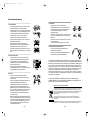 2
2
-
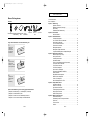 3
3
-
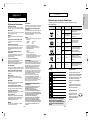 4
4
-
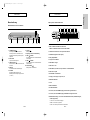 5
5
-
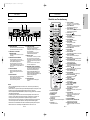 6
6
-
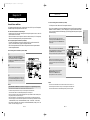 7
7
-
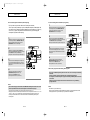 8
8
-
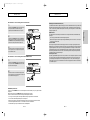 9
9
-
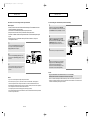 10
10
-
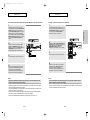 11
11
-
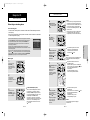 12
12
-
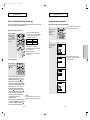 13
13
-
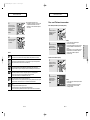 14
14
-
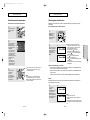 15
15
-
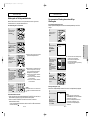 16
16
-
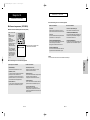 17
17
-
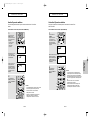 18
18
-
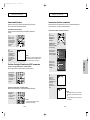 19
19
-
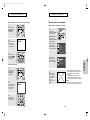 20
20
-
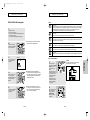 21
21
-
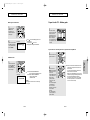 22
22
-
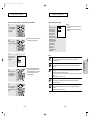 23
23
-
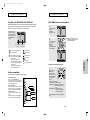 24
24
-
 25
25
-
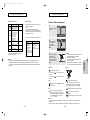 26
26
-
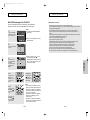 27
27
-
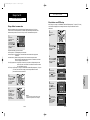 28
28
-
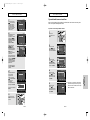 29
29
-
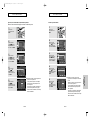 30
30
-
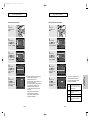 31
31
-
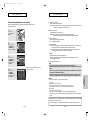 32
32
-
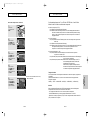 33
33
-
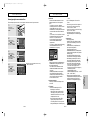 34
34
-
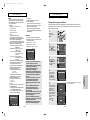 35
35
-
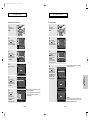 36
36
-
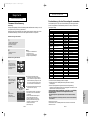 37
37
-
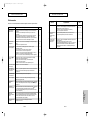 38
38
-
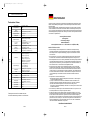 39
39
-
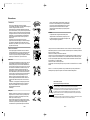 40
40
-
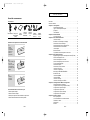 41
41
-
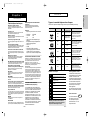 42
42
-
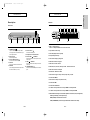 43
43
-
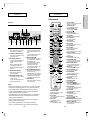 44
44
-
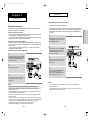 45
45
-
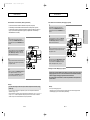 46
46
-
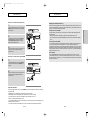 47
47
-
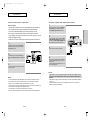 48
48
-
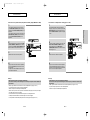 49
49
-
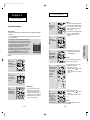 50
50
-
 51
51
-
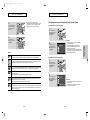 52
52
-
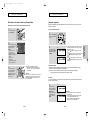 53
53
-
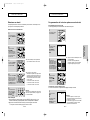 54
54
-
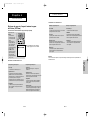 55
55
-
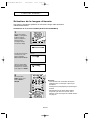 56
56
-
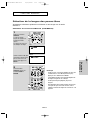 57
57
-
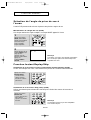 58
58
-
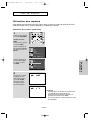 59
59
-
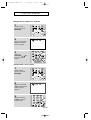 60
60
-
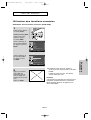 61
61
-
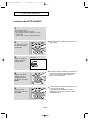 62
62
-
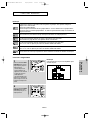 63
63
-
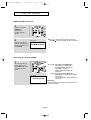 64
64
-
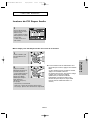 65
65
-
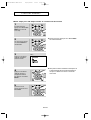 66
66
-
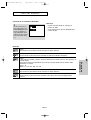 67
67
-
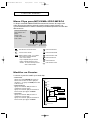 68
68
-
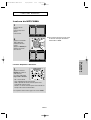 69
69
-
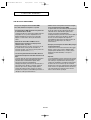 70
70
-
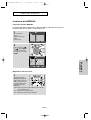 71
71
-
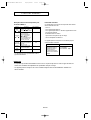 72
72
-
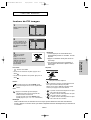 73
73
-
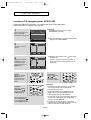 74
74
-
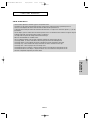 75
75
-
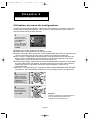 76
76
-
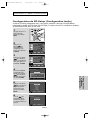 77
77
-
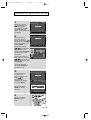 78
78
-
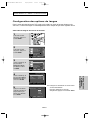 79
79
-
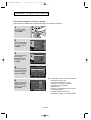 80
80
-
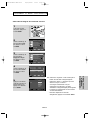 81
81
-
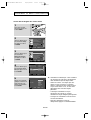 82
82
-
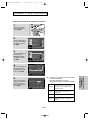 83
83
-
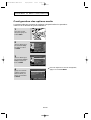 84
84
-
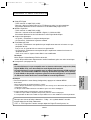 85
85
-
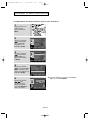 86
86
-
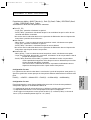 87
87
-
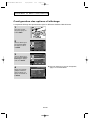 88
88
-
 89
89
-
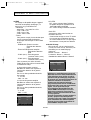 90
90
-
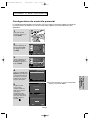 91
91
-
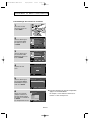 92
92
-
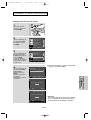 93
93
-
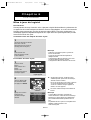 94
94
-
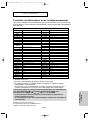 95
95
-
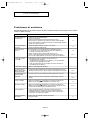 96
96
-
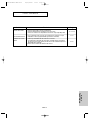 97
97
-
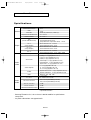 98
98
-
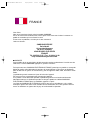 99
99
-
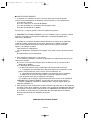 100
100
-
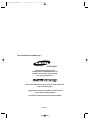 101
101
-
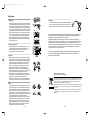 102
102
-
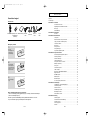 103
103
-
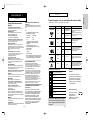 104
104
-
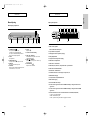 105
105
-
 106
106
-
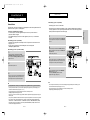 107
107
-
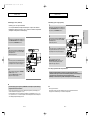 108
108
-
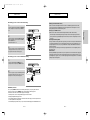 109
109
-
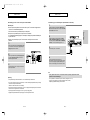 110
110
-
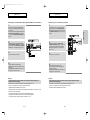 111
111
-
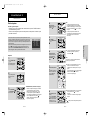 112
112
-
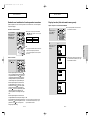 113
113
-
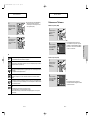 114
114
-
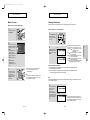 115
115
-
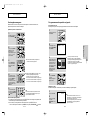 116
116
-
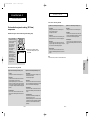 117
117
-
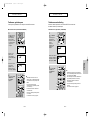 118
118
-
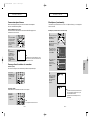 119
119
-
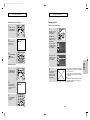 120
120
-
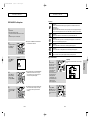 121
121
-
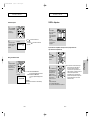 122
122
-
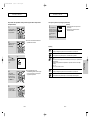 123
123
-
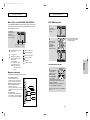 124
124
-
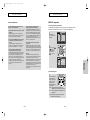 125
125
-
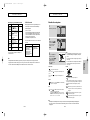 126
126
-
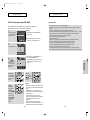 127
127
-
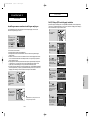 128
128
-
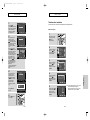 129
129
-
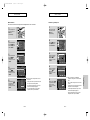 130
130
-
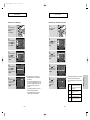 131
131
-
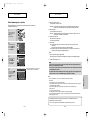 132
132
-
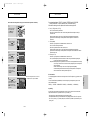 133
133
-
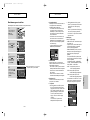 134
134
-
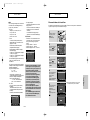 135
135
-
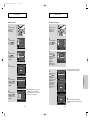 136
136
-
 137
137
-
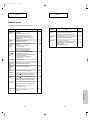 138
138
-
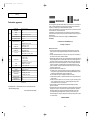 139
139
-
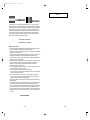 140
140
-
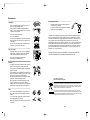 141
141
-
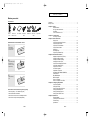 142
142
-
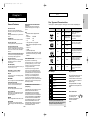 143
143
-
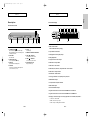 144
144
-
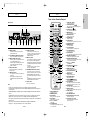 145
145
-
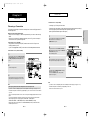 146
146
-
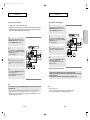 147
147
-
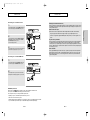 148
148
-
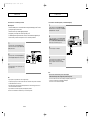 149
149
-
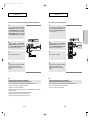 150
150
-
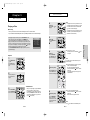 151
151
-
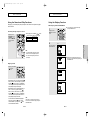 152
152
-
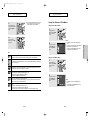 153
153
-
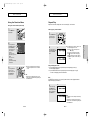 154
154
-
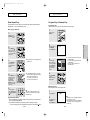 155
155
-
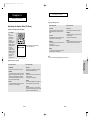 156
156
-
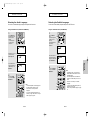 157
157
-
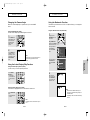 158
158
-
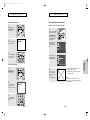 159
159
-
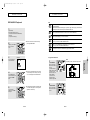 160
160
-
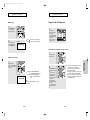 161
161
-
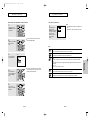 162
162
-
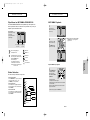 163
163
-
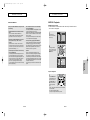 164
164
-
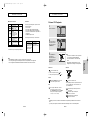 165
165
-
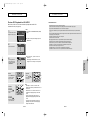 166
166
-
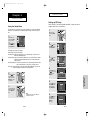 167
167
-
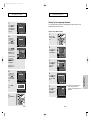 168
168
-
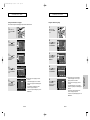 169
169
-
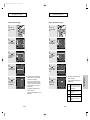 170
170
-
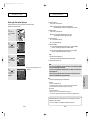 171
171
-
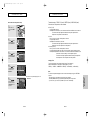 172
172
-
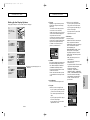 173
173
-
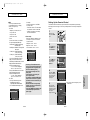 174
174
-
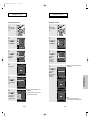 175
175
-
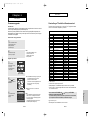 176
176
-
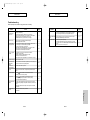 177
177
-
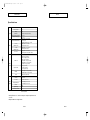 178
178
in andere talen
- English: Samsung DVD-HD950 User manual
- français: Samsung DVD-HD950 Manuel utilisateur
- Deutsch: Samsung DVD-HD950 Benutzerhandbuch